Cómo Entregar Fotos a Clientes Profesionalmente (Guía 2025)
Enviar fotos a clientes no debería ser estresante. Esta guía práctica de 2025 te muestra cómo entregar fotos a clientes profesionalmente usando 4ShootOps — con galerías personalizadas, enlaces seguros, revisión de pruebas por el cliente y automatización que te ahorra horas cada mes.
Tutorial en Video
Mira la demostración completa paso a paso
Ve todo el flujo de trabajo de entrega de fotos en acción — desde el registro hasta la creación de galerías para clientes. Este tutorial de 15 minutos cubre todo lo que leerás en esta guía.
Resumen Rápido
- Objetivo: un flujo de trabajo de entrega de fotos confiable, rápido y profesional que los clientes no puedan arruinar.
- Pasos principales: Crear un evento → Subir fotos → Crear una galería compartida → Proteger el acceso → Enviar enlace → Rastrear vistas y descargas.
- Por qué 4ShootOps: construido específicamente para fotógrafos — galería en línea para fotógrafos, revisión de pruebas, enlaces con expiración y analítica en un solo lugar.
Por Qué la Entrega de Fotos Sigue Siendo un Problema en 2025
Incluso hoy, muchos fotógrafos improvisan con archivos adjuntos por correo, archivos ZIP y herramientas genéricas para compartir archivos. El resultado es un proceso frágil que confunde a los clientes y te cuesta tiempo. Si estás buscando cómo entregar fotos a clientes, ya conoces los puntos débiles:
- Límites de tamaño de archivo: los límites de correo son diminutos; las galerías y archivos RAW los exceden al instante.
- Compresión y pérdida de calidad: las apps de mensajería reducen los archivos y eliminan metadatos.
- Experiencia desordenada: carpetas desestructuradas, nombres poco claros, sin vista previa — los clientes se pierden.
- Seguridad y control: enlaces abiertos, sin expiración y sin registro de auditoría.
- Seguimientos: "¿Puedes reenviar el enlace?" es una pérdida de tiempo clásica.
4ShootOps está construido para terminar con esta fase de "entrega improvisada": galerías de cliente personalizadas, control de acceso y un flujo de trabajo simple de entrega de fotos diseñado específicamente para fotógrafos.
Qué Buscar en una Plataforma de Entrega de Fotos
Antes de elegir una herramienta, evalúala como un profesional. Una solución de entrega profesional debe sobresalir en:
- 🔒 Seguridad y control de acceso — contraseñas, enlaces con expiración, OTP opcional.
- ⚡ Velocidad y automatización — sube una vez, comparte al instante, recordatorios automáticos.
- 🖼️ Galerías personalizadas — tu logo, colores y una experiencia de visualización limpia.
- 💾 Archivos de calidad completa — sin compresión, descargas sin pérdida.
- 🧭 Navegación simple — miniaturas claras, búsqueda y filtros.
- 📊 Analítica — quién abrió el enlace, cuándo y qué se descargó.
- 🧾 Soporte de revisión de pruebas — favoritos del cliente, comentarios y herramientas de selección.
- 🔗 Enlace para compartir fotos — URLs cortas y códigos QR que funcionan en cualquier dispositivo.
4ShootOps fue diseñado para cumplir con estos criterios para fotógrafos del mundo real — bodas, familias, retratos, lifestyle y pequeños estudios.
Comenzar GratisGuía Paso a Paso: Entregar Fotos a Clientes Usando 4ShootOps
Aquí hay un flujo de trabajo práctico que puedes copiar hoy. Reemplaza los archivos adjuntos por correo y las herramientas improvisadas con un método consistente y profesional.
Paso 1 — Registrarse y Completar la Configuración Inicial
Ve a app.4shootops.com/signup y crea tu cuenta:
- Ingresa tu nombre completo (ej., Juan Fotógrafo)
- Proporciona tu dirección de correo electrónico para iniciar sesión
- Crea una contraseña segura — el sistema verifica la fortaleza en tiempo real
- Haz clic en Crear Cuenta — tu cuenta se crea al instante
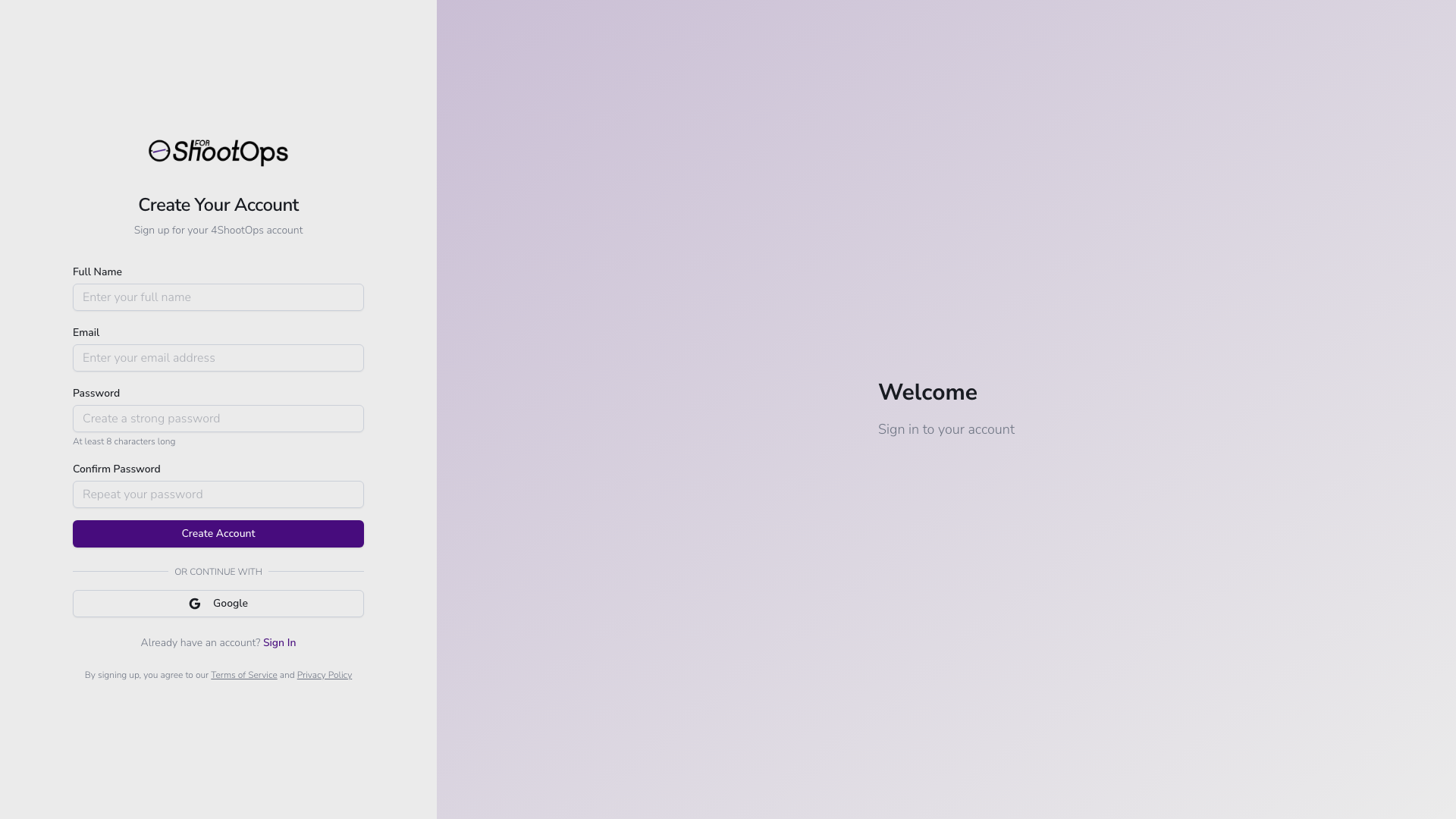
Formulario de registro vacío
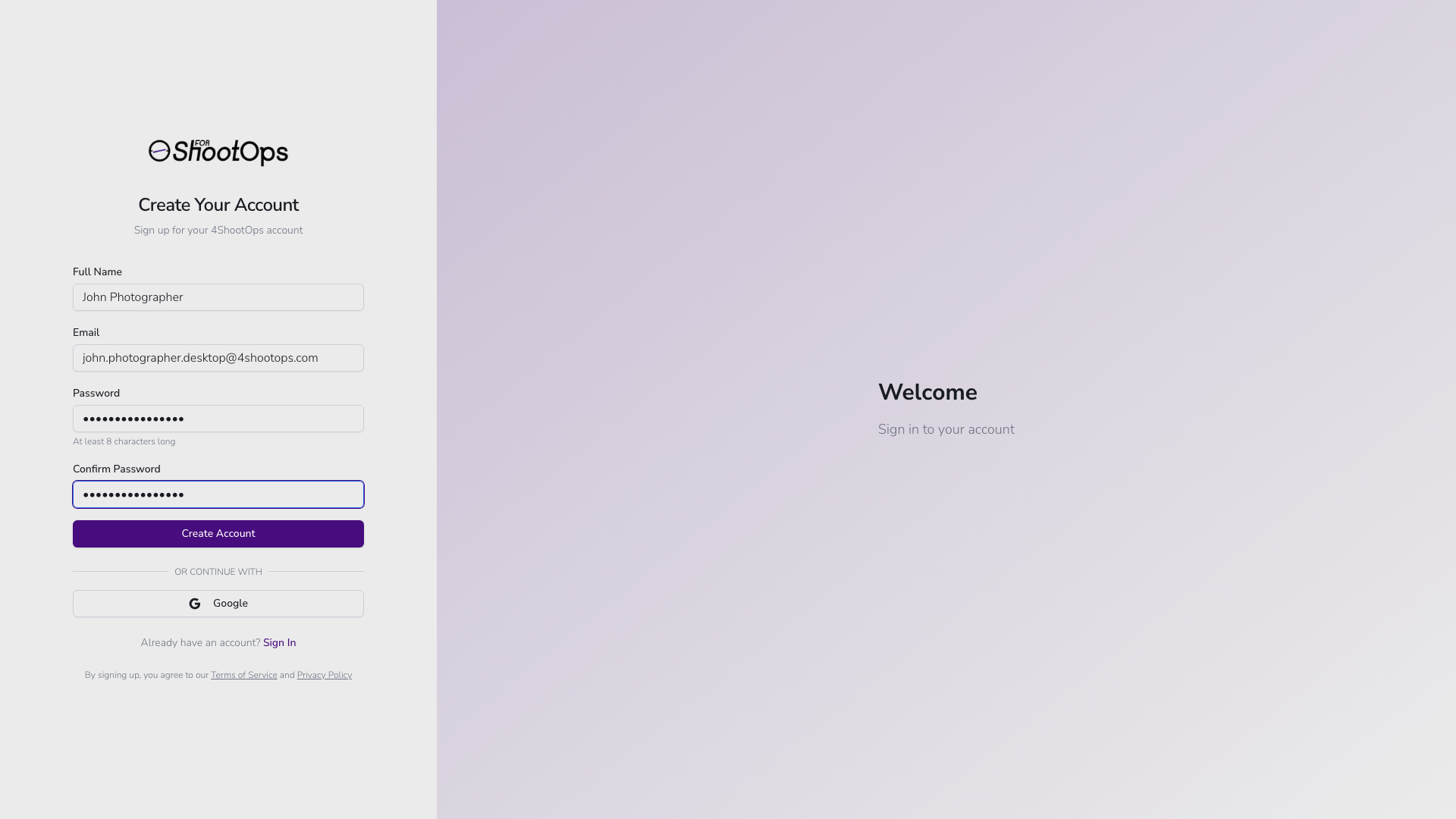
Formulario de registro con datos de usuario
Después del registro, verás una pantalla de bienvenida que introduce 4ShootOps y te guía a través del proceso de configuración. Haz clic en Comenzar para continuar.
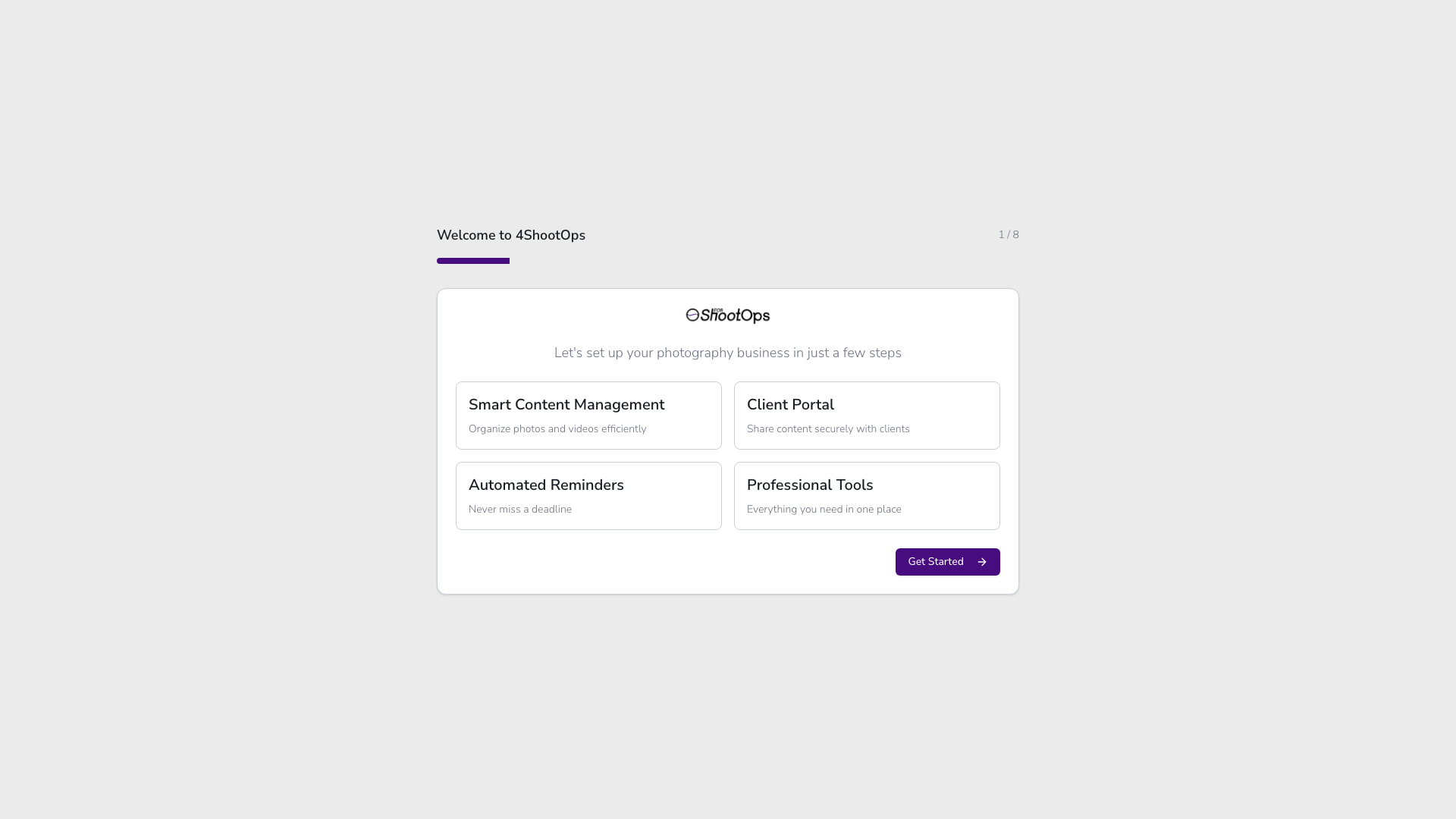
Pantalla de bienvenida con botón Comenzar
El asistente de configuración inicial tiene 8 pasos que configuran tu espacio de trabajo:
Paso 2/8: Configuración de Organización
Ingresa el nombre de tu estudio, selecciona la industria (Fotografía/Videografía) y elige el tamaño del equipo.
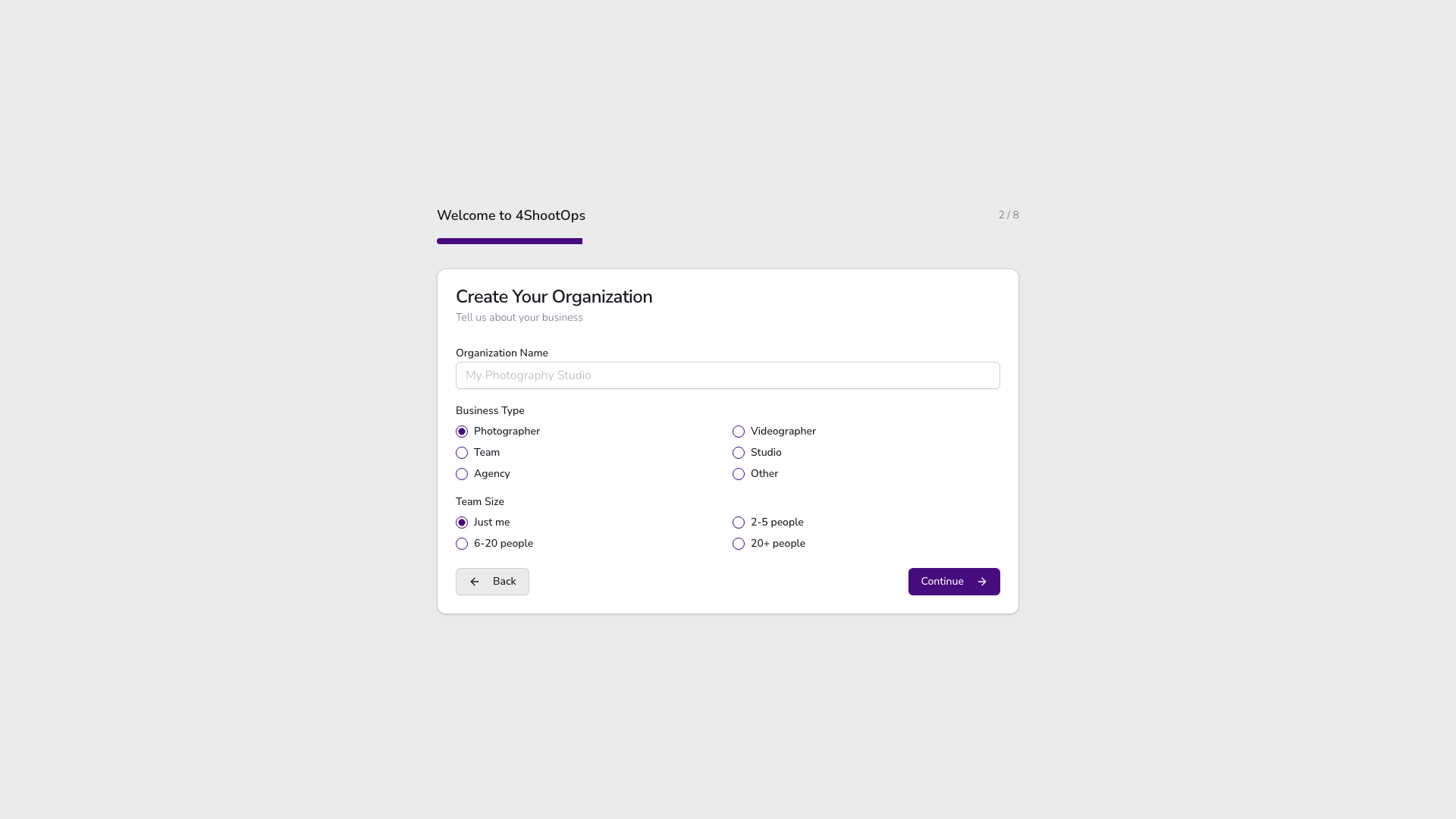
Formulario de configuración de organización
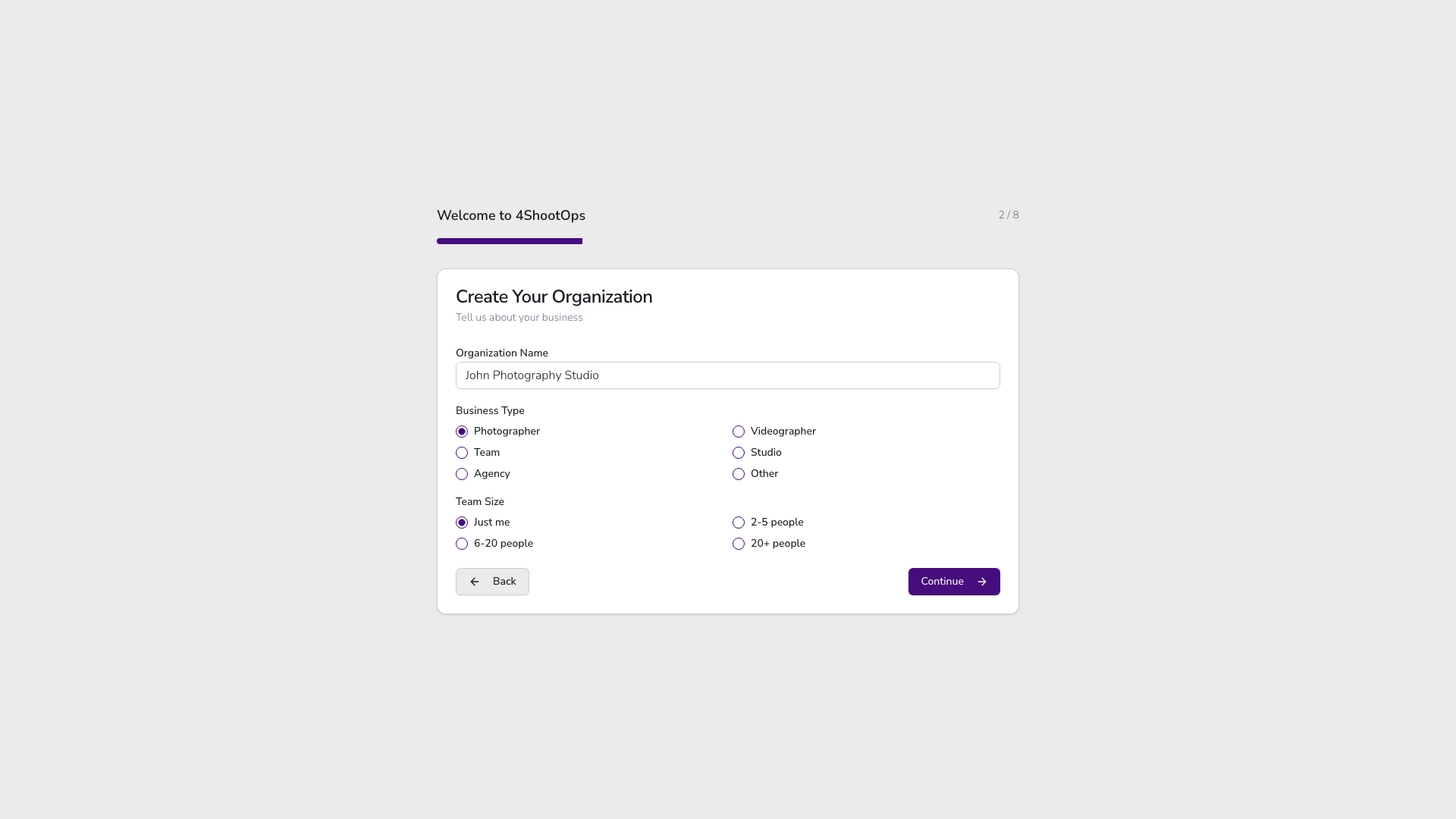
Configuración de organización completada
Paso 3/8: Perfil y Zona Horaria
Tu nombre está precargado. Agrega teléfono (opcional) y selecciona zona horaria — detectada automáticamente pero ajustable para programación correcta.
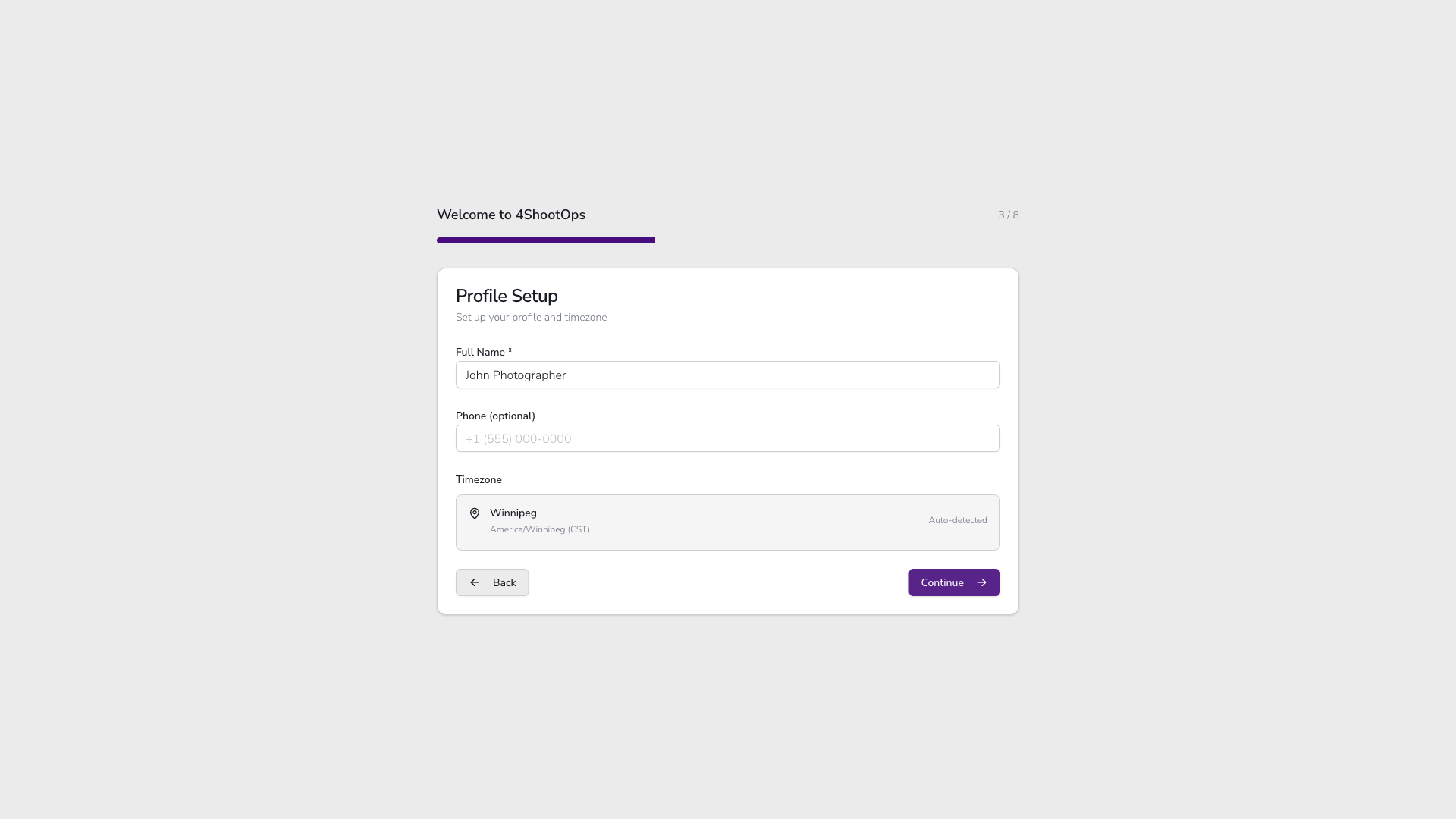
Configuración de perfil y zona horaria
Paso 4/8: Tipos de Contenido
Selecciona Fotografía, Videografía o ambas — define qué tipo de contenido entregas a los clientes.
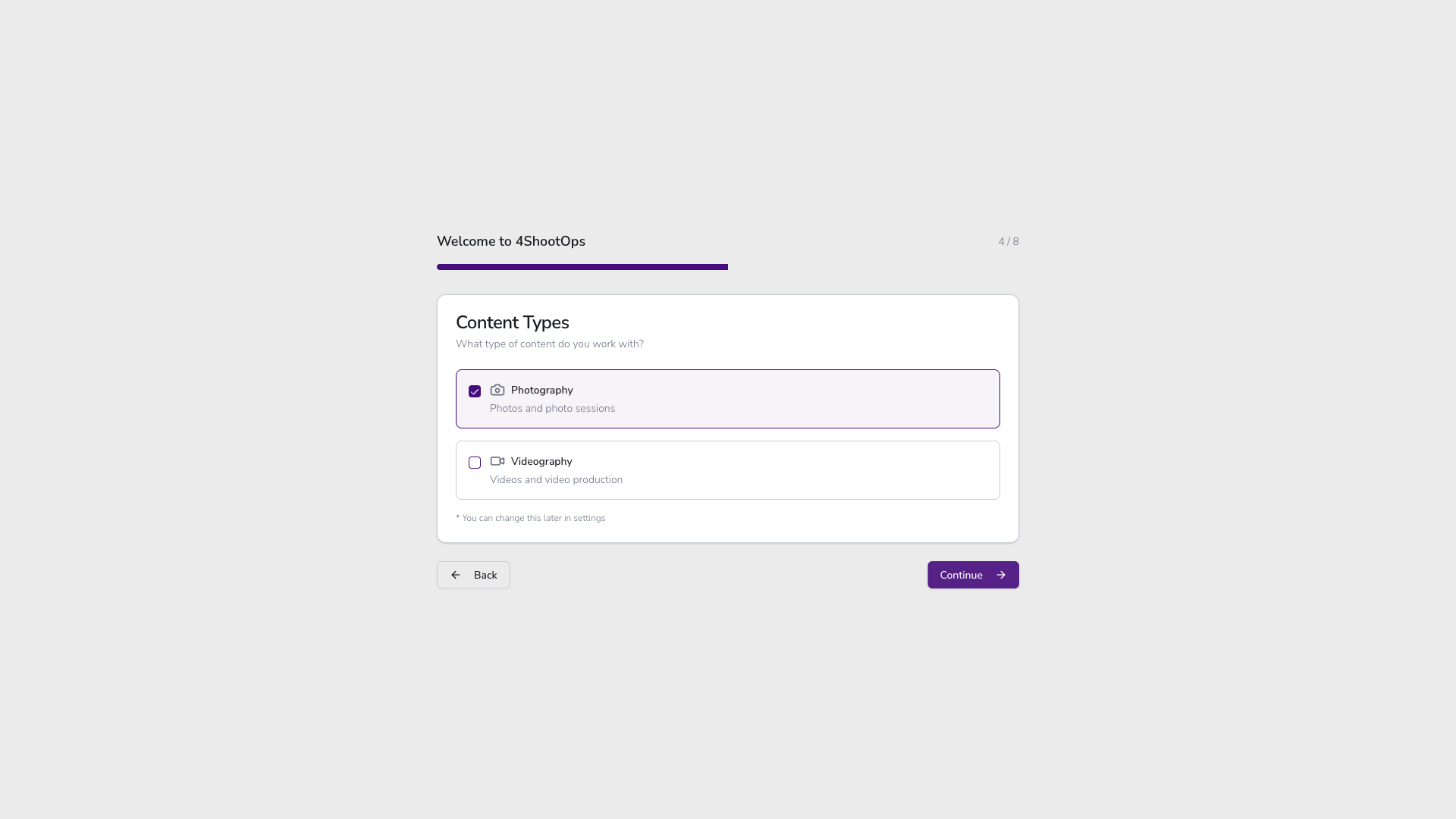
Selección de tipo de contenido
Paso 5/8: Cronograma de Entrega
Establece el cronograma de entrega típico (1-30 días, predeterminado 7). Este es el predeterminado — puedes personalizar por proyecto.
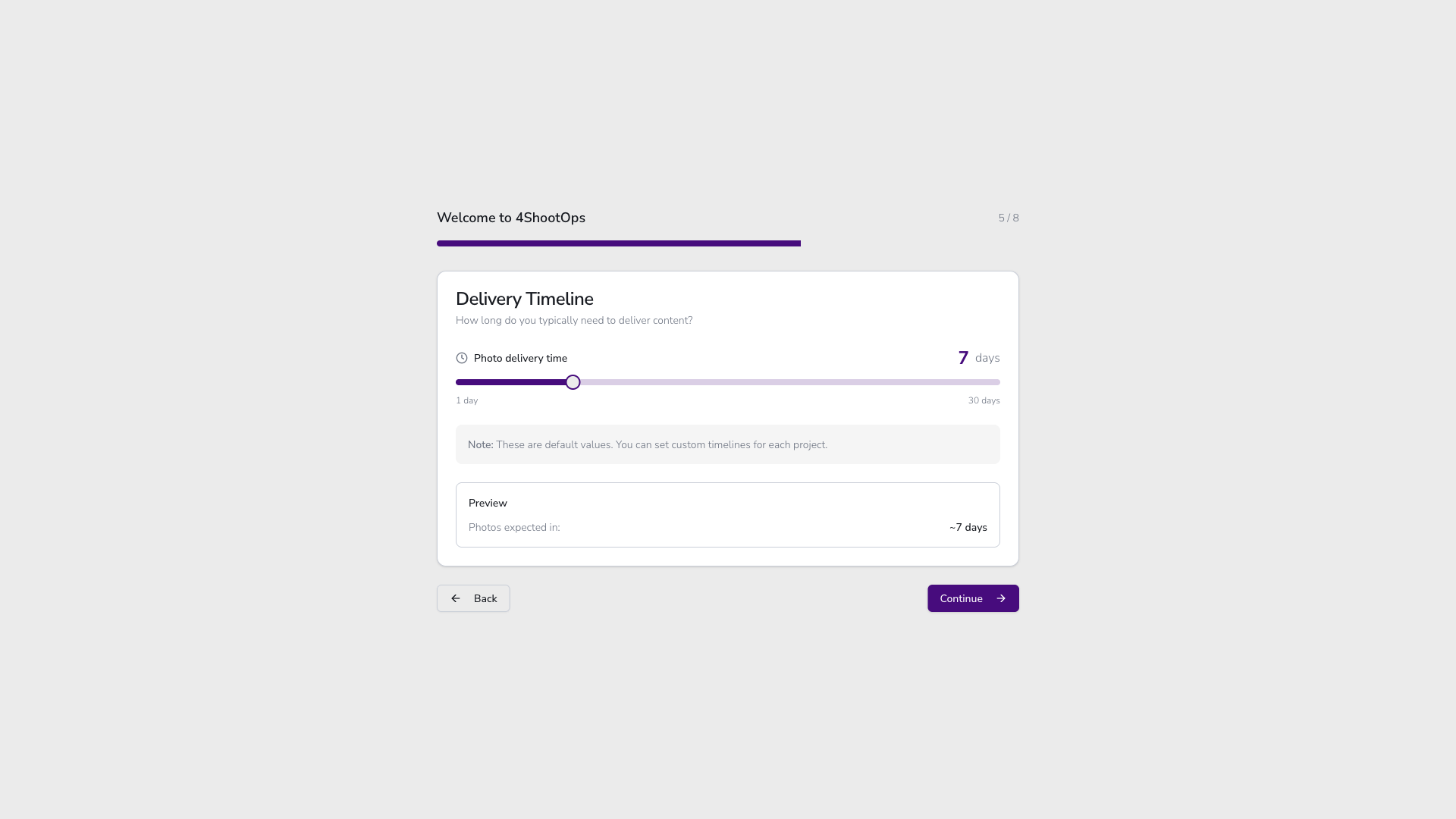
Configuración de cronograma de entrega
Paso 6/8: Configuración de Recordatorios
Configura recordatorios automáticos antes de que expire el contenido (1 semana, 3 días, 1 día) y elige la acción posterior a la expiración (eliminar o archivar).
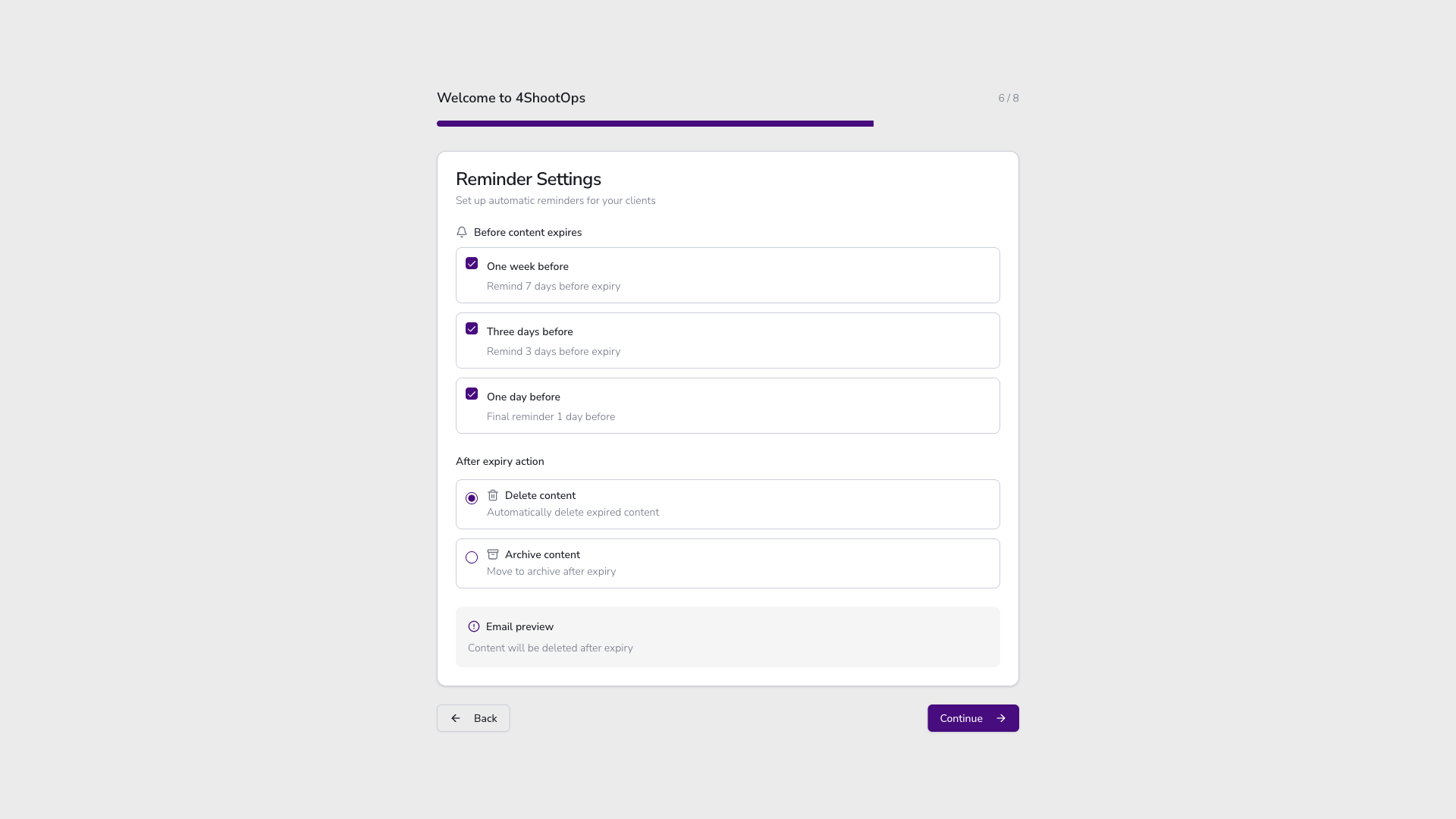
Configuración de recordatorios
Paso 7/8: Preferencias de Notificación
Elige tipos de notificación (contenido listo, recordatorios de descarga, alertas de descarga parcial) y frecuencia (semanal/quincenal/mensual).
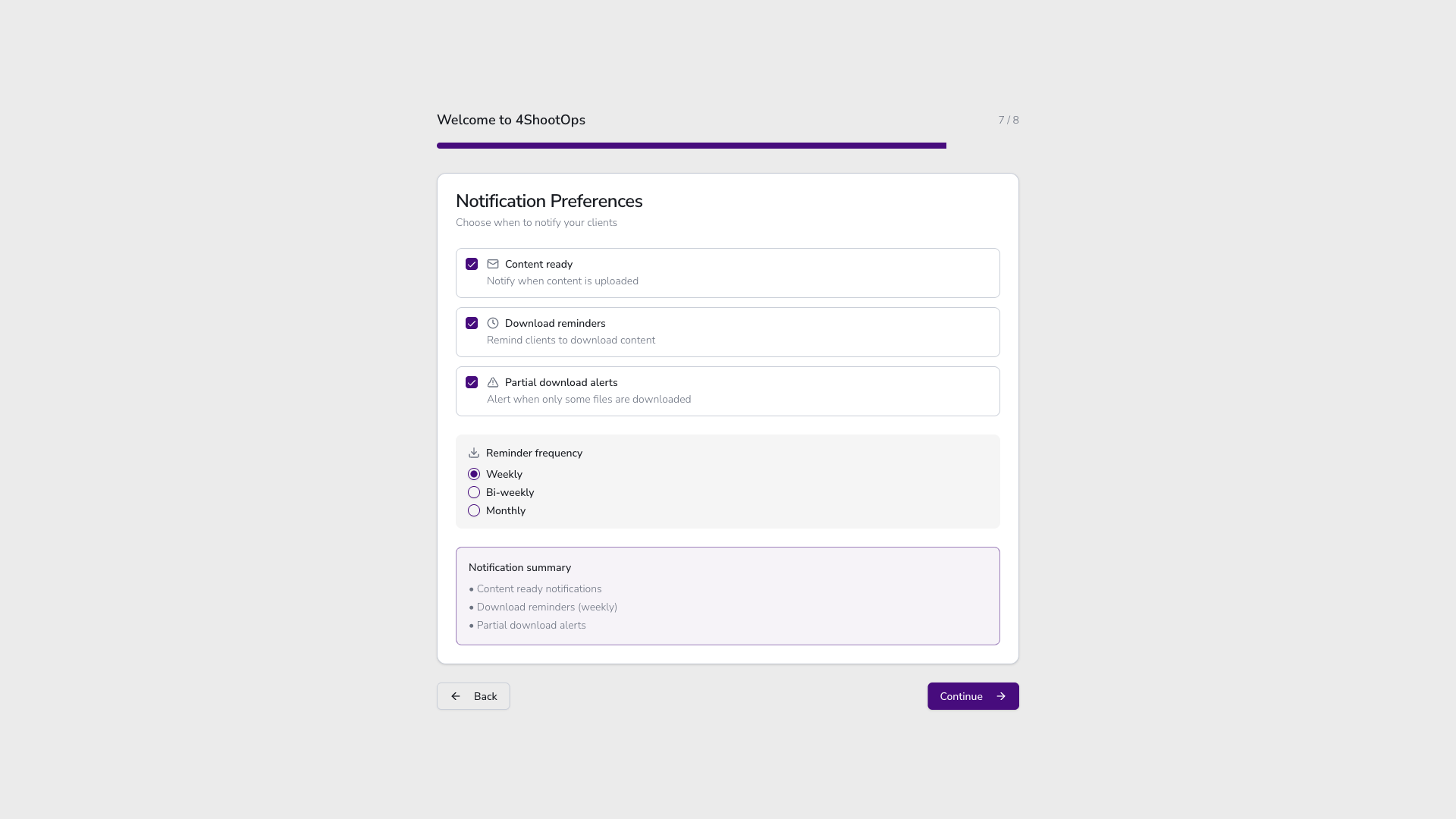
Preferencias de notificación
Paso 8/8: Revisar tu Configuración
Revisa toda tu configuración: organización, tipos de contenido, cronograma de entrega y notificaciones. Haz clic en Completar Configuración para finalizar.
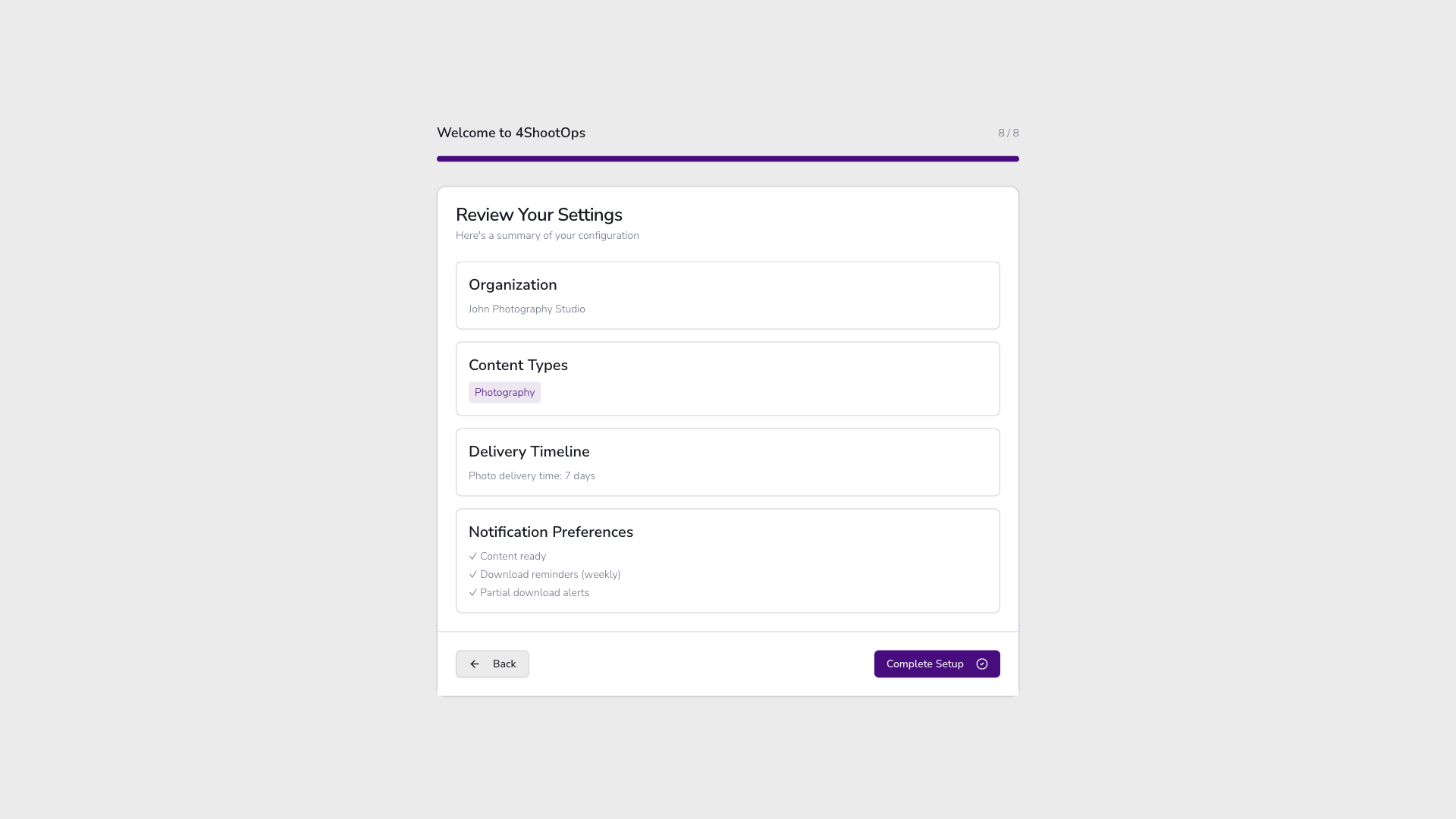
Revisar configuración antes de completar
Después de completar el asistente de 8 pasos, llegas a tu panel personalizado — completamente configurado y listo para entregar fotos profesionalmente.
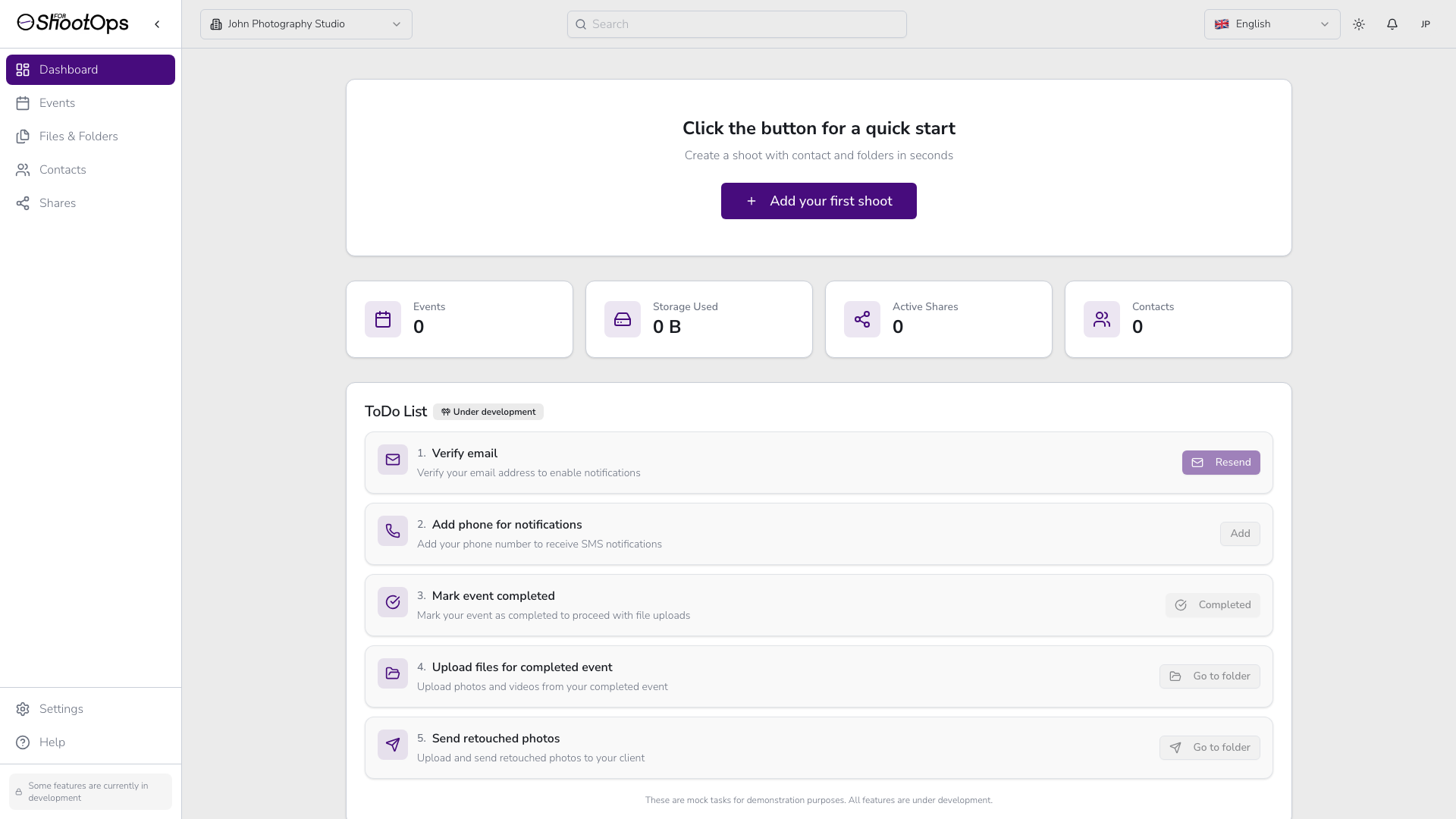
Tu panel personalizado
💡 Consejo Pro: La configuración inicial de 8 pasos toma ~2 minutos pero ahorra horas después. Tus cronogramas de entrega, configuración de recordatorios y preferencias de notificación se aplican automáticamente a todas las galerías de clientes — creando una experiencia profesional consistente.
Paso 1.5 — Asistente de Inicio Rápido (Opcional pero Recomendado)
En tu panel, verás una llamada a la acción prominente: "Haz clic en el botón para un inicio rápido". Este asistente crea una sesión completa — evento, contacto y carpetas — en menos de 30 segundos.
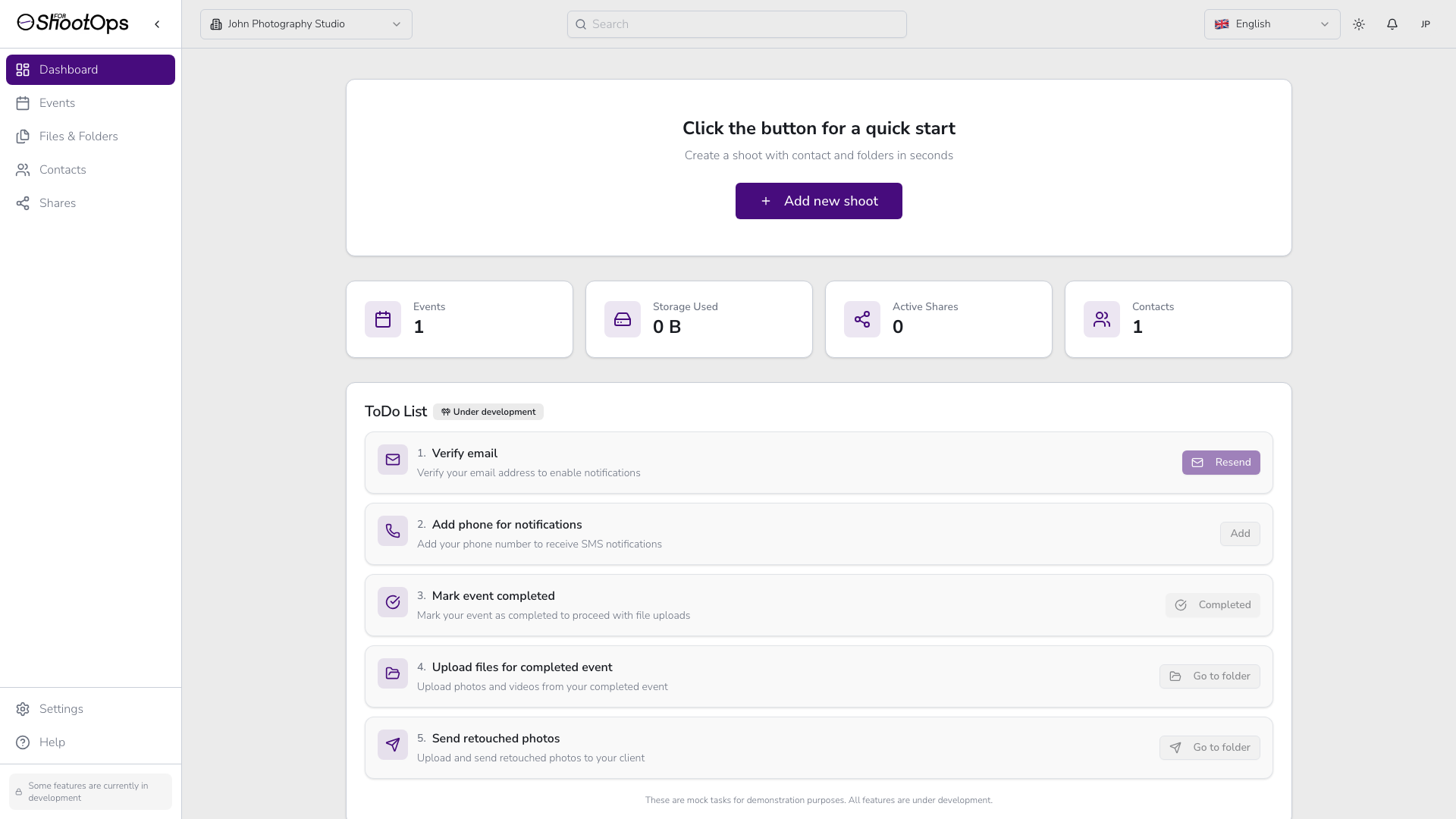
Panel con botón de inicio rápido
Paso 1 del Asistente: Seleccionar Fecha y Hora
Haz clic en Agregar nueva sesión para abrir el asistente. Elige la fecha de tu sesión (ej., 16 de noviembre de 2025), hora de inicio (17:00) y duración usando el deslizador (2 horas → Hora de finalización: 19:00).
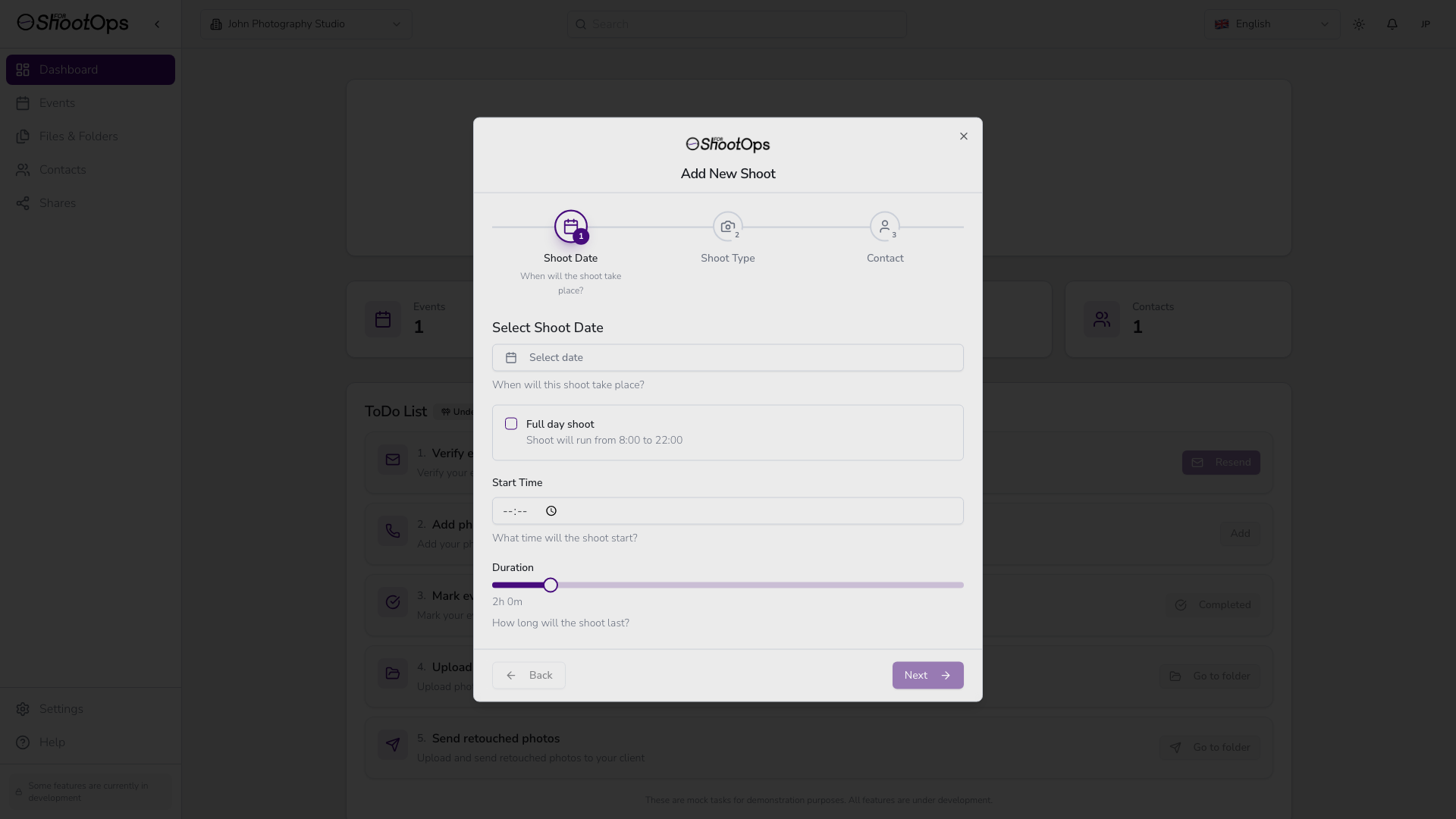
Paso 1: Selección de fecha y hora (vacío)
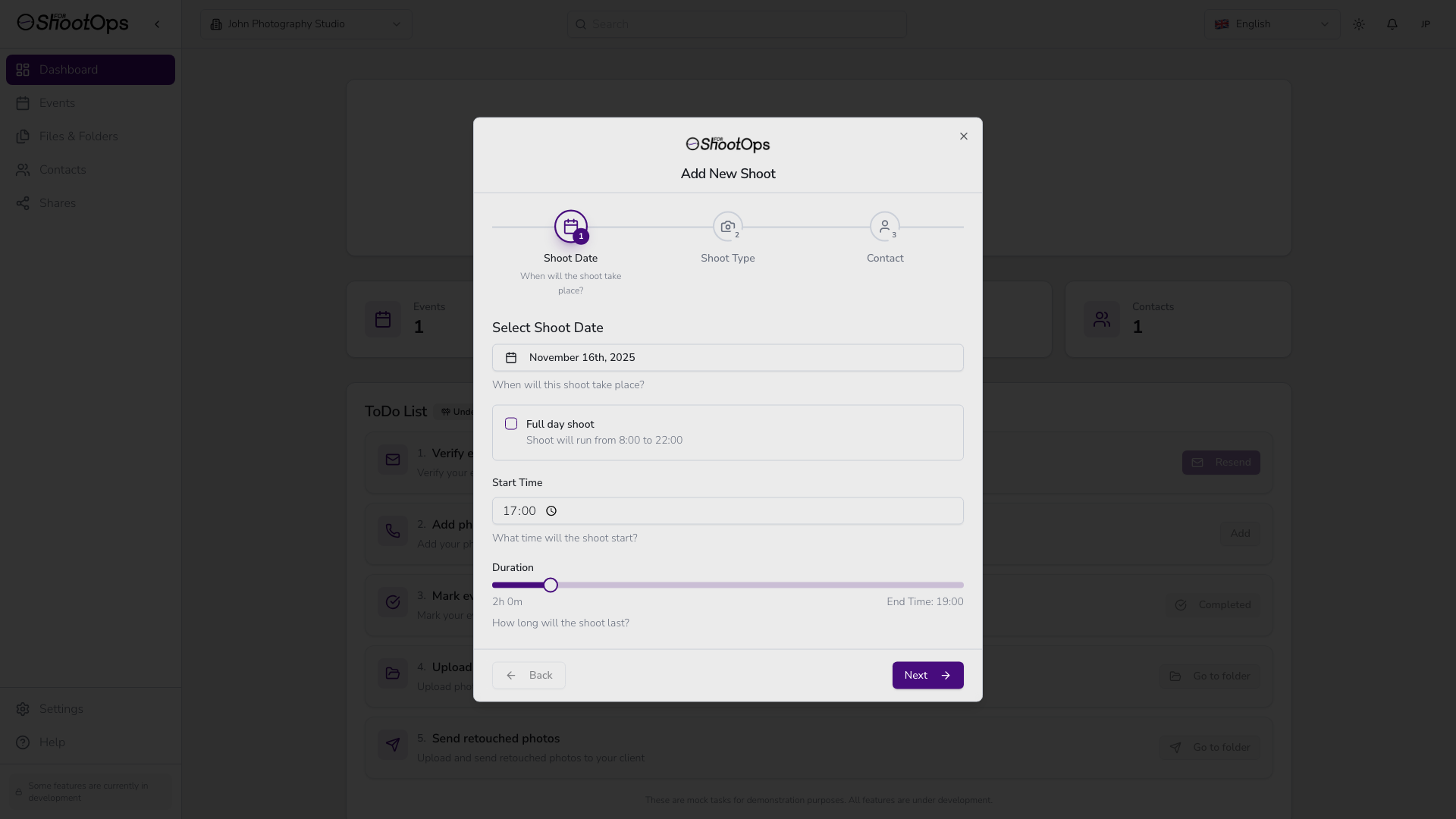
Paso 1: Fecha y hora completados (16 de noviembre, 17:00, duración 2h)
Paso 2 del Asistente: Seleccionar Tipo de Sesión
Elige el tipo de contenido: Foto, Video o Foto y Video. Esto determina qué carpetas se crean automáticamente.
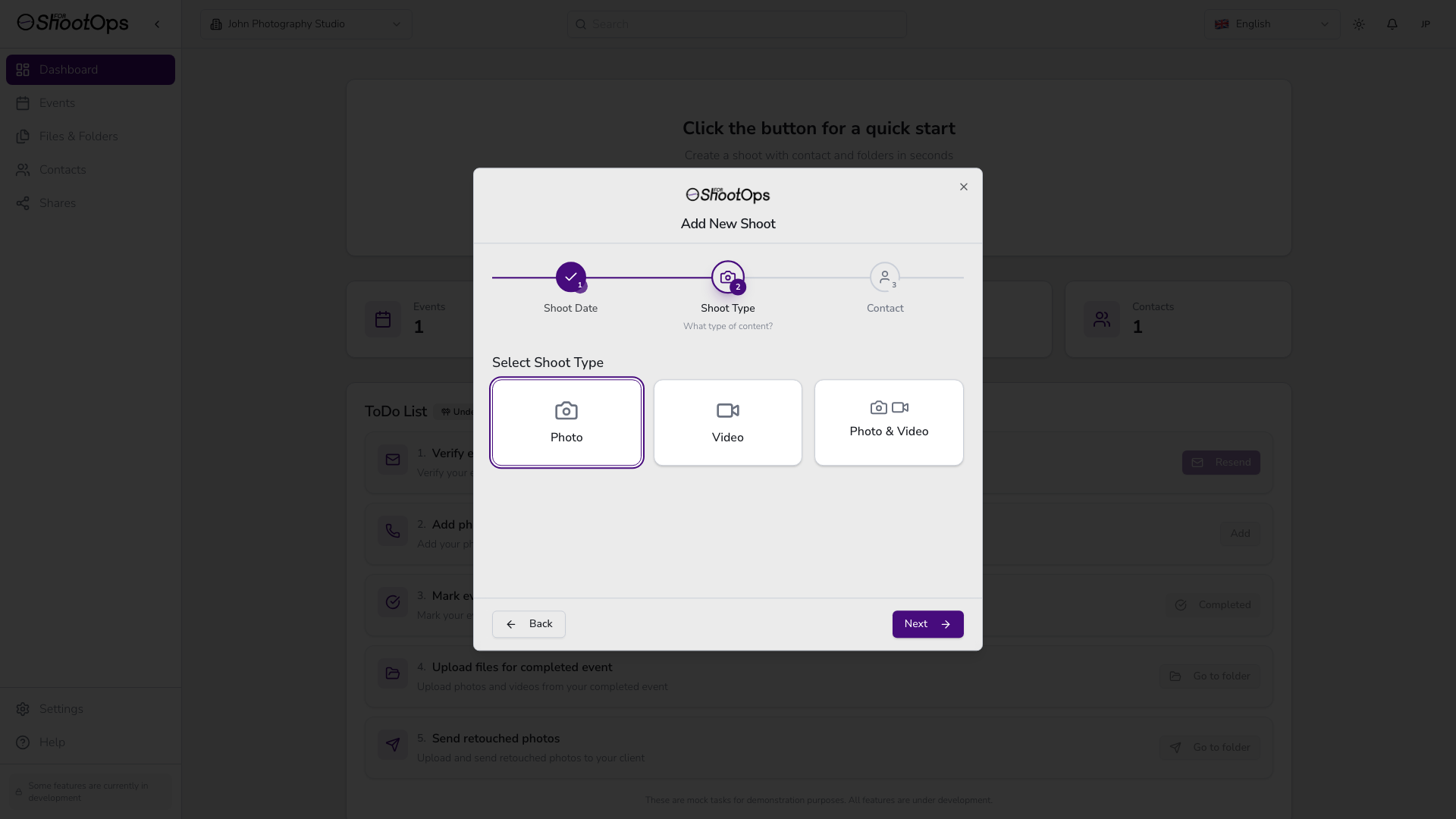
Paso 2: Elige Foto, Video o ambos
Paso 3 del Asistente: Agregar Contacto del Cliente
Haz clic en Agregar Contacto y completa los detalles del cliente: Nombre, Email (requerido), Teléfono, Empresa. Puedes agregar múltiples contactos si es necesario.
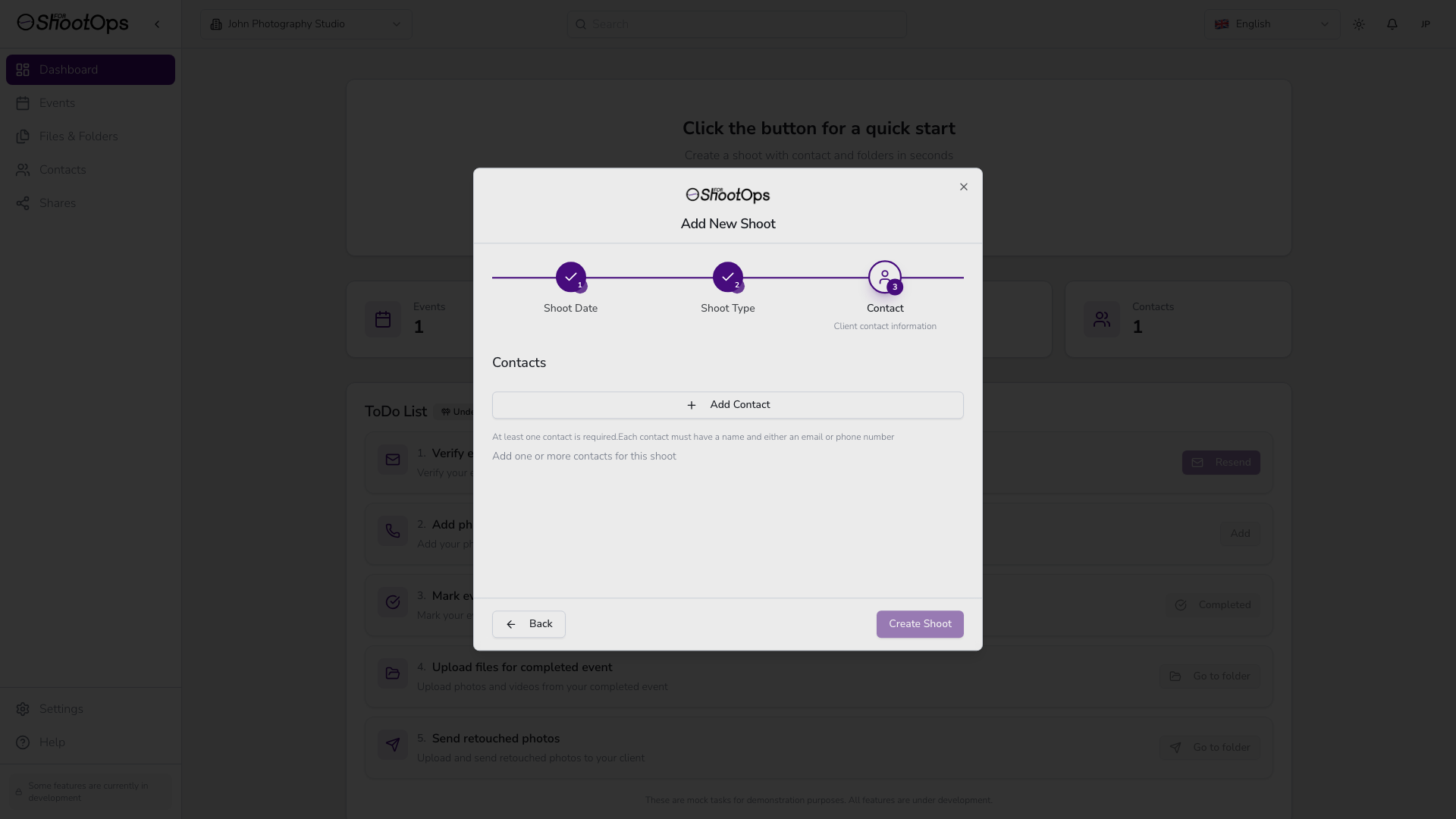
Paso 3: Formulario de contacto (vacío)
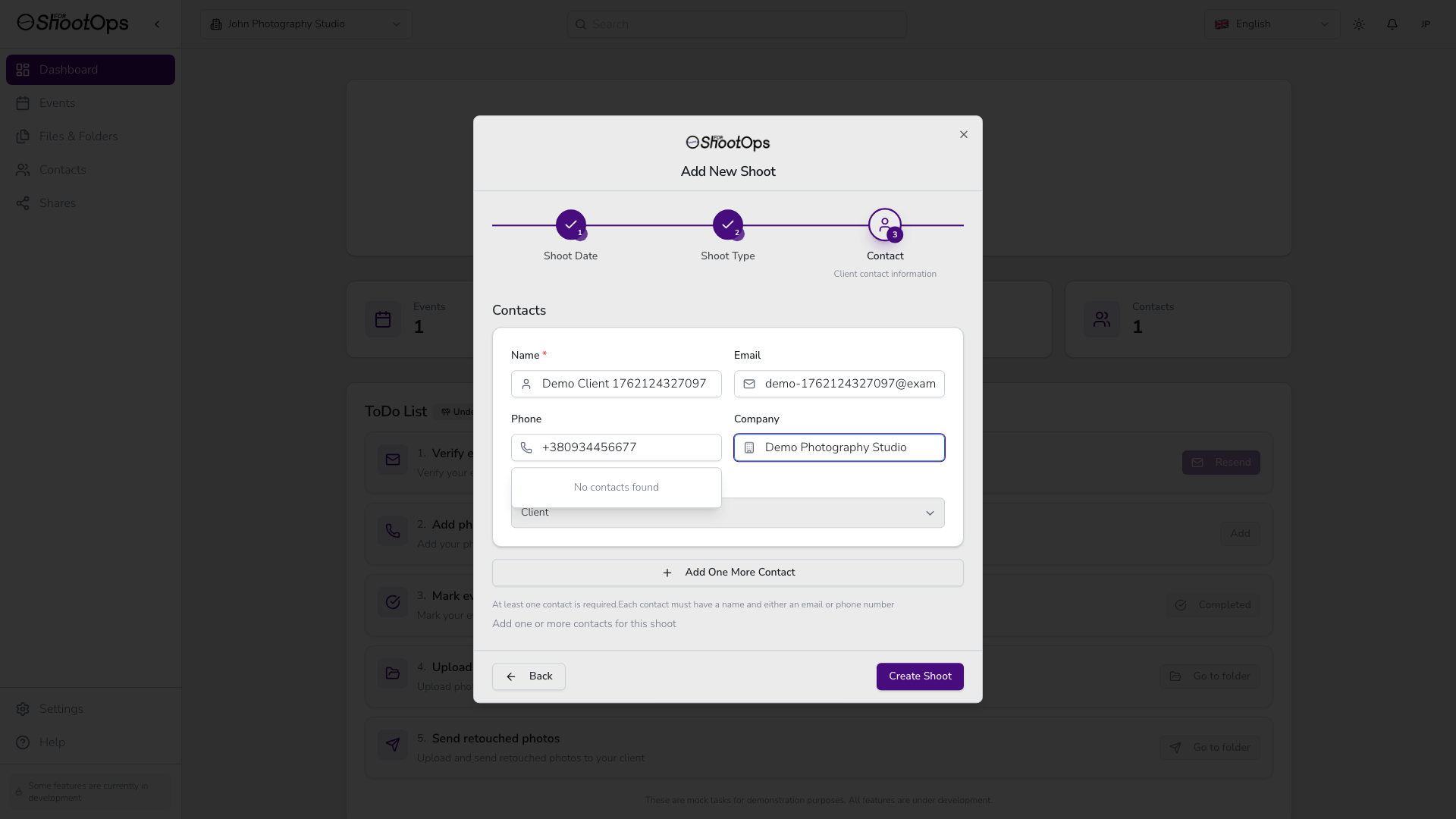
Paso 3: Contacto completado con datos del cliente
Éxito: Todo Creado Automáticamente
Haz clic en Crear Sesión y verás: "Sesión Creada Exitosamente - Tu sesión ha sido creada y las carpetas están listas para el contenido."
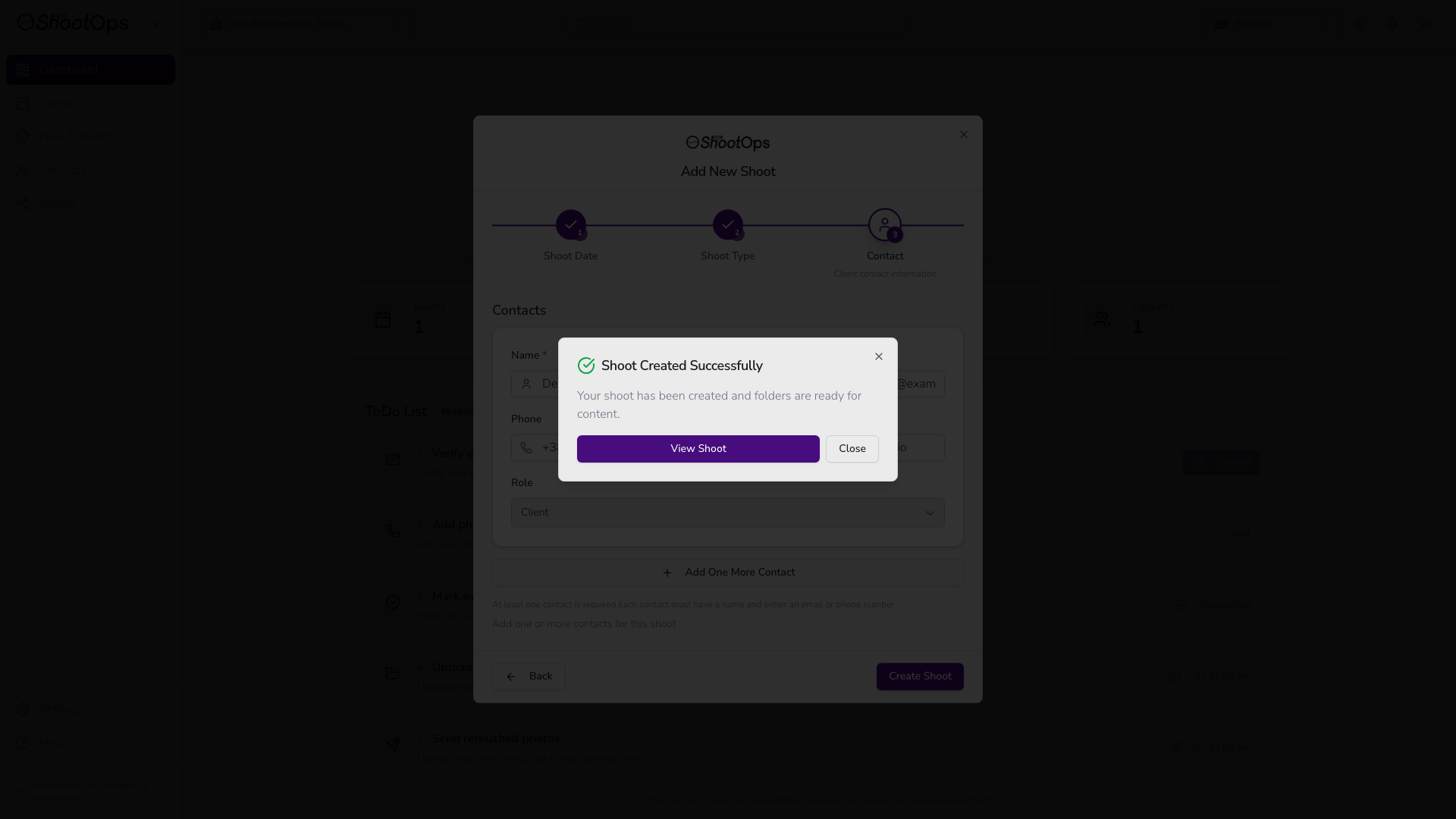
Diálogo de éxito con botón Ver Sesión
El asistente creó automáticamente:
- Evento con fecha, hora y duración
- Contacto con información completa del cliente
- 4 Carpetas listas para contenido: Video Editado, Material en Bruto, Fotos RAW, Fotos Editadas
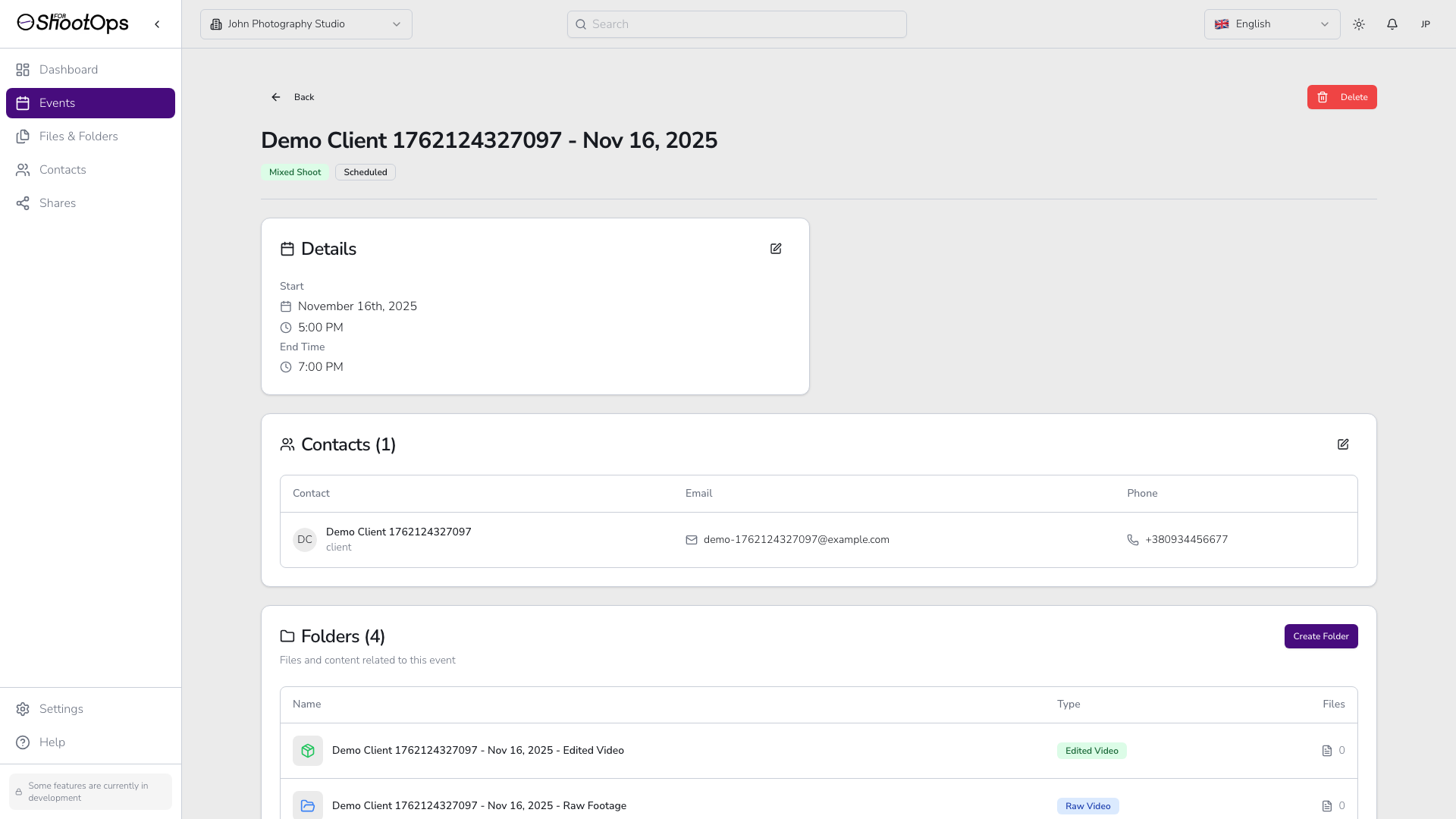
Página de evento con contacto y 4 carpetas creadas automáticamente
⚡ ¿Por Qué Usar el Asistente? Ahorra 5-10 minutos por sesión automatizando la creación de eventos, gestión de contactos y configuración de estructura de carpetas. Para fotógrafos que gestionan más de 10 sesiones por mes, eso son horas ahorradas cada mes.
Paso 2 — Crear un Evento (Método Manual)
Si necesitas más control del que proporciona el asistente, usa el formulario completo de creación de eventos. Navega a Eventos en la barra lateral y haz clic en Agregar Evento.
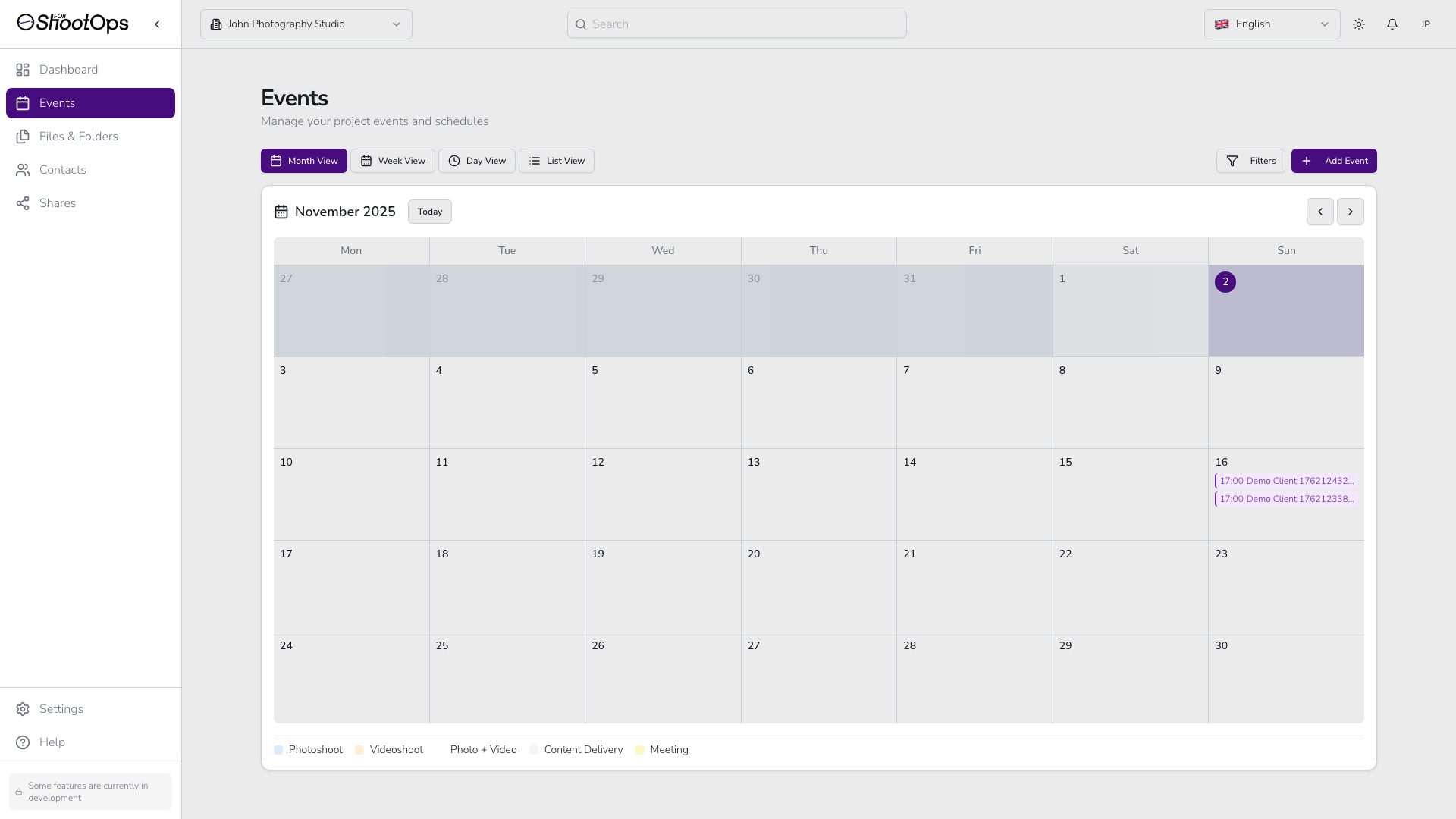
Calendario de eventos con opciones de vista
El Formulario Completo de Evento
El formulario se abre con múltiples secciones para una configuración completa del evento:
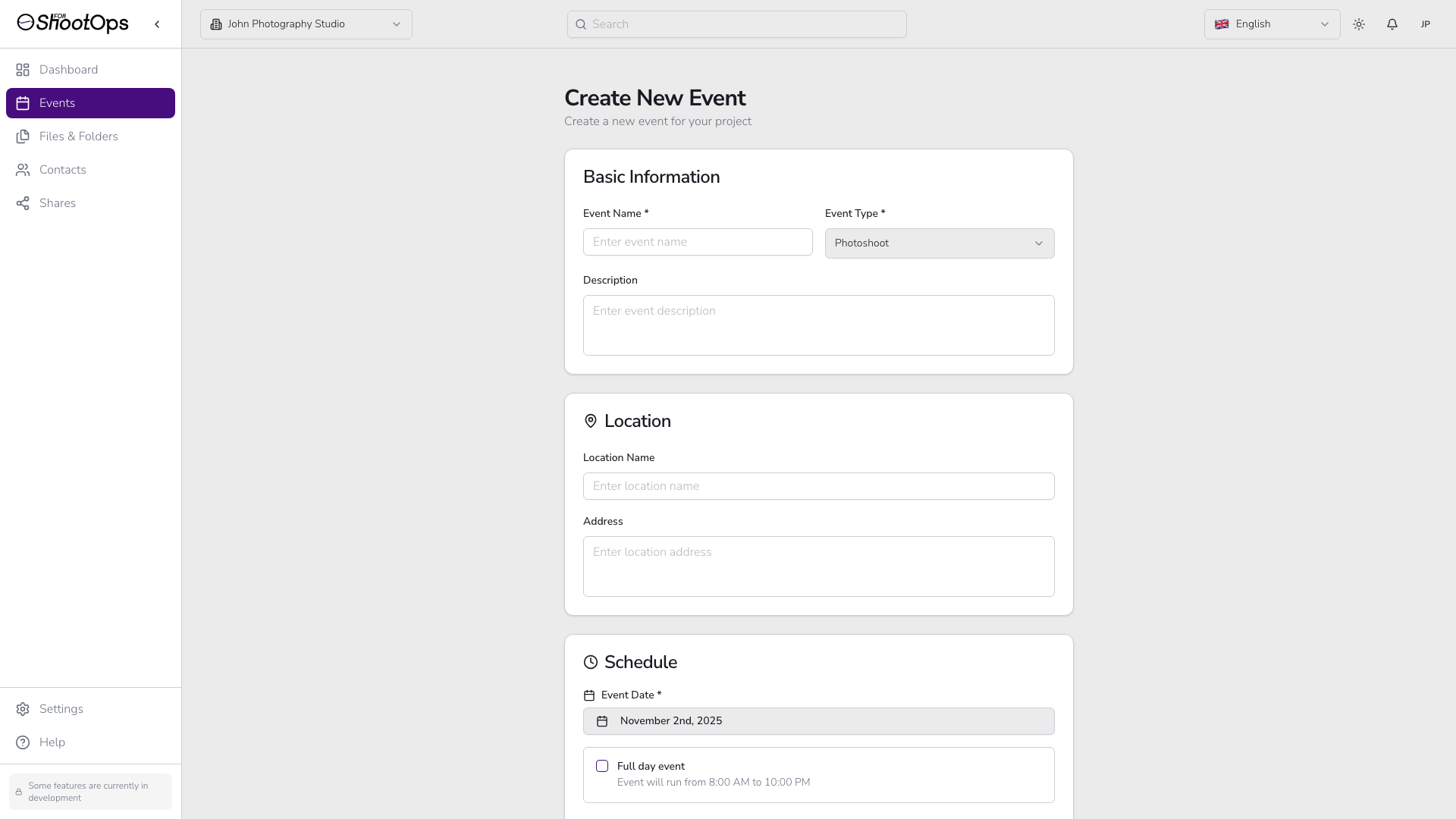
Formulario Crear Evento (vacío)
Sección 1: Información Básica
- Nombre del Evento: ej., "Boda Smith 2025"
- Tipo de Evento: Sesión Fotográfica, Sesión de Video, Foto + Video, Entrega de Contenido o Reunión
- Descripción: Notas opcionales sobre el proyecto
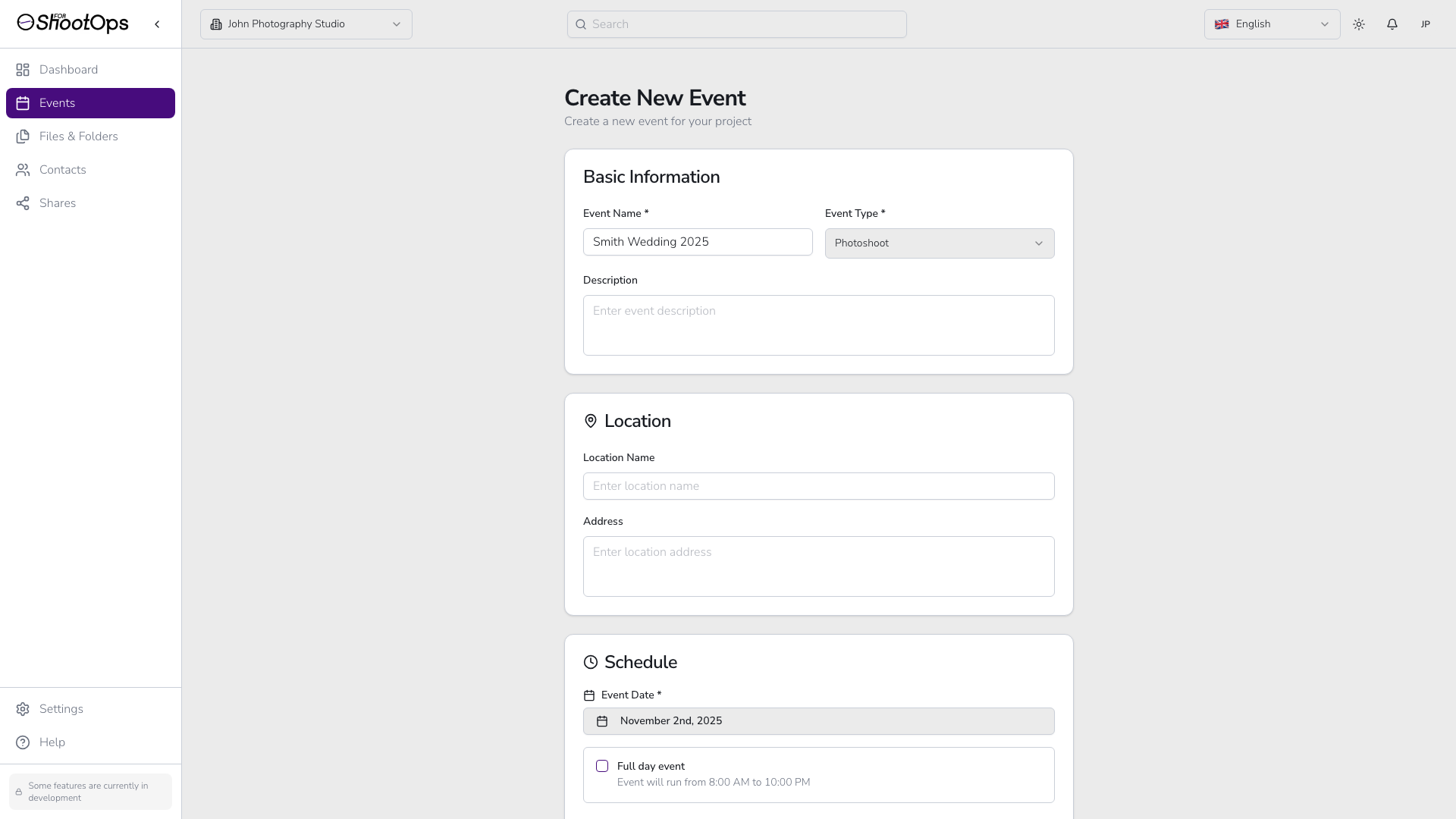
Información Básica completada
Sección 2: Ubicación — Agrega nombre del lugar y dirección (opcional pero útil para coordinación en el sitio).
Sección 3: Programación
- Fecha del Evento: Selecciona del calendario
- Evento de día completo: Marca esto para sesiones de todo el día (8:00 AM - 10:00 PM)
- O especifica la hora: Hora de Inicio (ej., 10:00), deslizador de Duración (ej., 2h), Hora de Finalización calculada automáticamente
Sección 4: Asistentes — Agrega contactos de clientes con Nombre, Email, Teléfono, Empresa y Rol. Puedes agregar múltiples contactos.
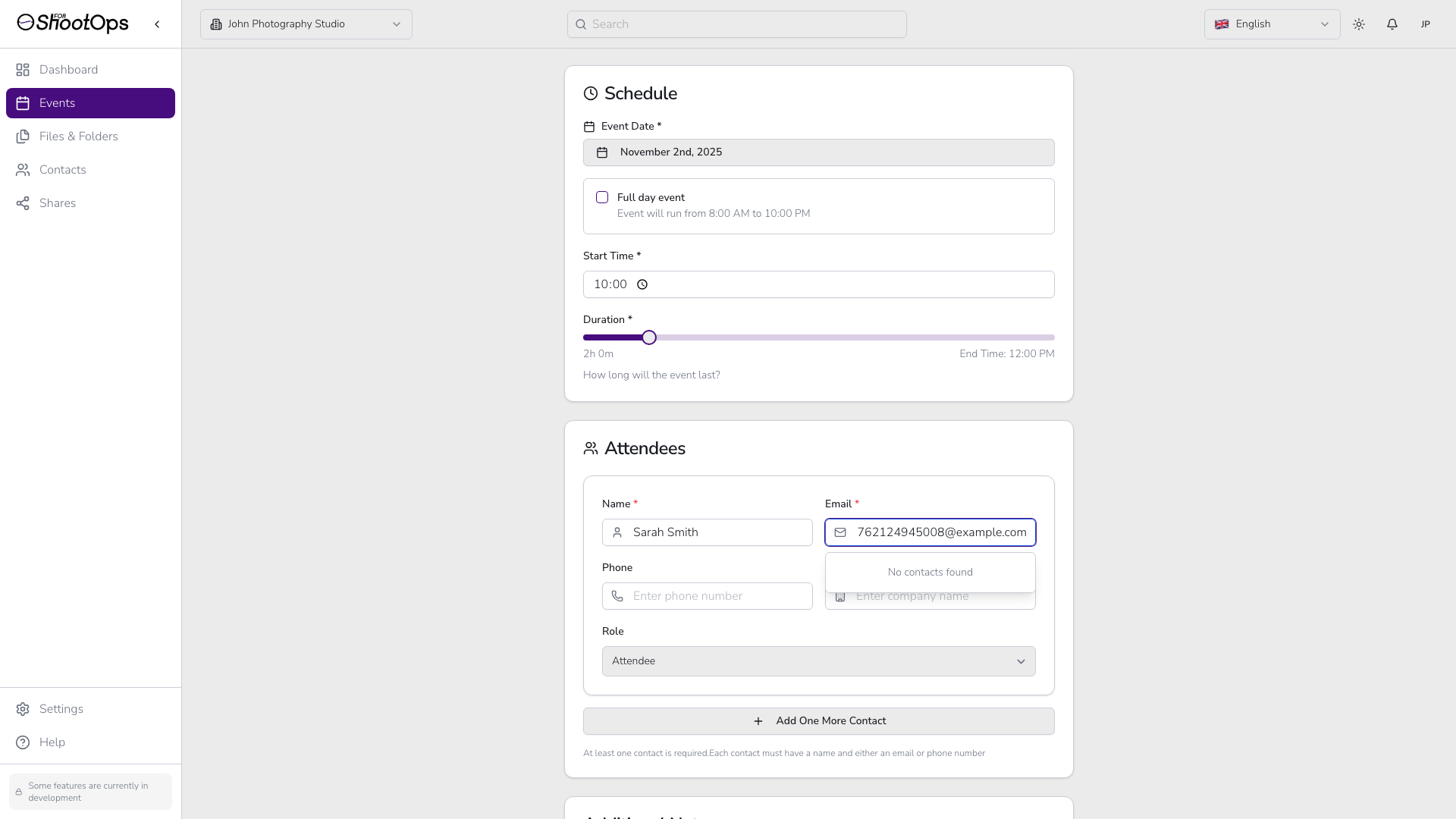
Programación y Asistentes completados (vista desplazada)
Click Crear Evento to finish.
La Página del Evento Creado
Después de la creación, verás la página de detalles del evento con:
- Detalles: Hora de Inicio/Fin, duración
- Contactos (1): El asistente que agregaste
- Carpetas (0): "Aún no hay carpetas" — debes crear carpetas manualmente
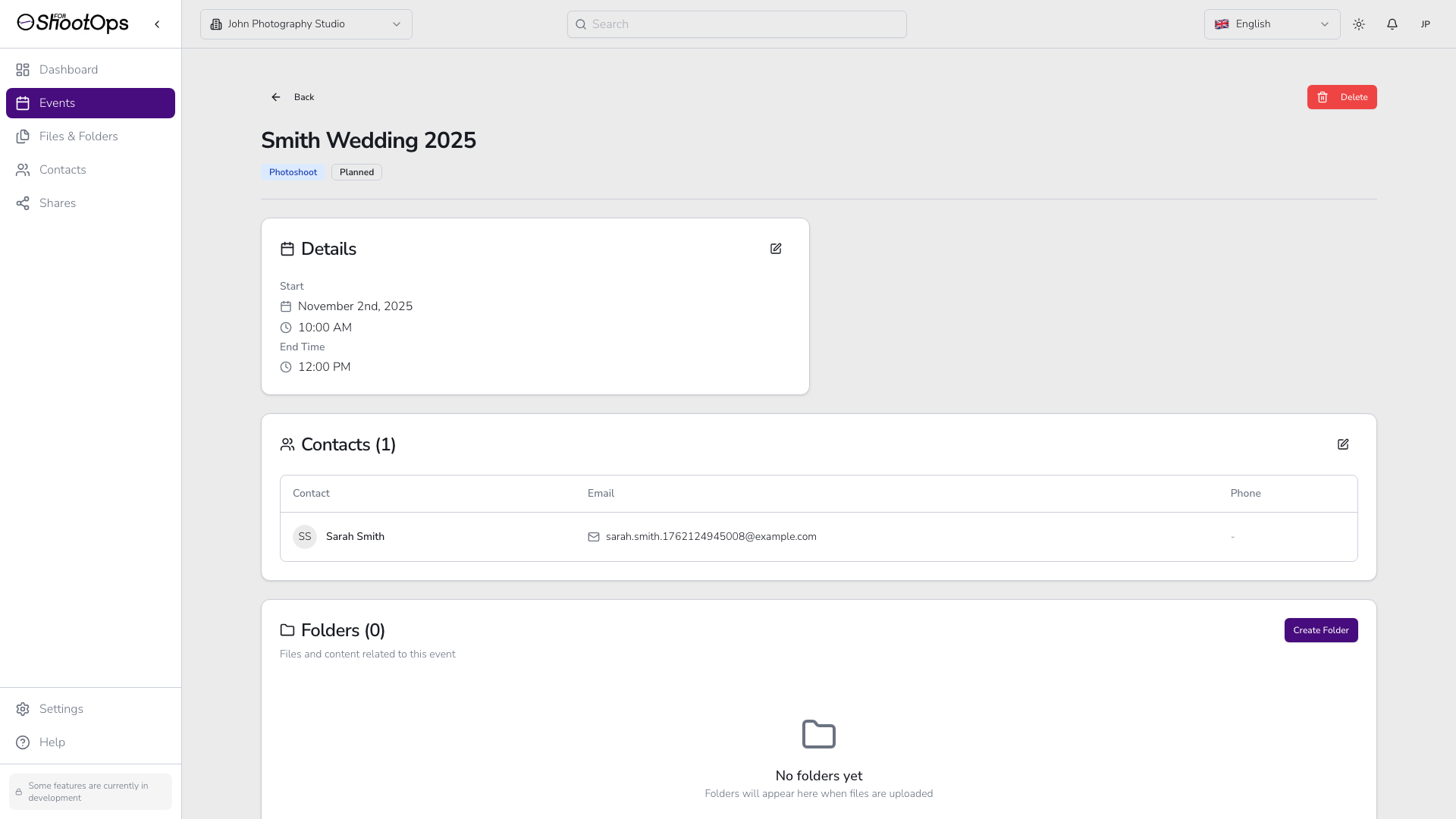
Evento creado sin carpetas (requiere creación manual de carpetas)
⚙️ Asistente vs Manual: El Asistente de Inicio Rápido (Paso 1.5) crea automáticamente las carpetas necesarias. El método manual te da control total pero requiere creación de carpetas por separado. Elige según tu flujo de trabajo — velocidad vs personalización.
Paso 3 — Crear Carpetas y Subir Fotos
Dos Formas de Crear Carpetas
Método 1: Desde la Página del Evento — Si creaste un evento (Paso 2), ábrelo y haz clic en Crear Carpeta en la sección Carpetas. La carpeta se vincula automáticamente a ese evento.
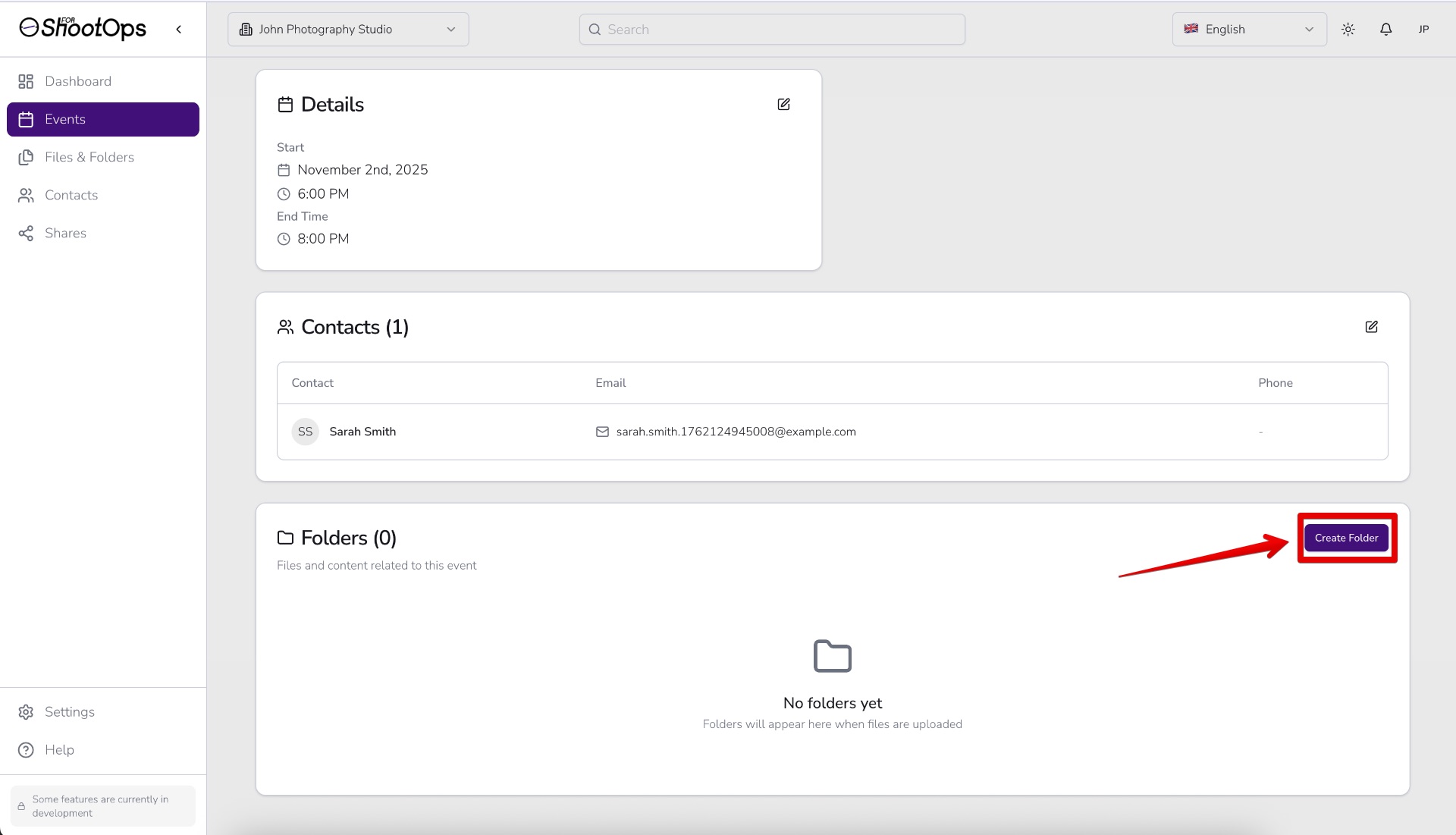
Crear Carpeta desde página de evento (vincula automáticamente al evento)
Método 2: Desde la Página Archivos y Carpetas — Navega a Archivos y Carpetas en la barra lateral y haz clic en Crear Carpeta en la parte superior. Puedes opcionalmente vincularla a un evento o dejarla independiente.
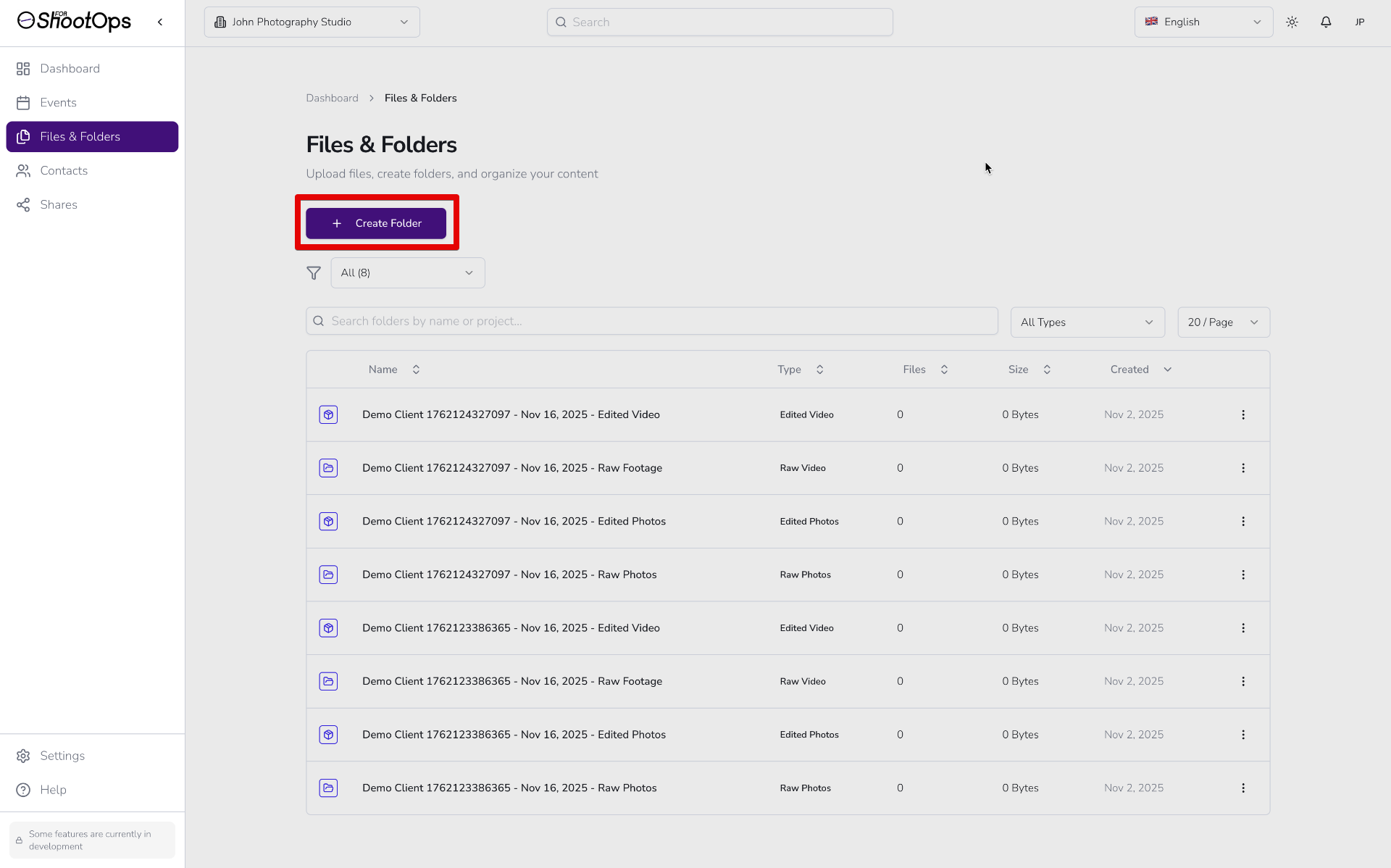
Página Archivos y Carpetas (muestra todas las carpetas)
Completa el Formulario de Carpeta
El formulario Crear Carpeta tiene cuatro campos:
- Nombre de Carpeta: ej., "Carpeta Demo 2025"
- Descripción: Notas opcionales sobre la carpeta
- Tipo de Carpeta: Elige entre Fotos RAW, Fotos Editadas, Video RAW o Video Editado
- Evento: Vincula a un evento específico o selecciona "Sin evento"
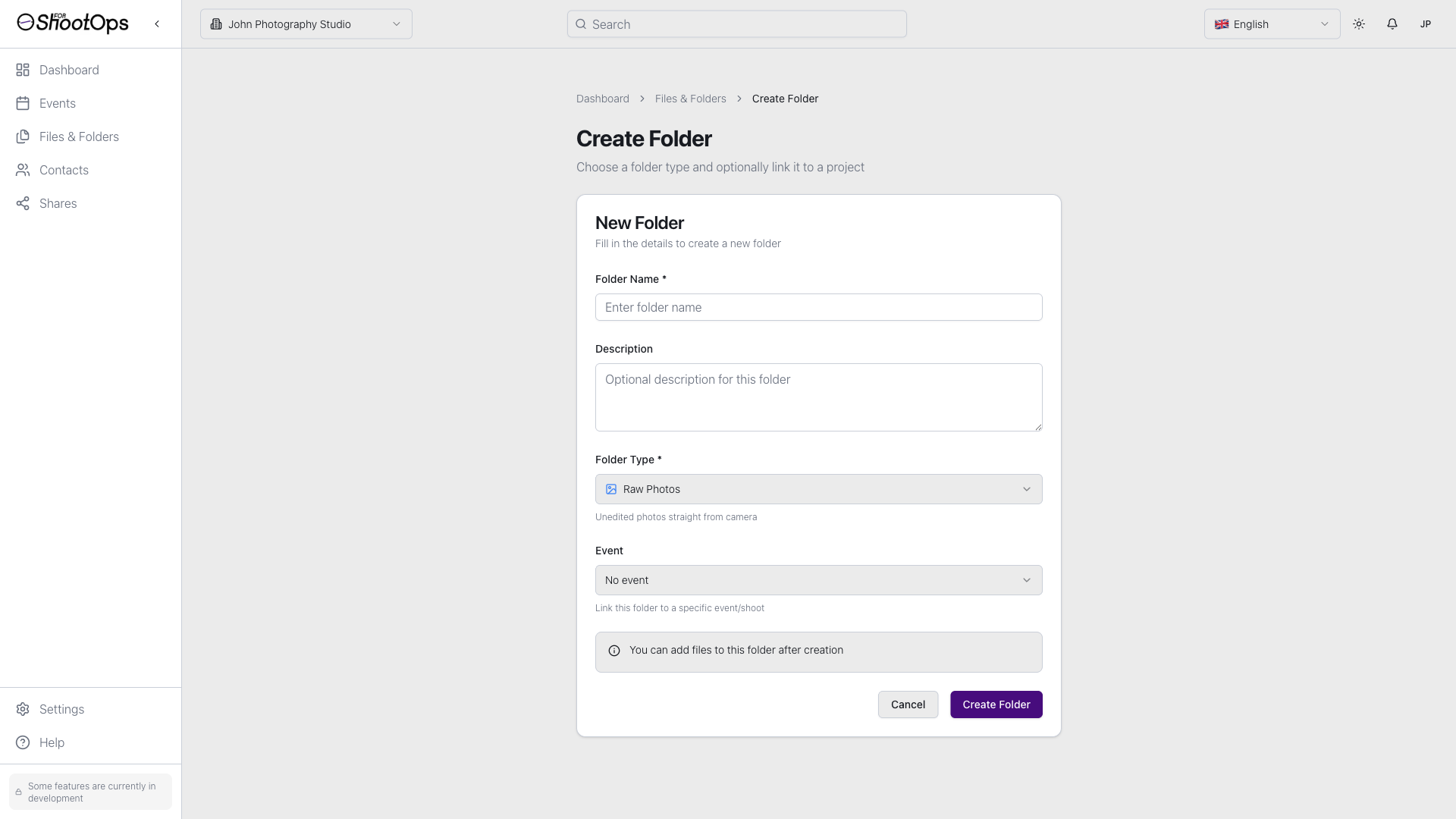
Formulario de carpeta vacío
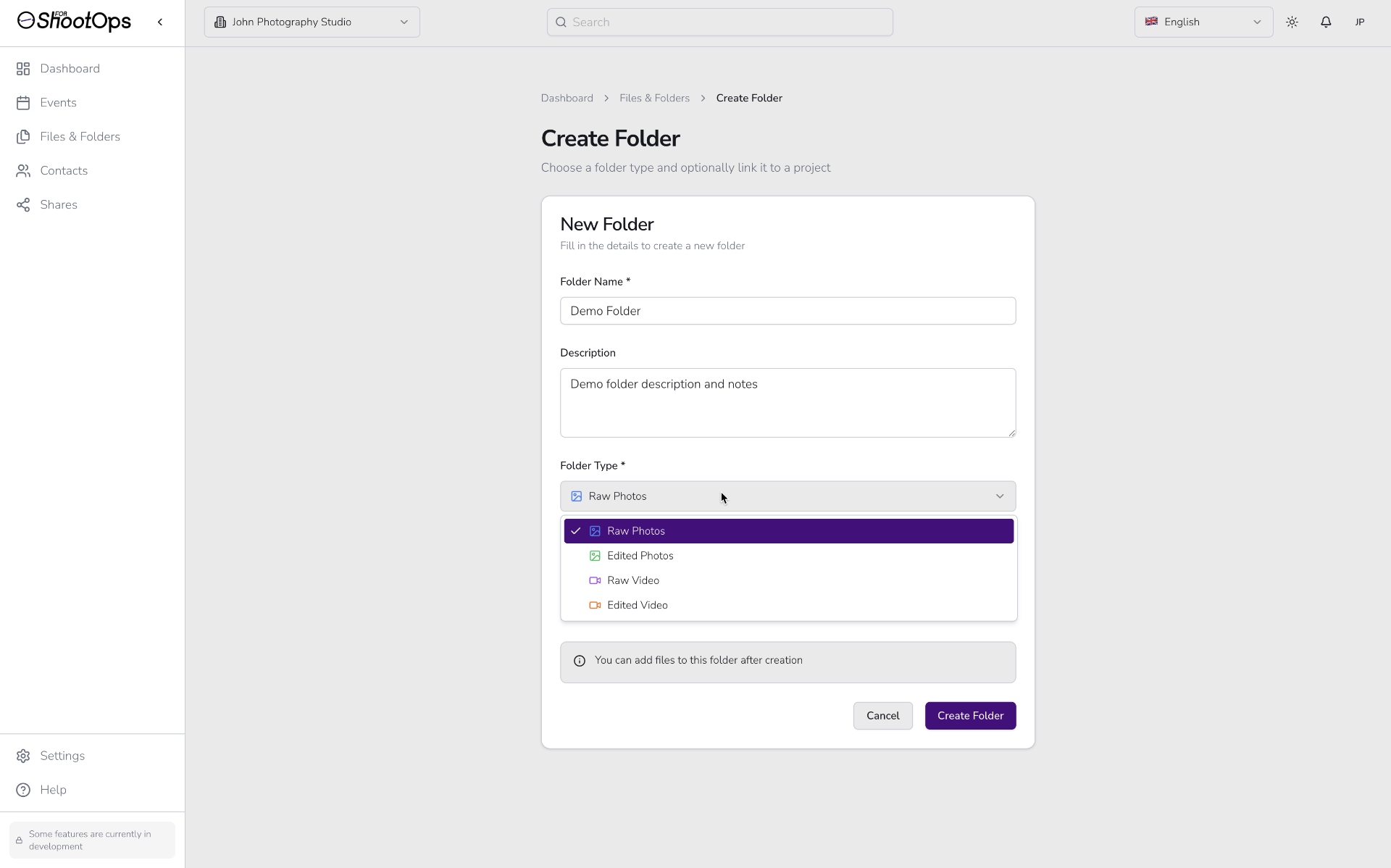
Menú desplegable de Tipo de Carpeta (Fotos RAW, Fotos Editadas, Video RAW, Video Editado)
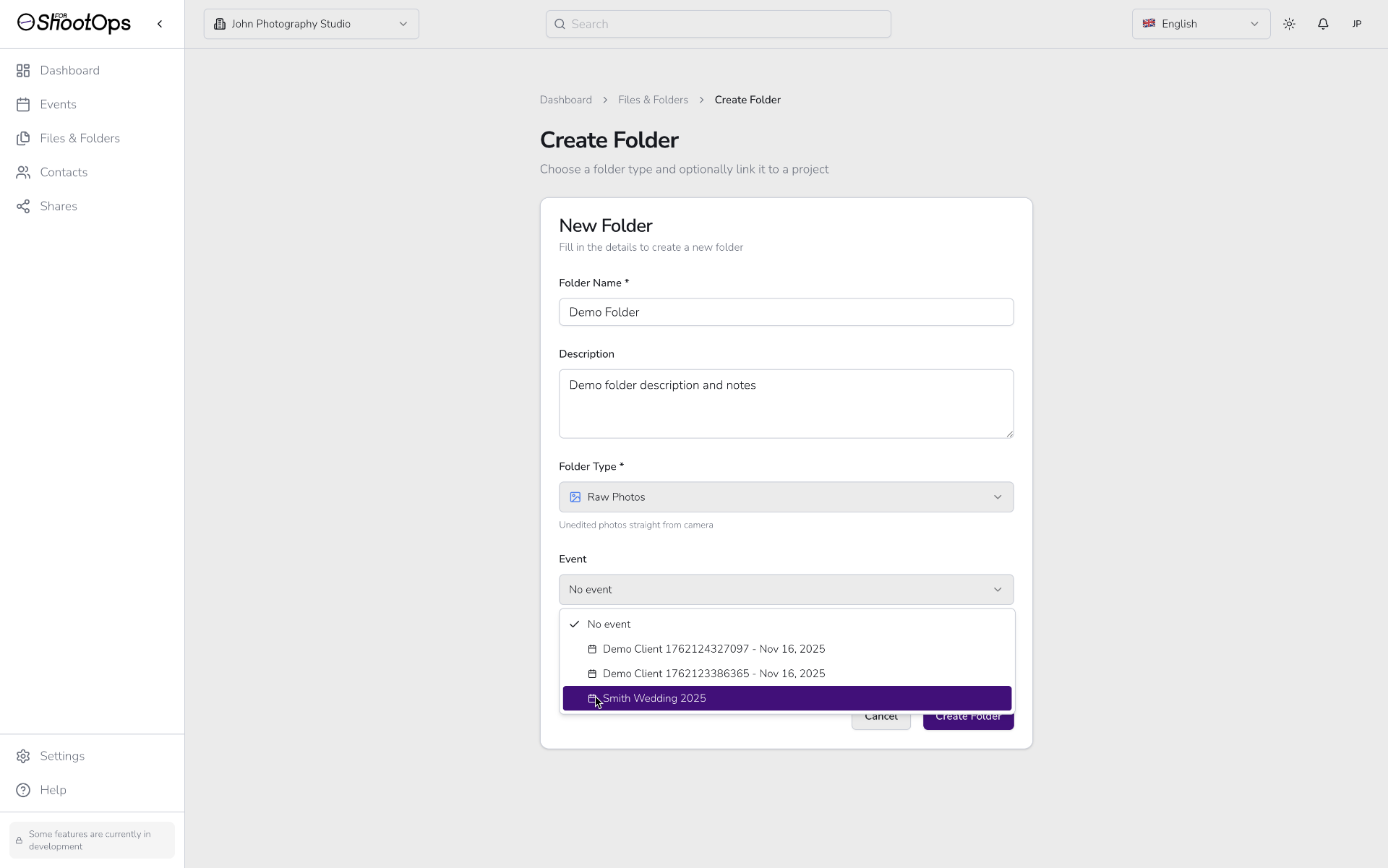
Menú desplegable de selección de evento
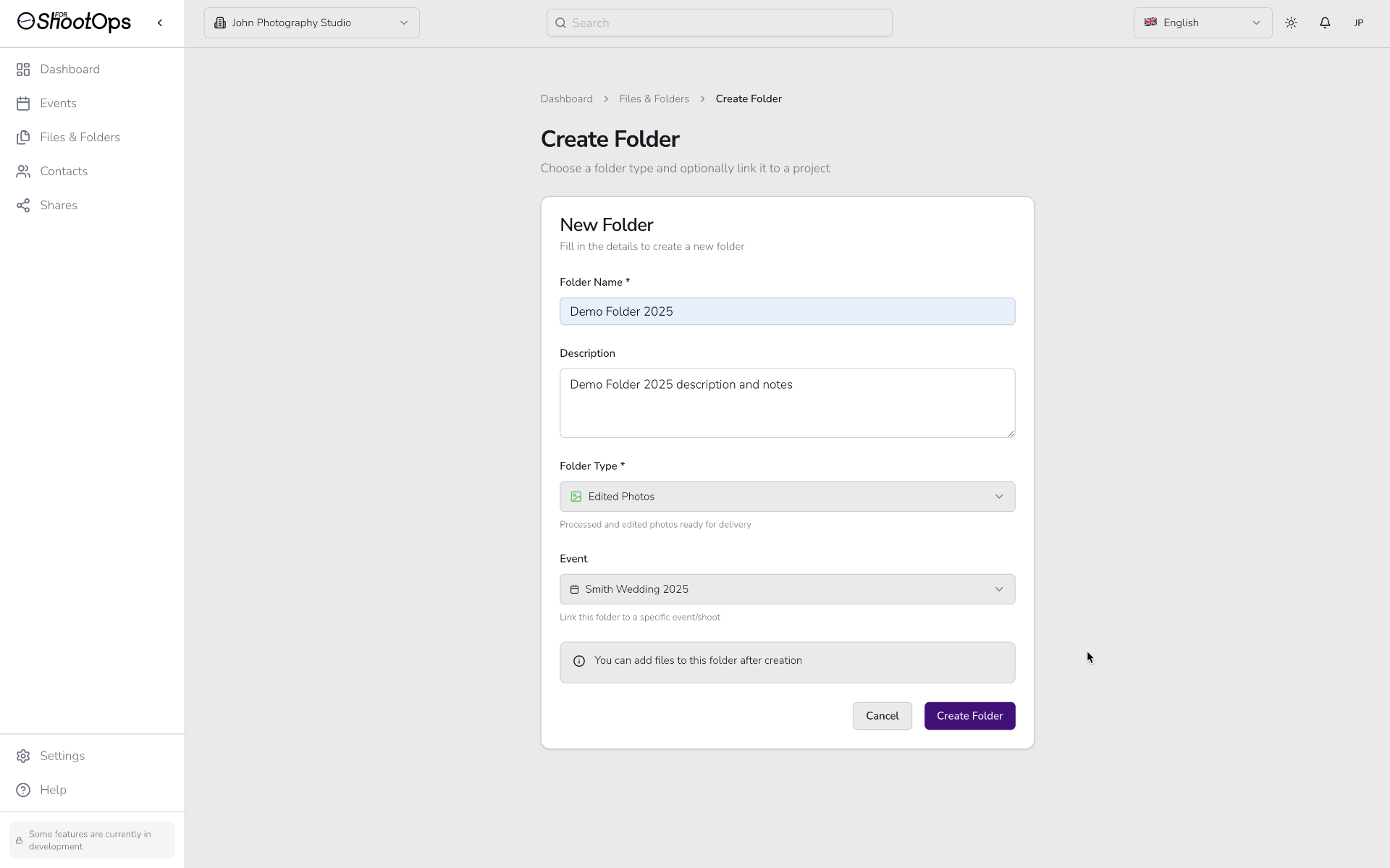
Formulario completado: "Carpeta Demo 2025" (Fotos Editadas, vinculado a Boda Smith 2025)
Subir Archivos a tu Carpeta
Después de crear la carpeta, verás un estado vacío con un botón Subir Archivos. Las estadísticas de la carpeta muestran 0 archivos y 0 Bytes de tamaño total.
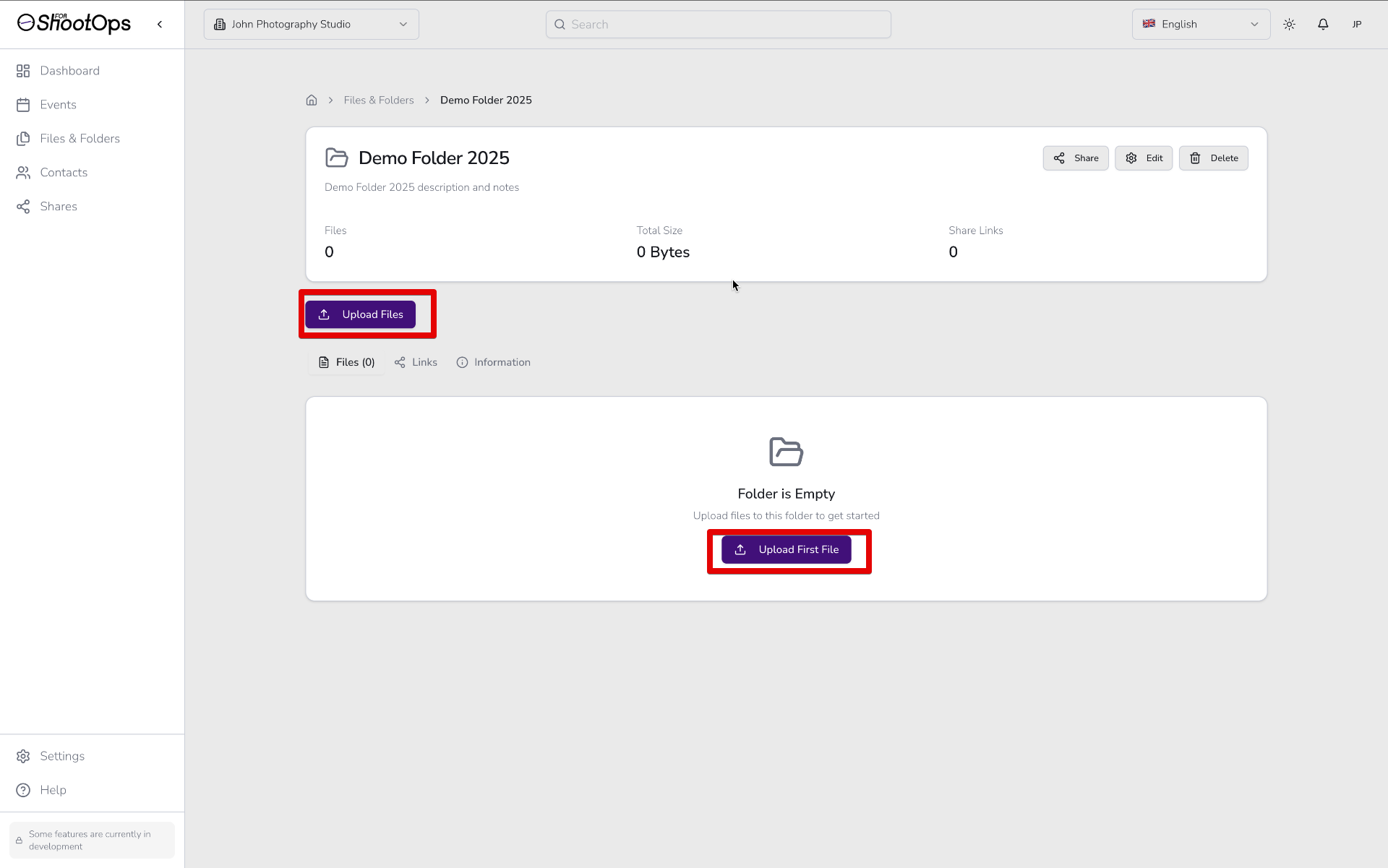
Nueva carpeta lista para cargas (0 archivos, 0 Bytes, 0 enlaces compartidos)
Haz clic en Subir Archivos para abrir la zona de arrastrar y soltar con un área de carga grande punteada:
- Arrastra y suelta archivos directamente en el área punteada
- O haz clic en "Seleccionar Archivos" para explorar tu computadora
- Tamaño máximo de archivo: 100 GB por archivo
- Formatos soportados: JPG, PNG, RAW (ARW, CR2, NEF, etc.), MP4, MOV y más
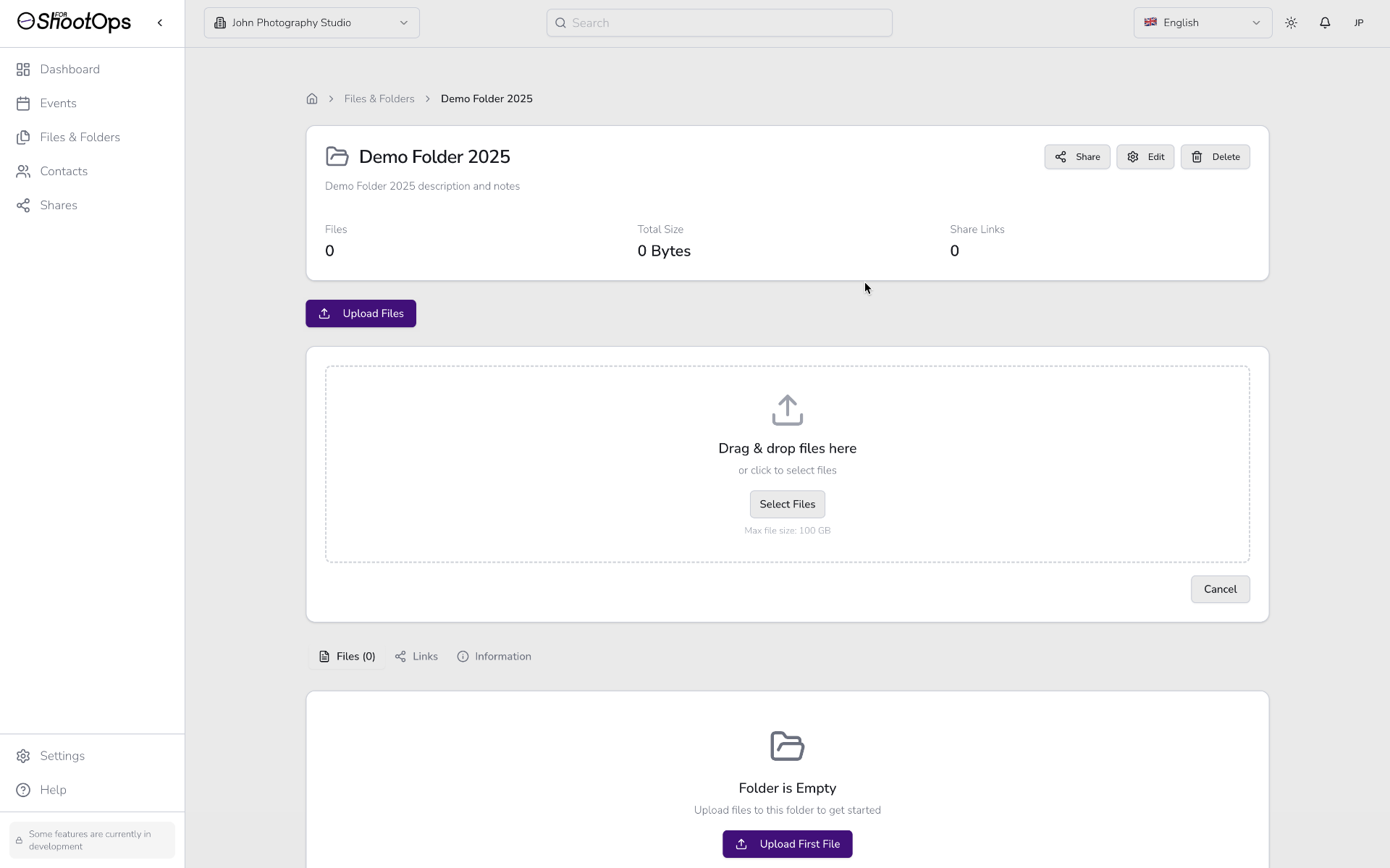
Zona de arrastrar y soltar con botón "Seleccionar Archivos" (Tamaño máximo de archivo: 100 GB)
Cola de Carga y Seguimiento de Progreso
Después de seleccionar archivos, aparecen en la cola de carga debajo de la zona de soltar. La cola muestra el progreso individual de archivos con controles detallados:
- Sección de controles: botones Pausar Cola, Limpiar Completados, Limpiar Cola
- Estadísticas de Cola de Carga: contadores En Cola (0), Activos (0)
- Cada archivo muestra: Nombre de archivo, tamaño, estado (Completo ✓) y botón eliminar (×)
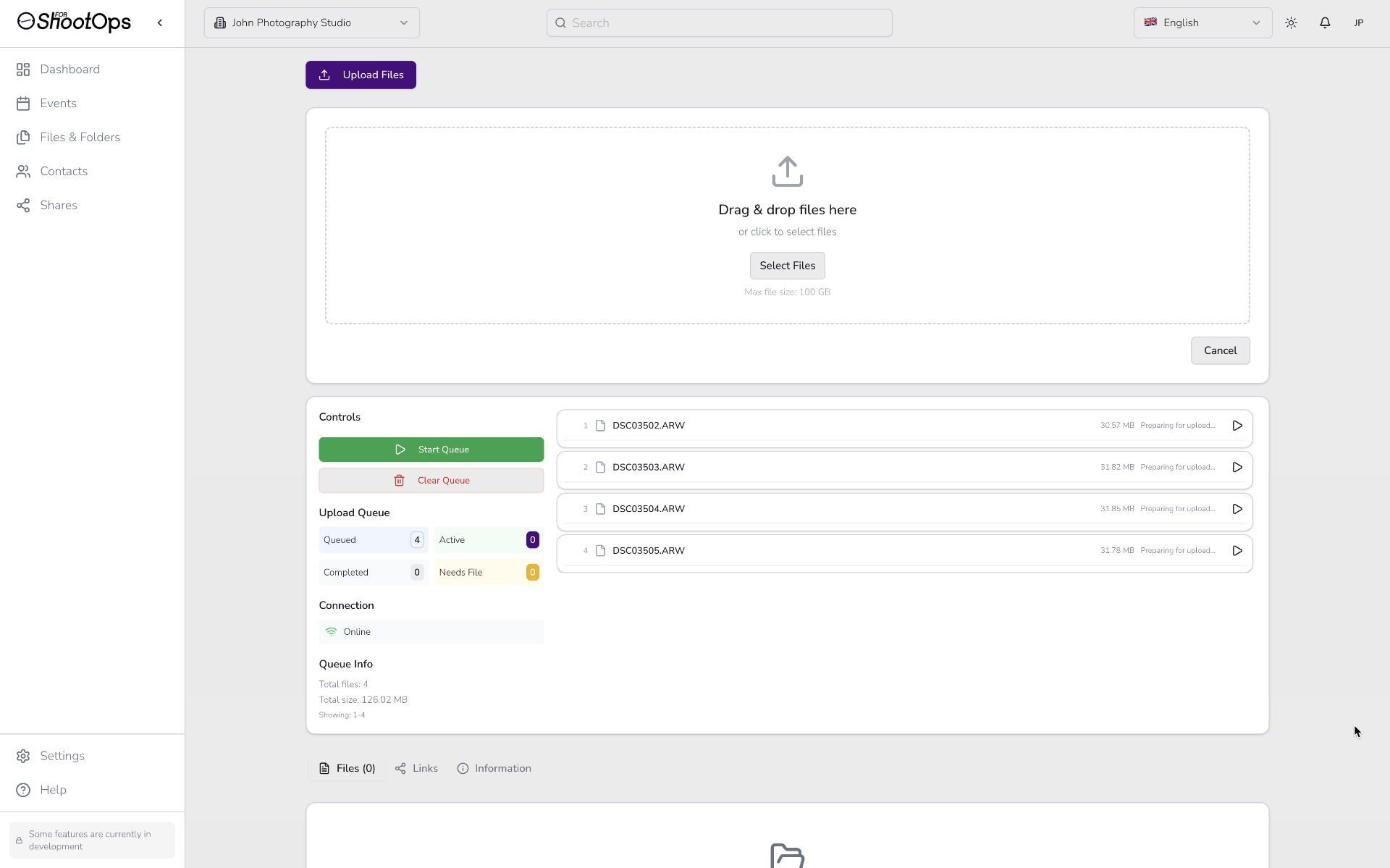
Cola de carga: 6 archivos de capturas de pantalla del asistente en cola para carga (paso-01 hasta paso-06)
Los archivos se suben automáticamente. Cada archivo muestra progreso en tiempo real con marcas verdes a medida que se completan:
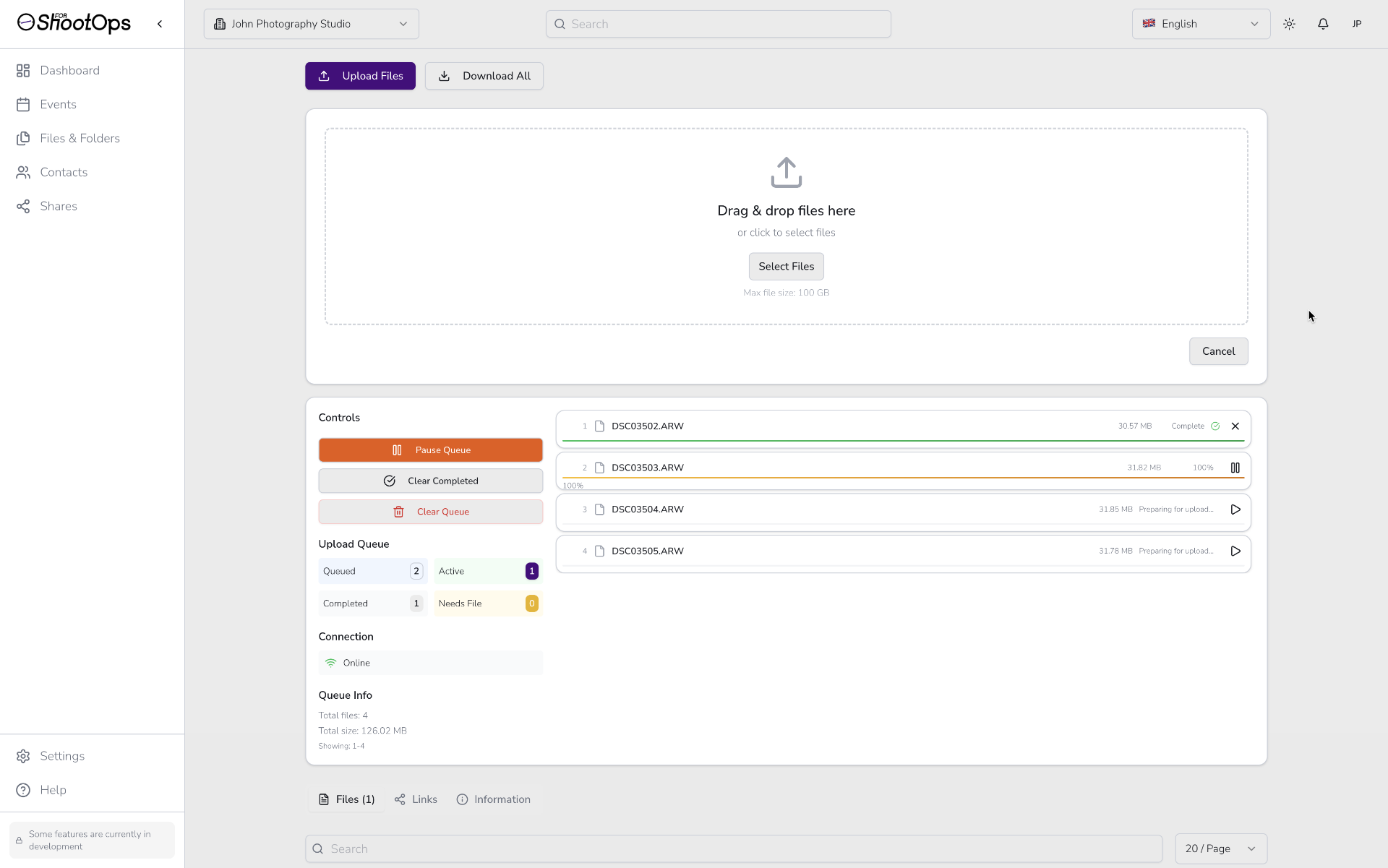
Carga en progreso: Archivos 1-4 completados (verde ✓), archivo 5 cargando, archivo 6 en cola
Una vez que terminan todas las cargas, las estadísticas de la carpeta se actualizan automáticamente y puedes cerrar el diálogo de carga:
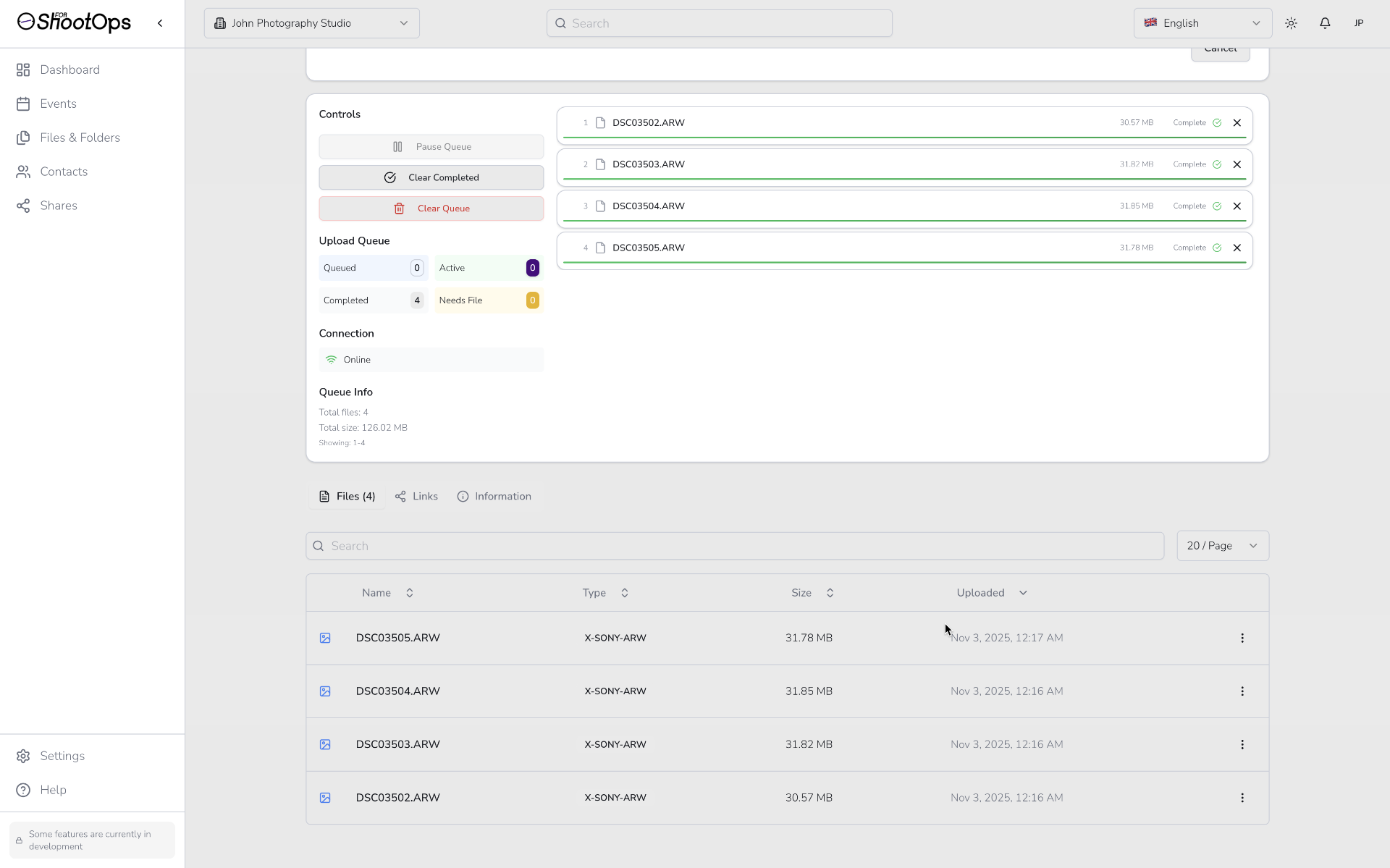
Los 6 archivos subidos exitosamente (714.16 KB total) — estadísticas de carpeta actualizadas
💡 Cargas Reanudables: Si tu conexión se cae a mitad de la carga, 4ShootOps reanuda automáticamente cuando vuelvas a estar en línea. Incluso puedes cerrar tu navegador — las cargas continúan en segundo plano y retoman donde quedaron. Perfecto para archivos RAW grandes o conexiones inestables.
📁 Consejo de Organización de Carpetas: Crea carpetas separadas para diferentes tipos de entregables: "Destacados", "Galería Completa", "Redes Sociales", "Archivos RAW". Esta estructura facilita que los clientes encuentren lo que necesitan y acelera su proceso de selección.
Paso 3.5 — Gestionar Contactos
Antes de compartir archivos, es importante tener a tus clientes organizados en una base de datos de contactos centralizada. 4ShootOps proporciona un poderoso sistema de Contactos donde puedes almacenar toda la información del cliente, rastrear interacciones y acceder rápidamente a detalles de cualquier proyecto.
Resumen de Lista de Contactos
La página de Contactos muestra todos tus clientes en un formato de tabla limpio con:
- Nombre y Avatar: Identificación visual de cada contacto
- Empresa: Nombre de negocio u organización
- Email y Teléfono: Métodos de contacto principales
- Etiquetas: Etiquetas personalizadas (vip, premium, cliente, creado-asistente, etc.)
- Actividad: Número de eventos vinculados e interacciones
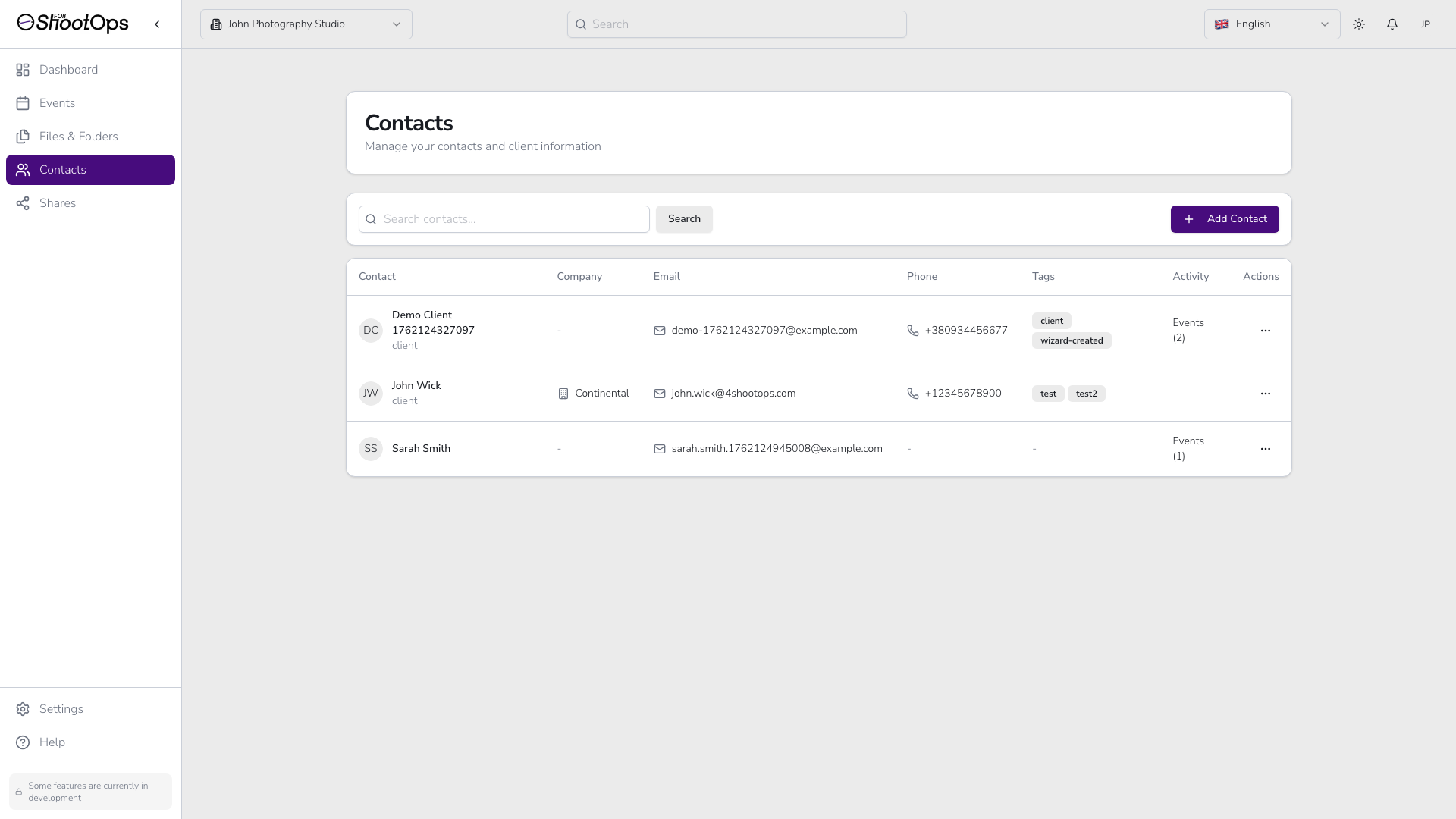
Página de Contactos: Vista de tabla con búsqueda, etiquetas y seguimiento de actividad
Búsqueda Rápida
Usa la barra de búsqueda en la parte superior para filtrar contactos al instante por nombre, empresa o email. Por ejemplo, escribir "John Wick" muestra solo registros coincidentes — perfecto cuando tienes cientos de clientes.
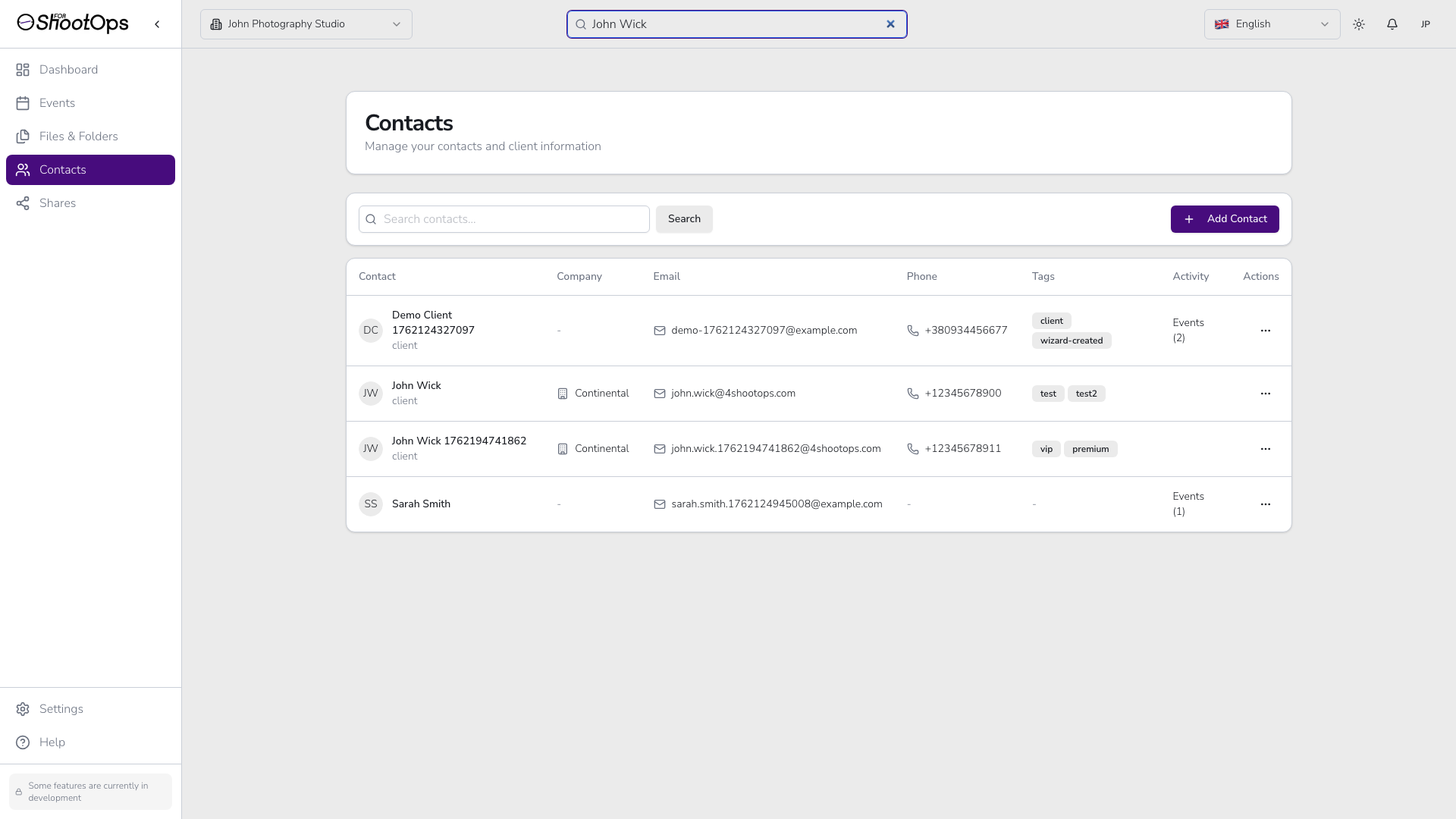
Búsqueda en acción: Encontrando "John Wick" en la base de datos de contactos
Crear un Nuevo Contacto
Haz clic en Agregar Contacto para abrir el formulario de creación. Completarás:
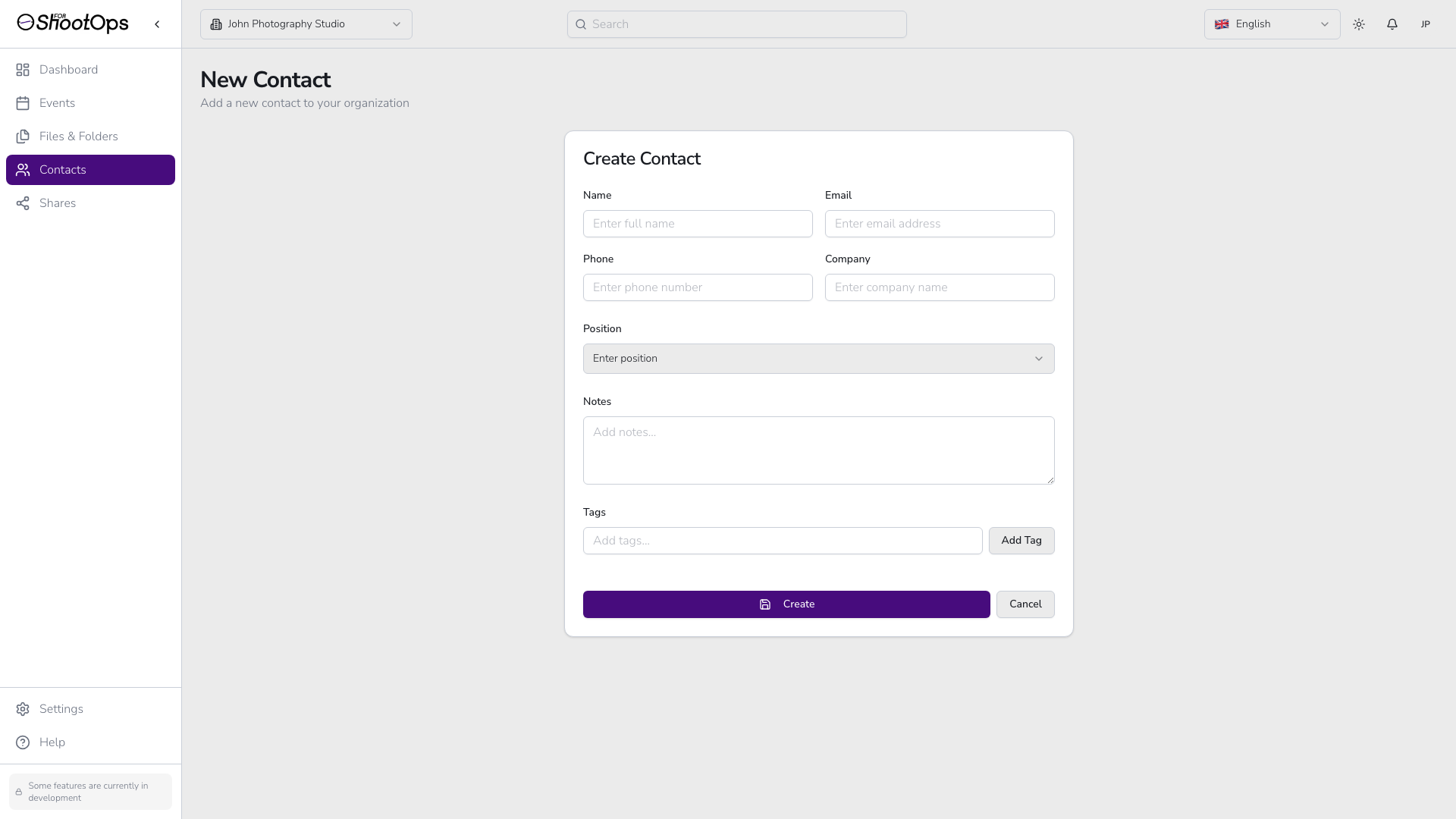
Formulario de Nuevo Contacto con todos los campos disponibles
Información Básica:
- Nombre: Nombre completo (ej., "John Wick")
- Email: Dirección de correo principal para comunicación
- Teléfono: Formato internacional recomendado (ej., +12345678911)
- Empresa: Nombre de negocio u organización (ej., "Continental")
Posición/Rol: Elige entre 5 categorías predefinidas:
- Cliente: Tu cliente principal (más común para sesiones)
- Asistente: Asistentes de fotografía o segundos fotógrafos
- Proveedor: Proveedores de servicios (floristas, lugares, etc.)
- Socio: Socios de negocio o colaboradores
- Otro: Cualquier otro tipo de contacto
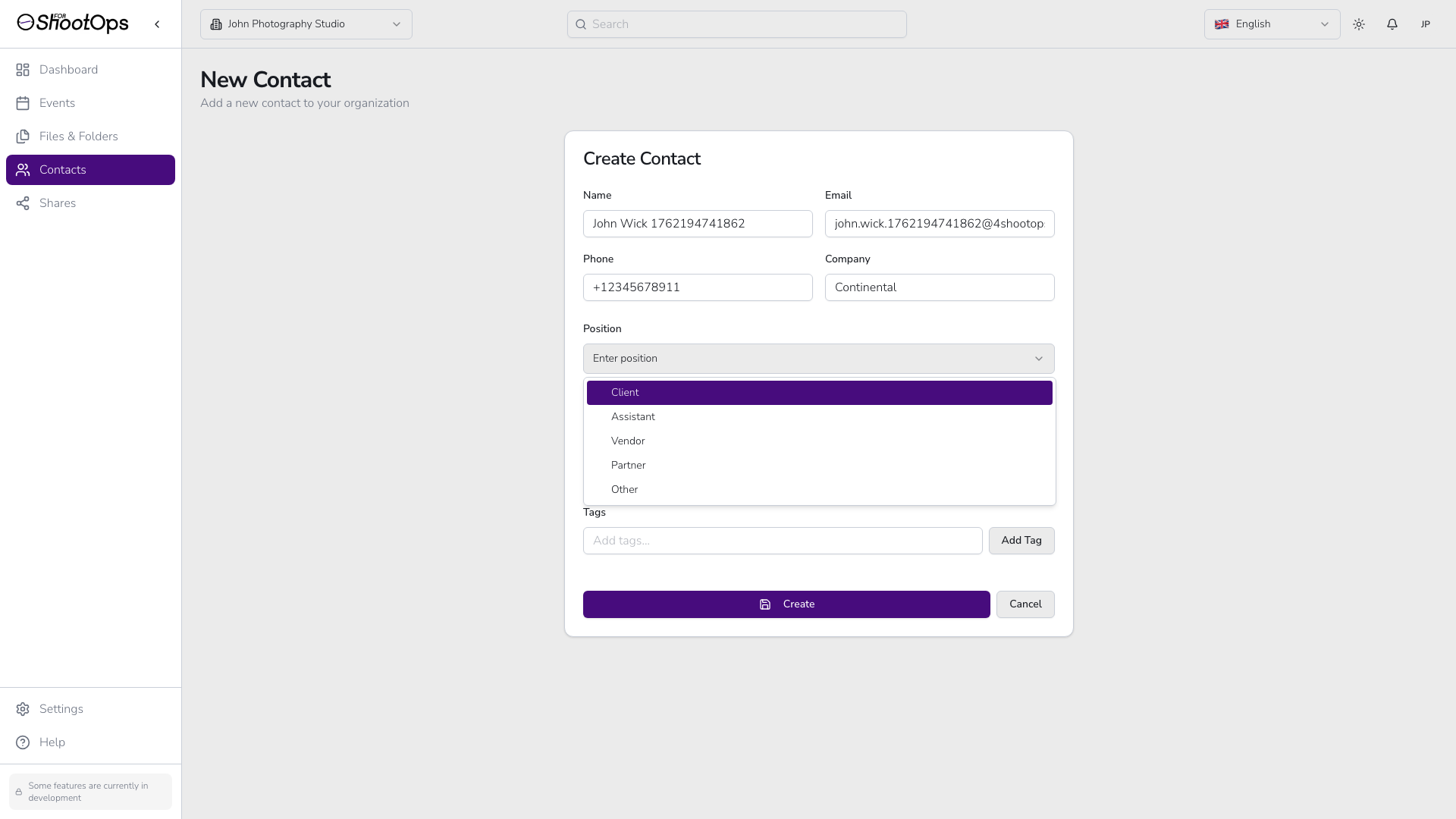
Selector de posición con 5 categorías de rol
Detalles Adicionales:
- Notas: Campo de texto libre para detalles importantes sobre el cliente
- Etiquetas: Etiquetas personalizadas para organización (vip, premium, urgente, etc.)
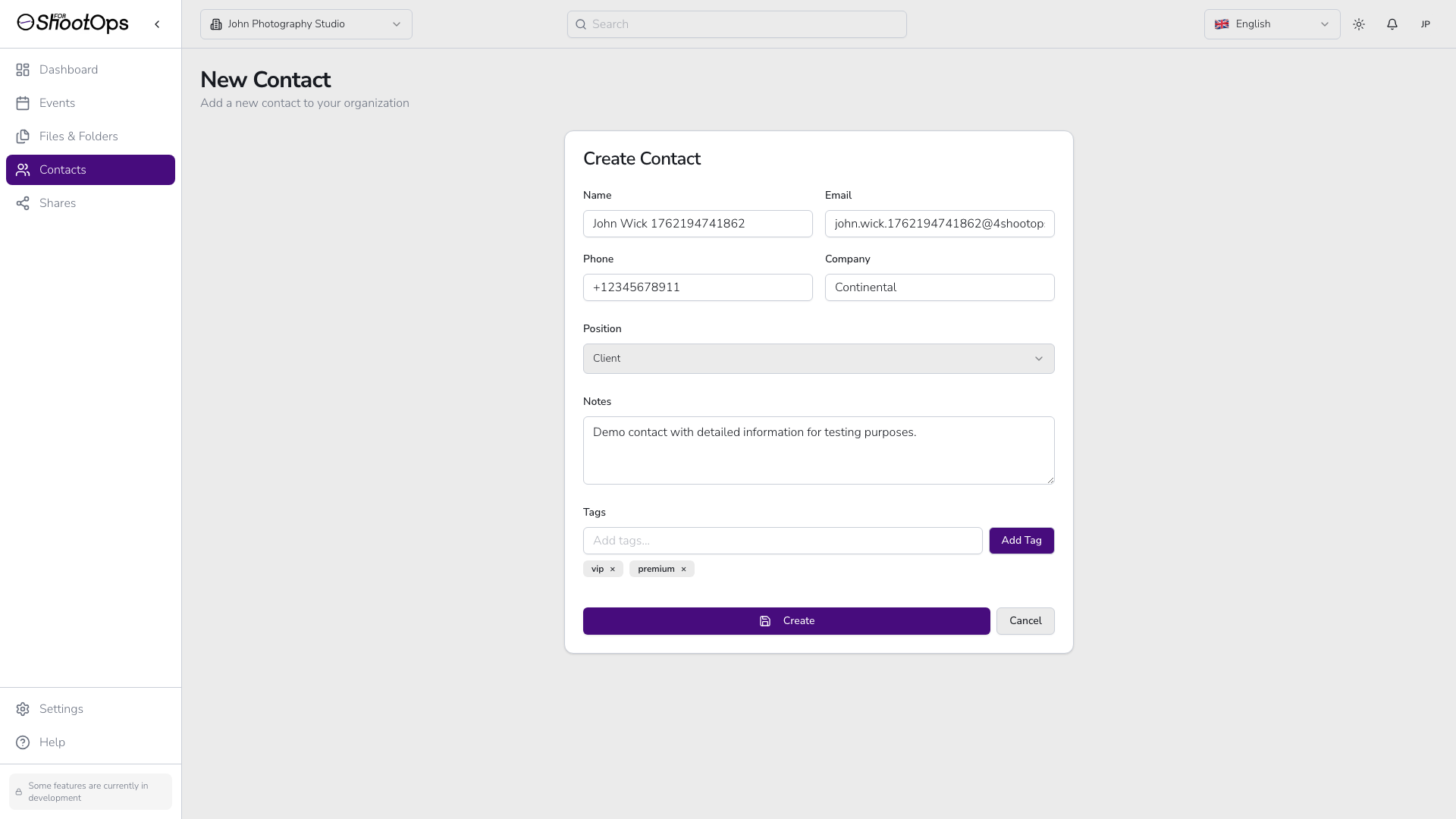
Formulario completado: Todos los campos completados con información del cliente y etiquetas
Haz clic en Crear y el sistema guarda el contacto, luego te redirige de vuelta a la lista de contactos donde tu nueva entrada ahora es visible:
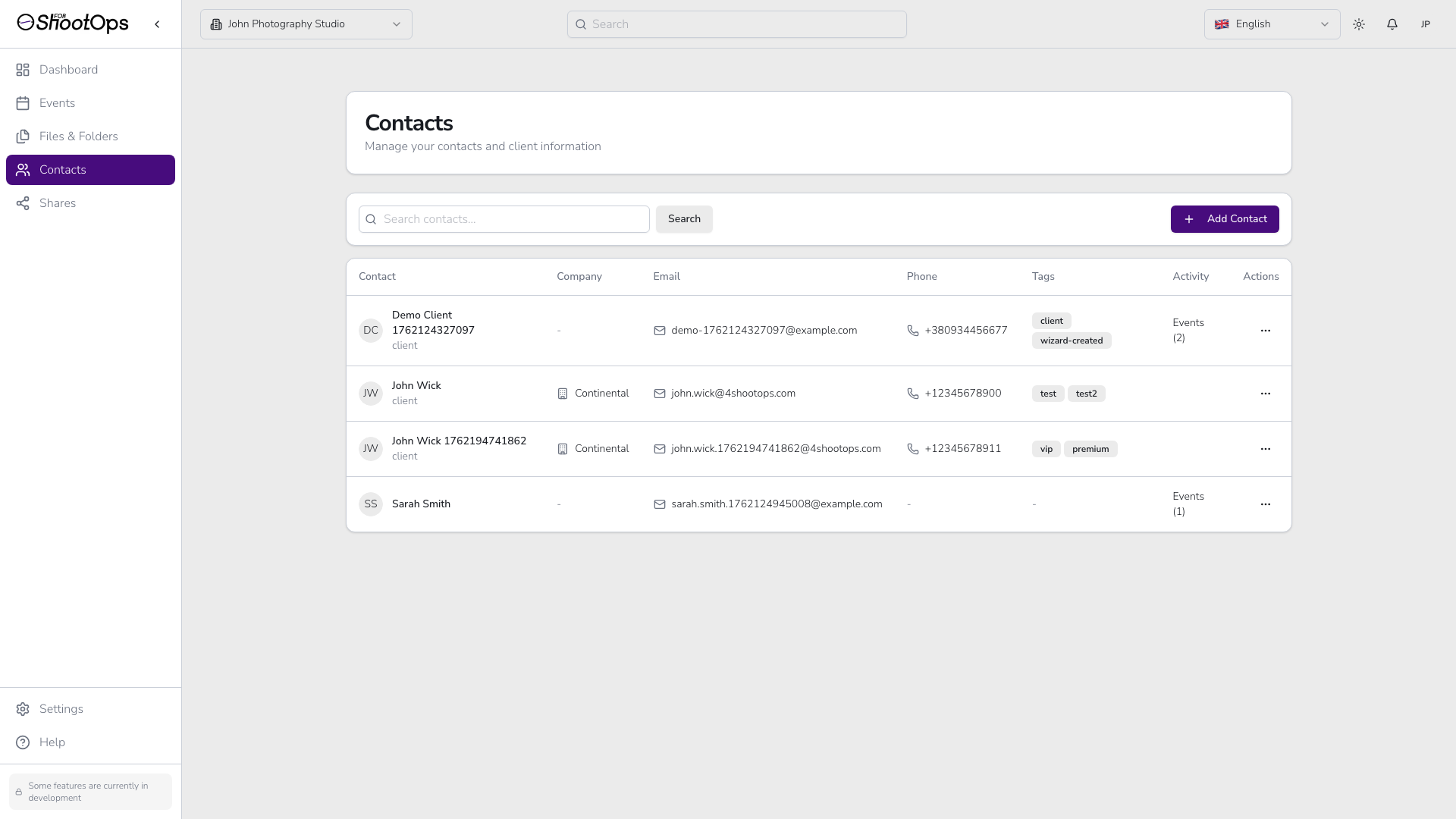
Éxito: El nuevo contacto "John Wick" aparece en la tabla con todos los detalles
💡 Consejo Pro: Los contactos creados a través del Asistente de Inicio Rápido obtienen automáticamente una etiqueta "creado-asistente" y se vinculan a su evento. Los contactos manuales te dan más control sobre etiquetas y notas para mejor organización.
📊 Seguimiento de Actividad: Cada contacto muestra eventos vinculados en la columna Actividad. Esto te ayuda a ver rápidamente cuántos proyectos has hecho para un cliente y acceder a su historial completo con un clic.
Paso 3.8 — Crear Enlaces Compartidos para Entrega al Cliente
Una vez que tus archivos están organizados en carpetas, es momento de compartirlos con clientes. 4ShootOps proporciona un poderoso sistema de Enlaces Compartidos que te da control completo sobre seguridad, permisos y experiencia del cliente.
Navegar a la Carpeta
Abre la carpeta que contiene los archivos que deseas compartir. Verás el encabezado de la carpeta con estadísticas de archivos (6 archivos, 179.37 MB, 2 enlaces compartidos existentes) y botones de acción: Compartir, Editar, Eliminar.
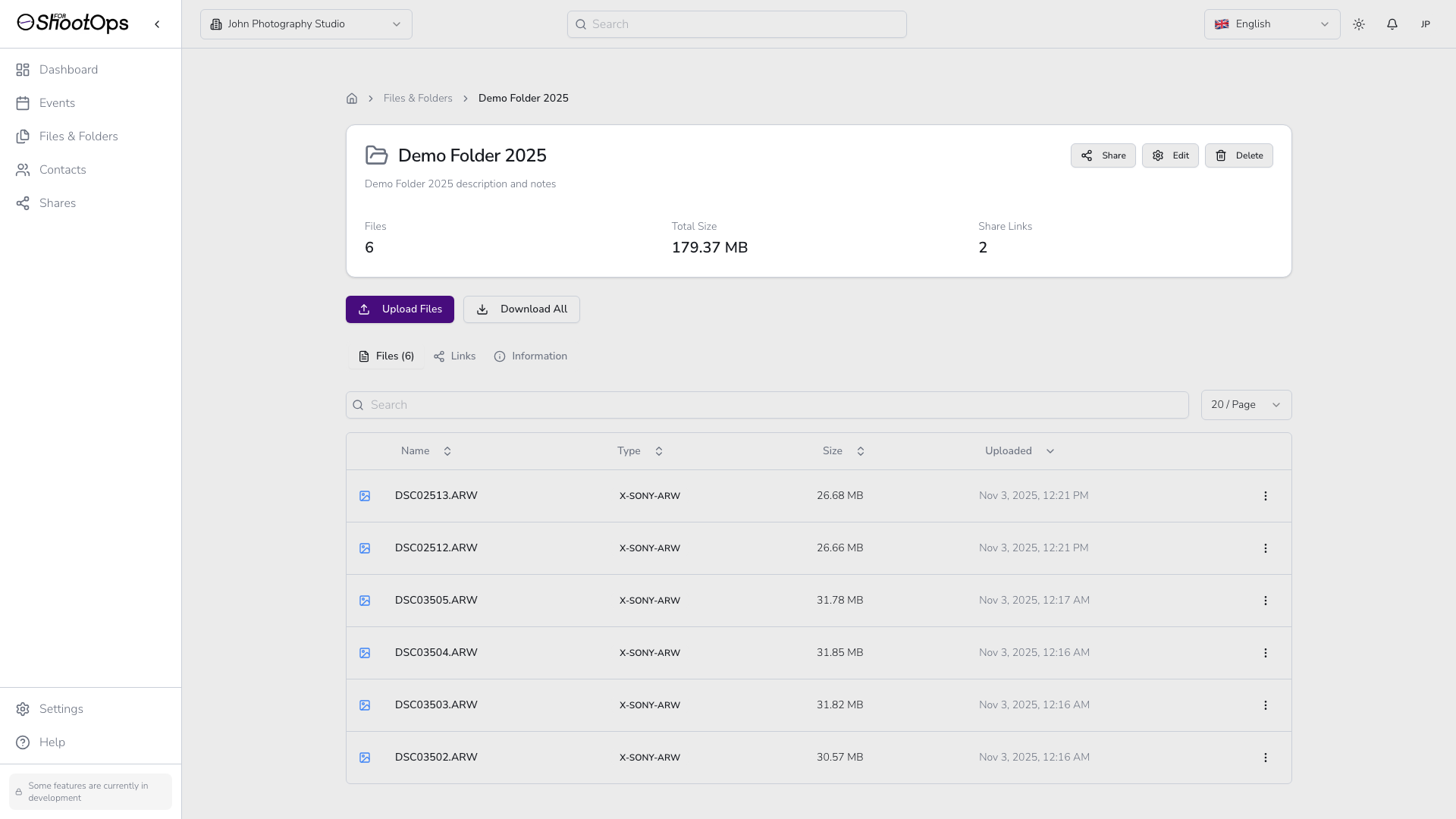
Carpeta Demo 2025: 6 archivos (fotos ARW), botón Compartir en parte superior derecha
Abrir el Diálogo de Compartir
Haz clic en el botón Compartir para abrir el diálogo de Enlaces Compartidos. Cambia a la pestaña Enlaces para ver los compartidos existentes en una tabla con columnas:
- Carpeta: Qué carpeta se comparte (6 archivos)
- Estado: Insignia Activo (morado)
- Seguridad: Icono de enlace público
- Permisos y Actividad: Descargas (0-2), Vistas (0-9), Favoritos (0), Comentarios (0)
- Creado y Expira: 3 nov, 2025 / 17 nov, 2025
- Acciones: Botón de menú (⋮)
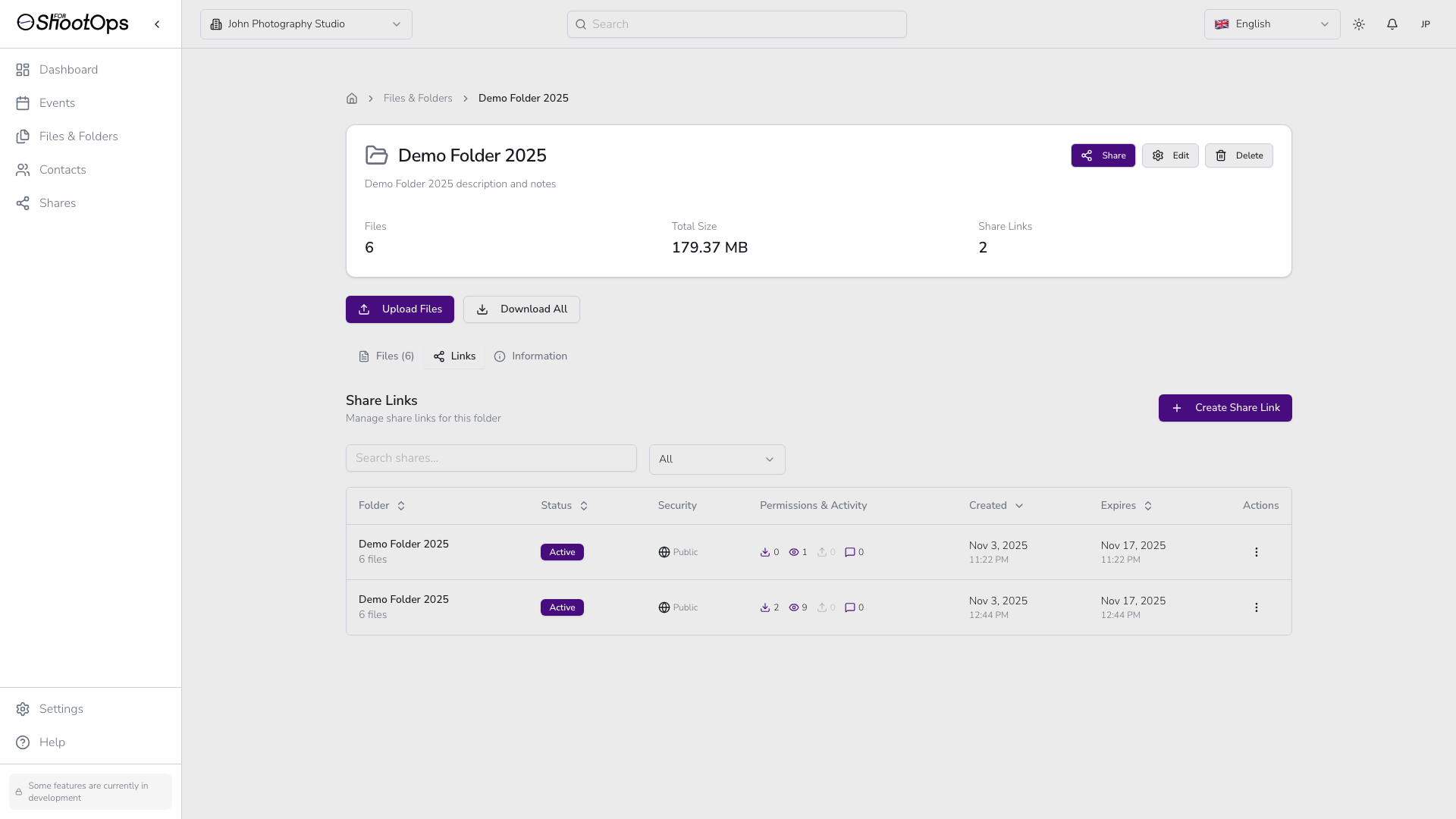
Pestaña Enlaces: Compartidos activos con seguimiento de actividad (descargas, vistas)
Formulario de Compartir Rápido
Haz clic en + Crear Enlace Compartido para abrir el formulario de Compartir Rápido con dos secciones principales: Seguridad y Permisos.
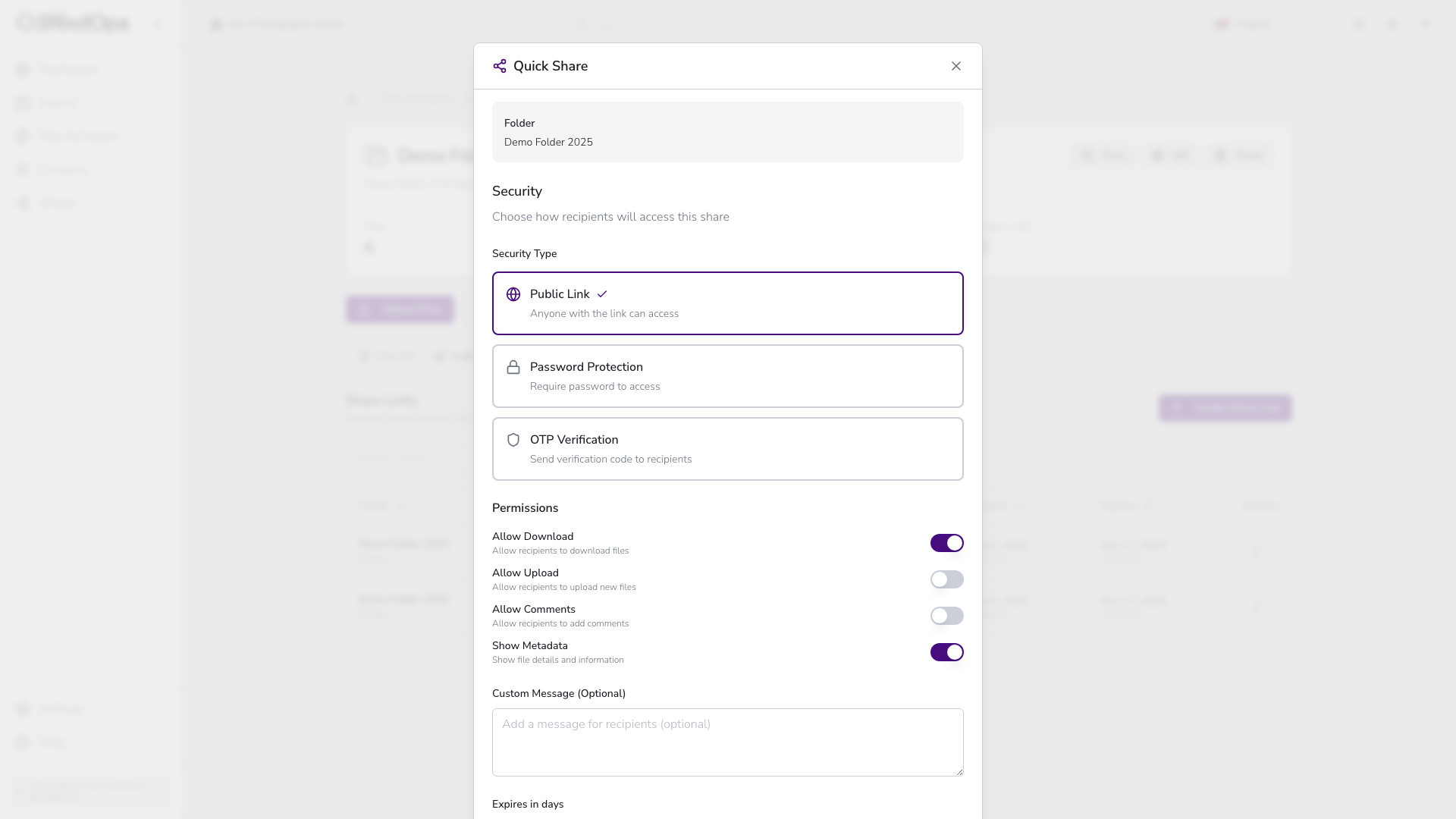
Formulario de Compartir Rápido: Carpeta "Carpeta Demo 2025", sección de Tipo de Seguridad visible
Opciones de Seguridad
La sección Seguridad muestra tres opciones de botón de radio para controlar el acceso:
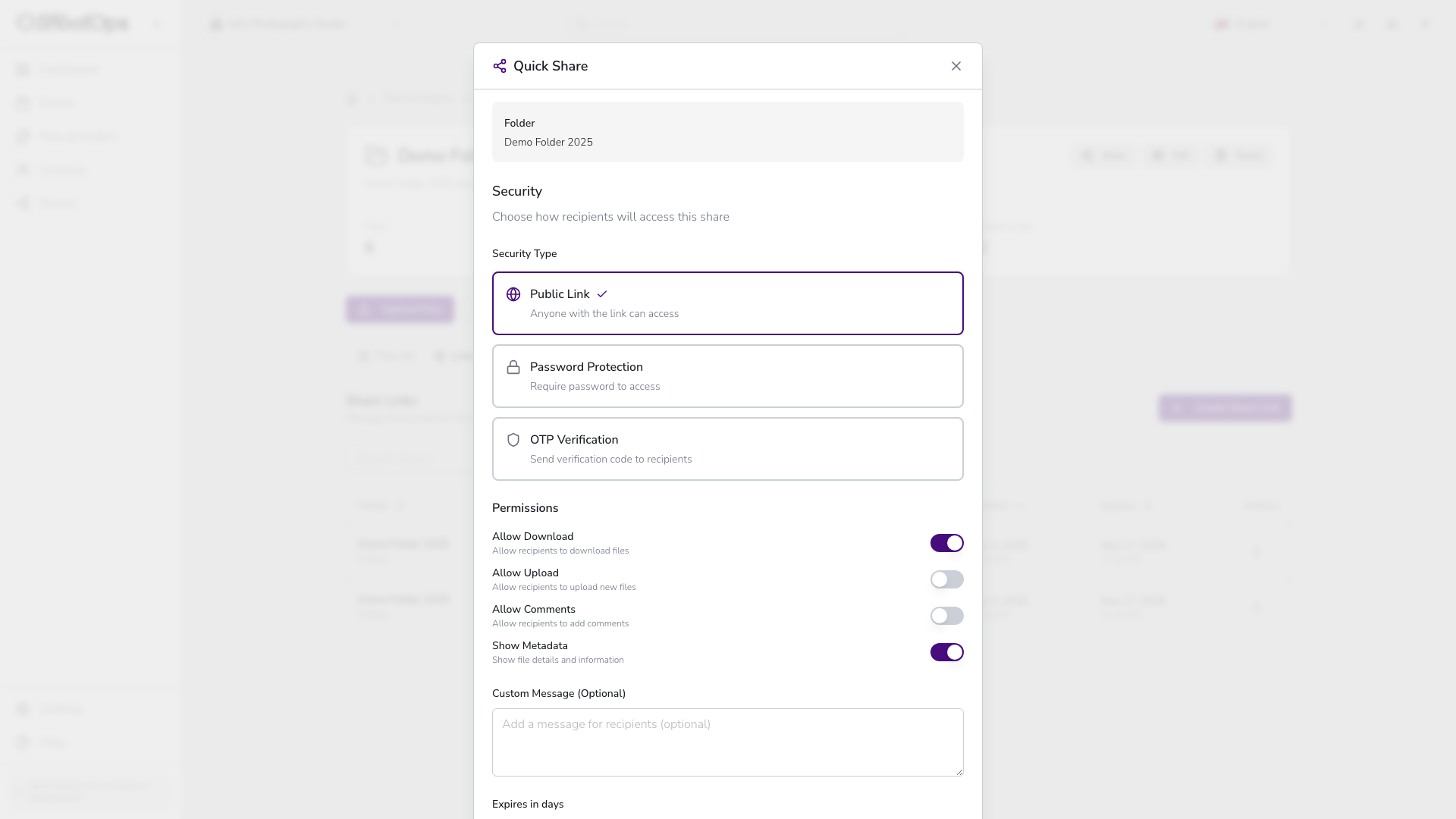
Tipo de Seguridad: Enlace Público (predeterminado), Protección con Contraseña, Verificación OTP
Enlace Público — Cualquier persona con la URL puede acceder a los archivos. La descripción muestra "Cualquiera con el enlace puede acceder". Simple y conveniente para la mayoría de las entregas.
Protección con Contraseña — Cuando se selecciona, esta opción revela un campo de entrada de contraseña con la descripción "Requerir contraseña para acceder". Perfecto para sesiones sensibles o contenido de alto valor.
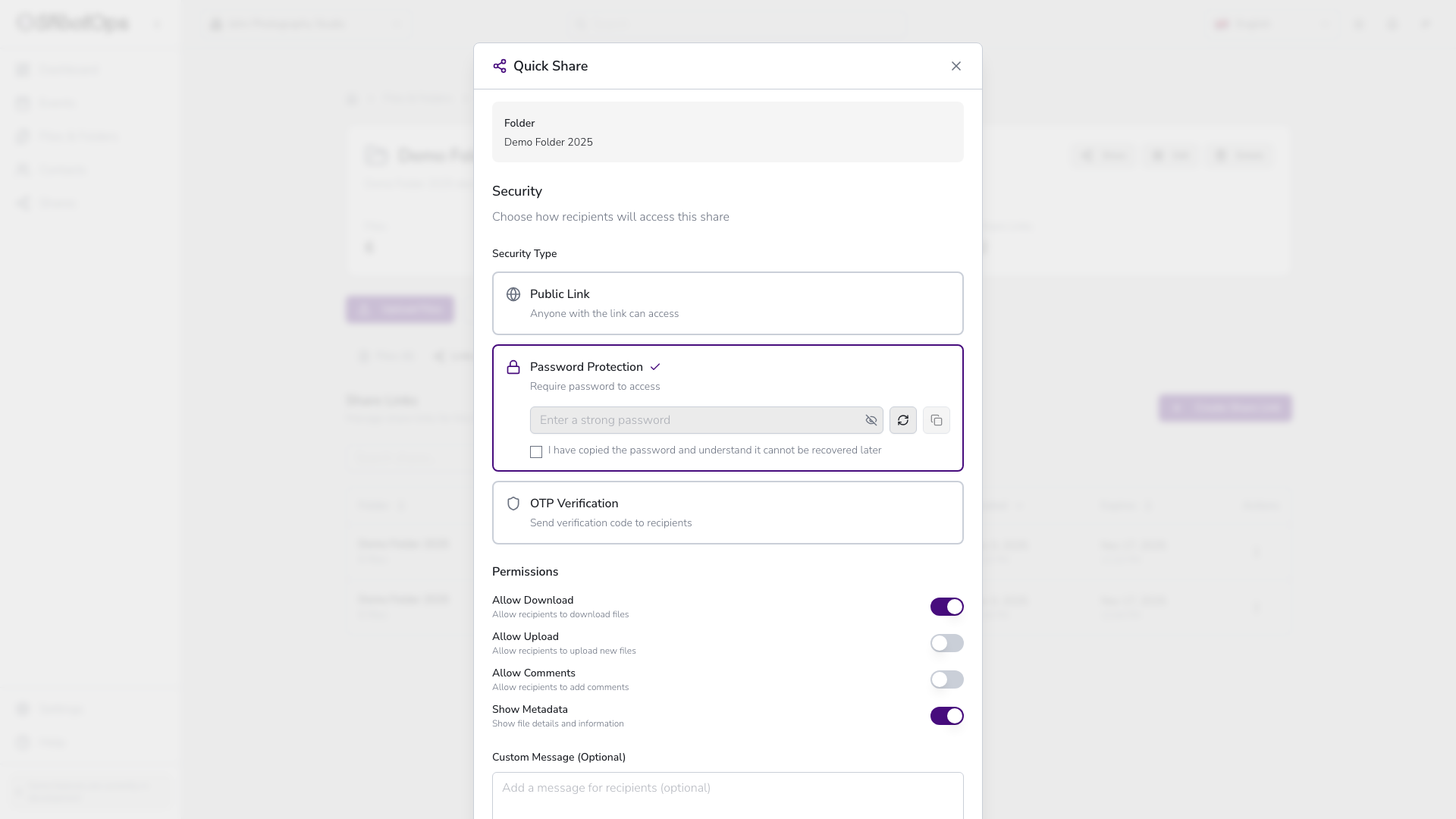
Protección con Contraseña: Campo de contraseña visible debajo de la opción de radio
Verificación OTP — Cuando se selecciona, muestra la descripción "Enviar código de verificación a destinatarios". La opción de seguridad más alta para entregas confidenciales que requieren código de un solo uso vía email o SMS.
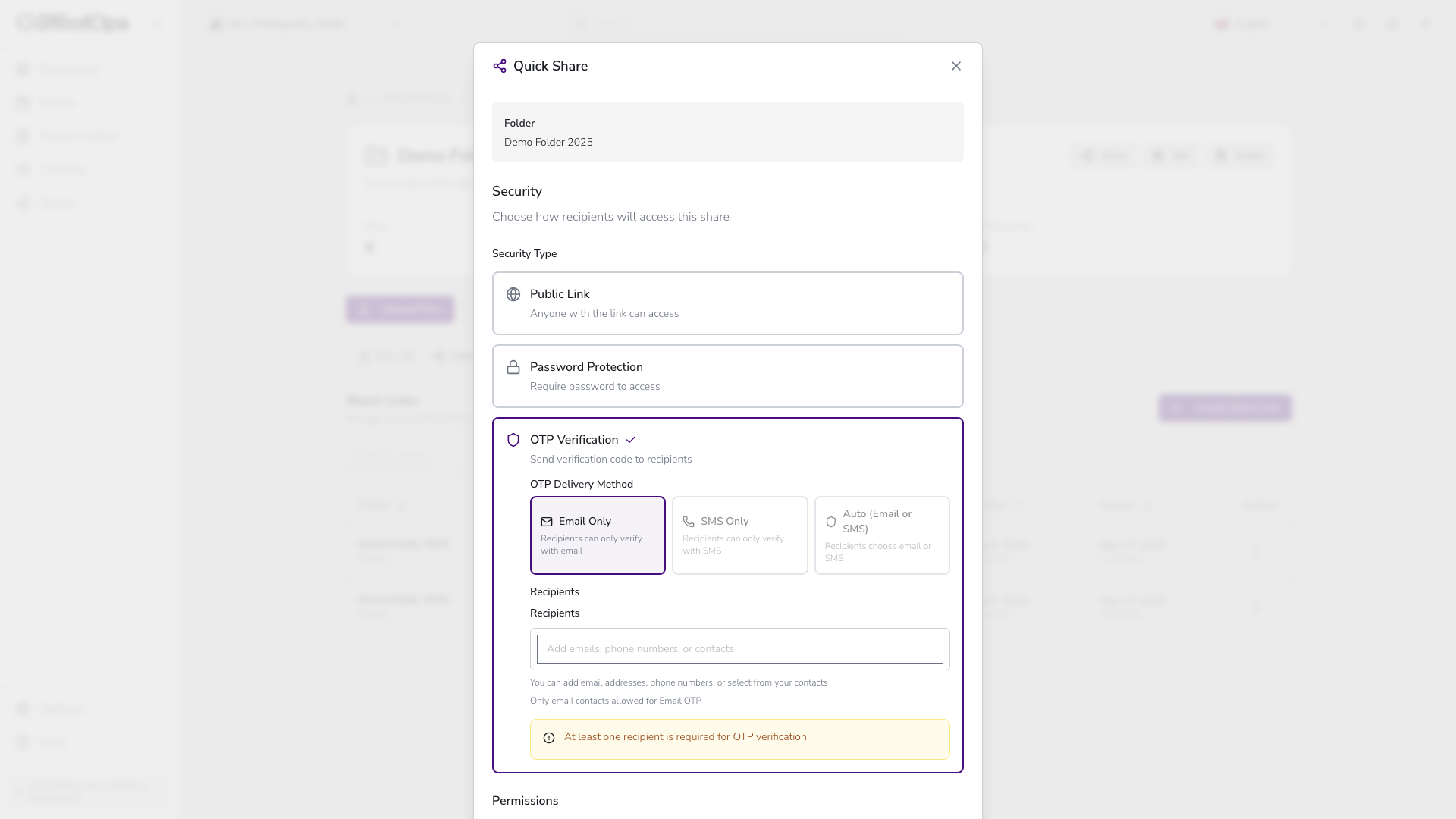
Verificación OTP: Muestra descripción de entrega de código de verificación con opciones Email/SMS
Control Granular de Permisos
Debajo de Seguridad, la sección Permisos te permite ajustar exactamente qué pueden hacer los clientes con cuatro interruptores de alternancia:
- Permitir Descarga — Habilitar/deshabilitar descargas de archivos (descripción: "Permitir que los destinatarios descarguen archivos")
- Permitir Carga — Dejar que los clientes suban sus propios archivos (descripción: "Permitir que los destinatarios suban nuevos archivos")
- Permitir Comentarios — Habilitar retroalimentación y notas del cliente (descripción: "Permitir que los destinatarios agreguen comentarios")
- Mostrar Metadatos — Mostrar detalles del archivo como tamaño y fecha (descripción: "Mostrar detalles e información del archivo")
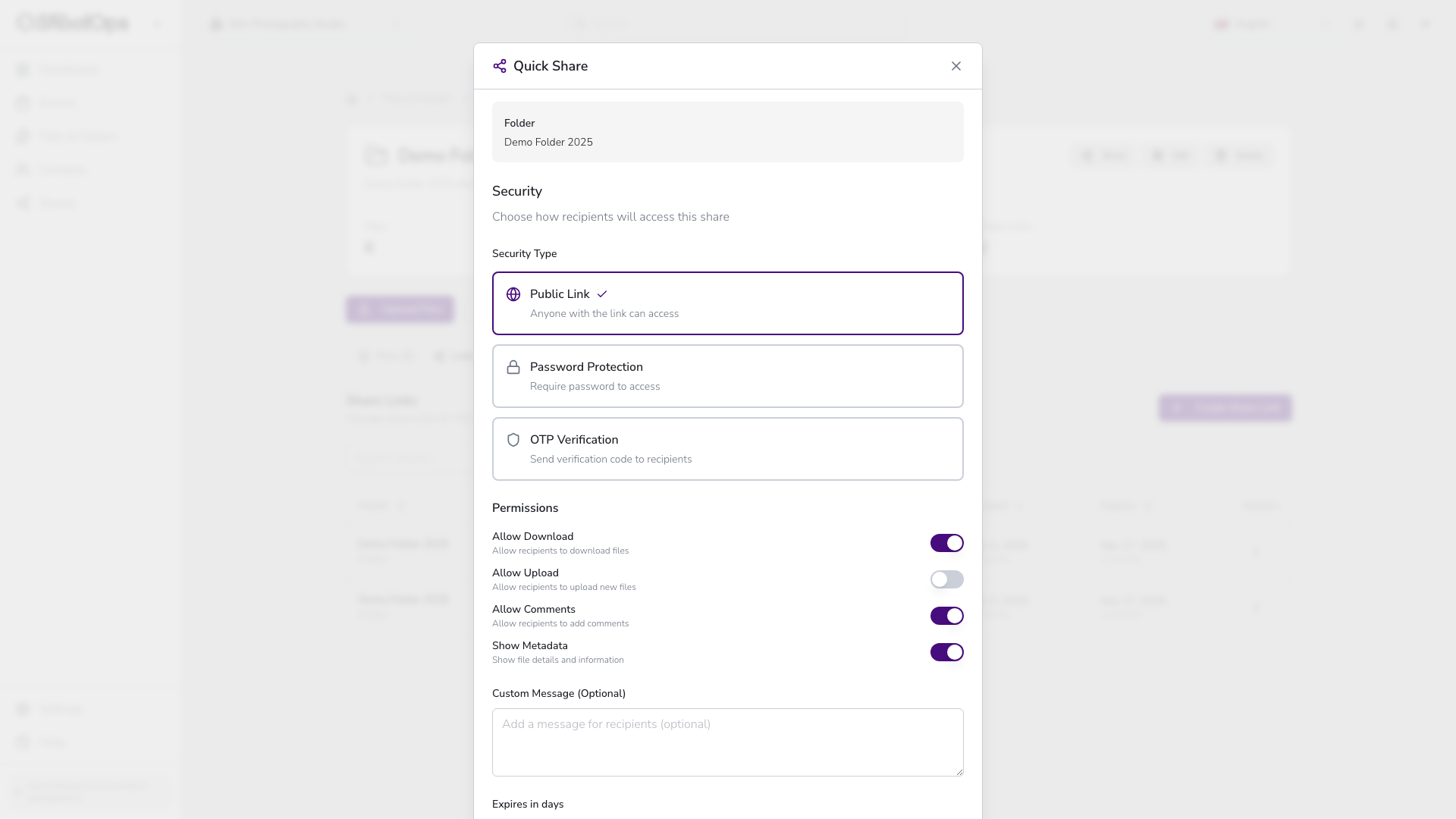
Permisos: Descarga (ON, morado), Carga (OFF, gris), Comentarios (ON), Metadatos (ON, morado)
Toque Personal y Expiración
Desplázate hacia abajo para agregar un área de texto Mensaje Personalizado (Opcional) para personalizar la entrega, y establece Expira en días con una entrada numérica. En este ejemplo: mensaje "¡Aquí están tus fotos de la sesión! Avísame si tienes alguna pregunta." con expiración de 14 días.
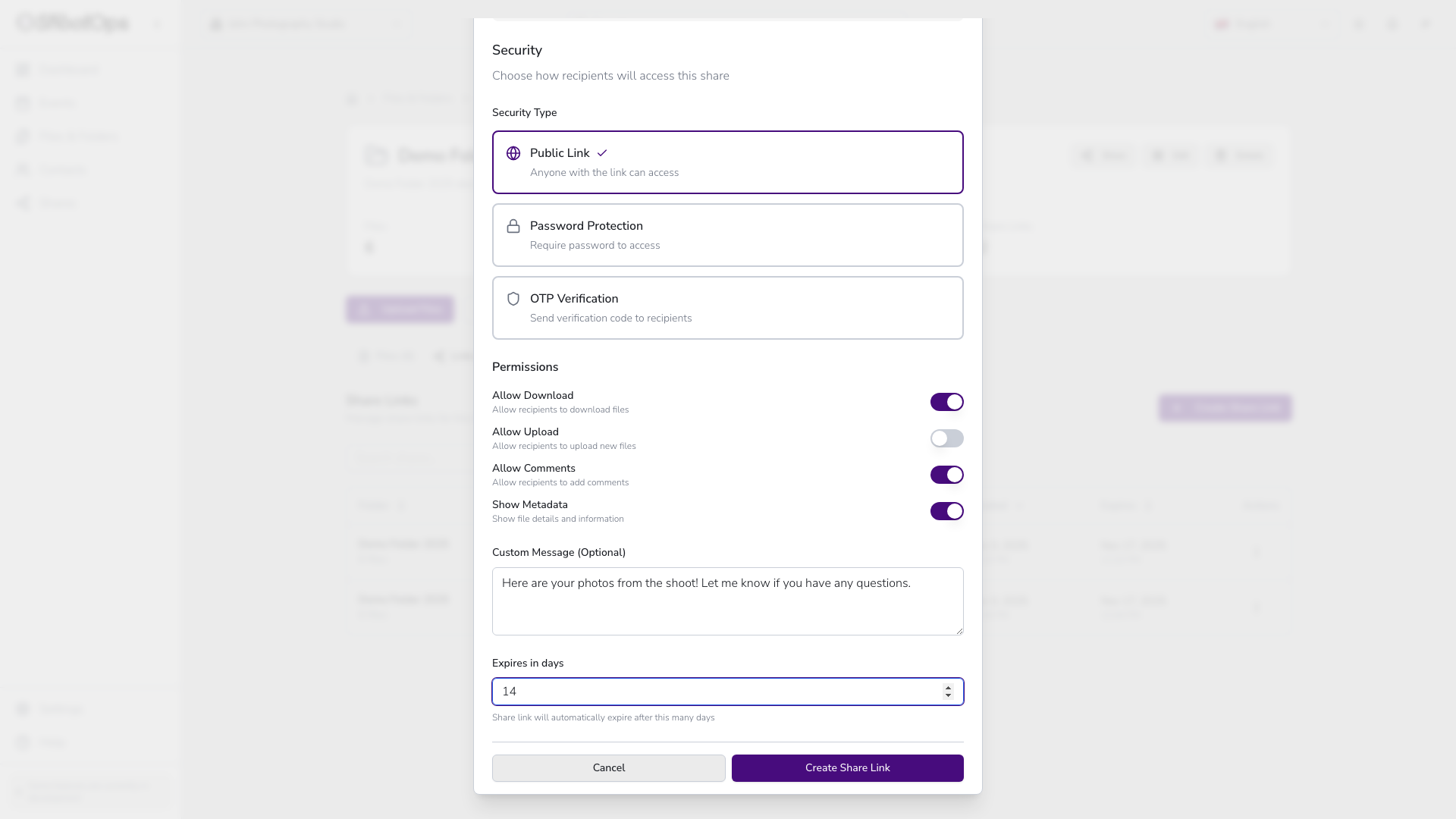
Completamente configurado: Seguridad de Enlace Público, Descarga + Comentarios + Metadatos ON, mensaje personalizado, expiración 14 días
¡Éxito! URL de Compartir Listo
Después de hacer clic en Crear Enlace Compartido, aparece un diálogo de éxito con un icono de marca de verificación y el encabezado "¡Compartido Creado!":
- ✅ Mensaje de confirmación "Tu enlace compartido está listo para usar"
- 📋 Etiqueta de URL de Compartir con el enlace completo en un campo de texto de solo lectura
- 📋 Botón de icono Copiar (portapapeles) para copiar la URL al instante
- 🔗 Botón de icono de enlace externo para abrir la página compartida en una nueva pestaña
- Dos botones de acción: "Crear Otro Compartido" (fantasma) y "Cerrar" (morado primario)
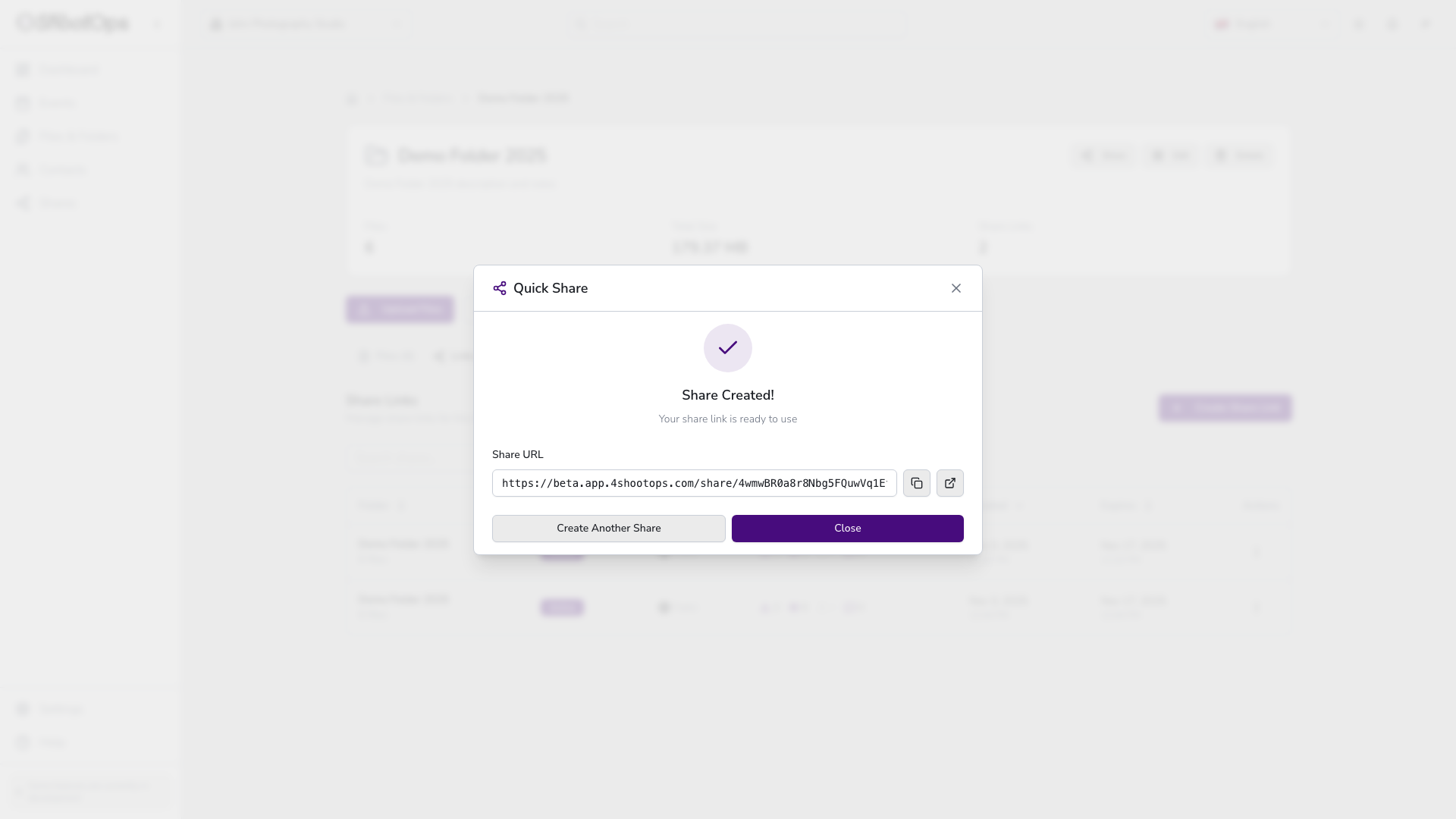
Diálogo de éxito: URL de Compartir con botones de copiar y abrir
Después de cerrar el diálogo de éxito, vuelves a la pestaña Enlaces Compartidos donde tu nuevo compartido ahora aparece en la tabla junto a los compartidos existentes.
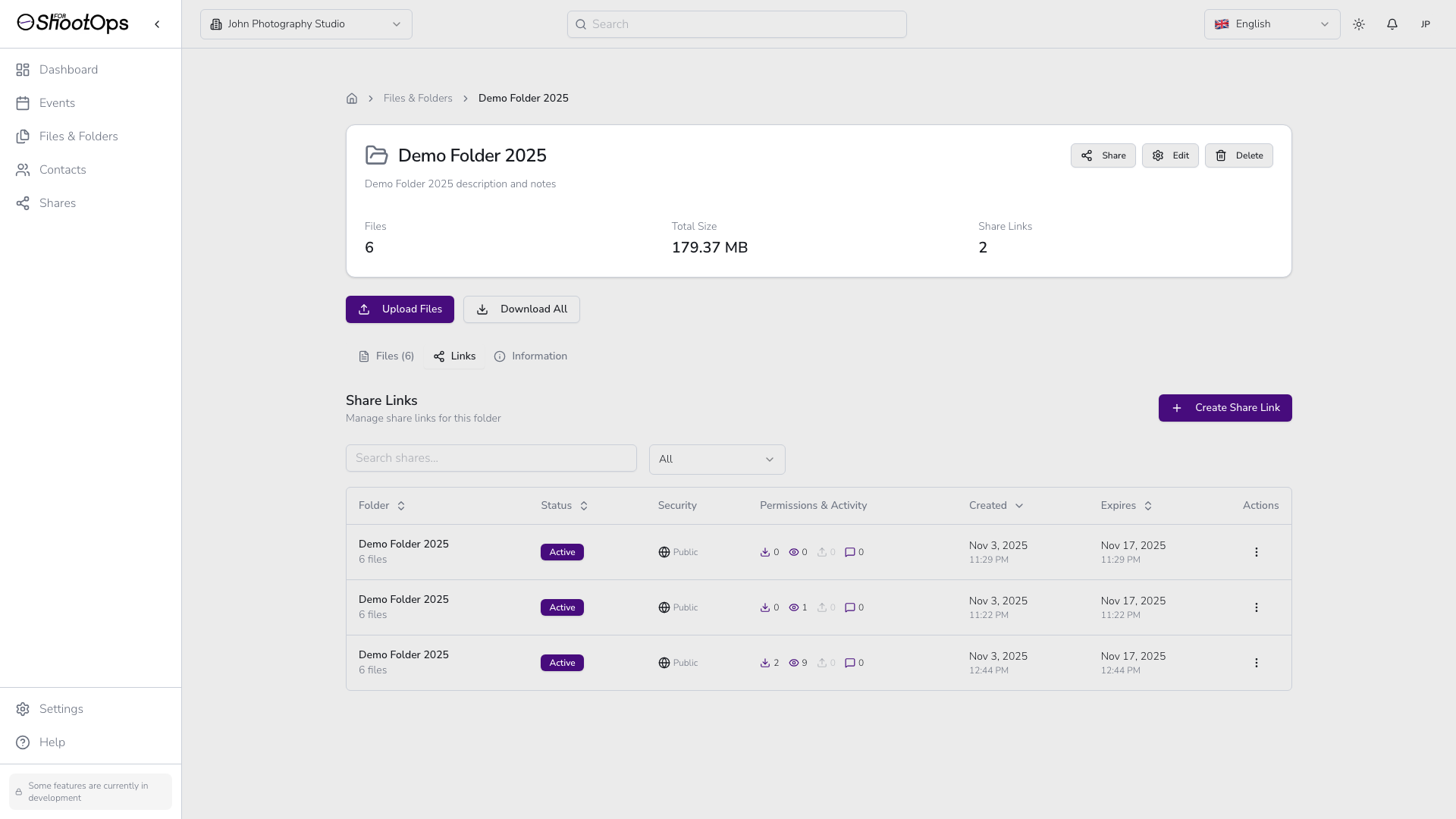
Pestaña Enlaces actualizada: Nuevo compartido agregado a la tabla (ahora mostrando 3 compartidos activos para Carpeta Demo 2025)
Experiencia del Cliente: Página de Compartido Público
Cuando los clientes abren el enlace compartido, ven una página de galería pública limpia sin autenticación requerida:
- 💬 Banner de mensaje personalizado en la parte superior (fondo morado): "¡Aquí están tus fotos de la sesión! Avísame si tienes alguna pregunta."
- 📁 Encabezado de carpeta: título "Carpeta Demo 2025" con descripción debajo
- 📊 Estadísticas: "6 archivos | Expira 17 nov, 2025"
- 🎯 Cuatro tarjetas de permisos: Descargas (Permitidas), Cargas (No permitidas), Comentarios (Permitidos), Metadatos de Archivo (Visibles)
- ⬇️ Botones de acción: "Seleccionar Archivos" y "Descargar Todo"
- 🖼️ Cuadrícula de archivos: Vistas previas en miniatura de 6 archivos ARW con botones de descarga individuales
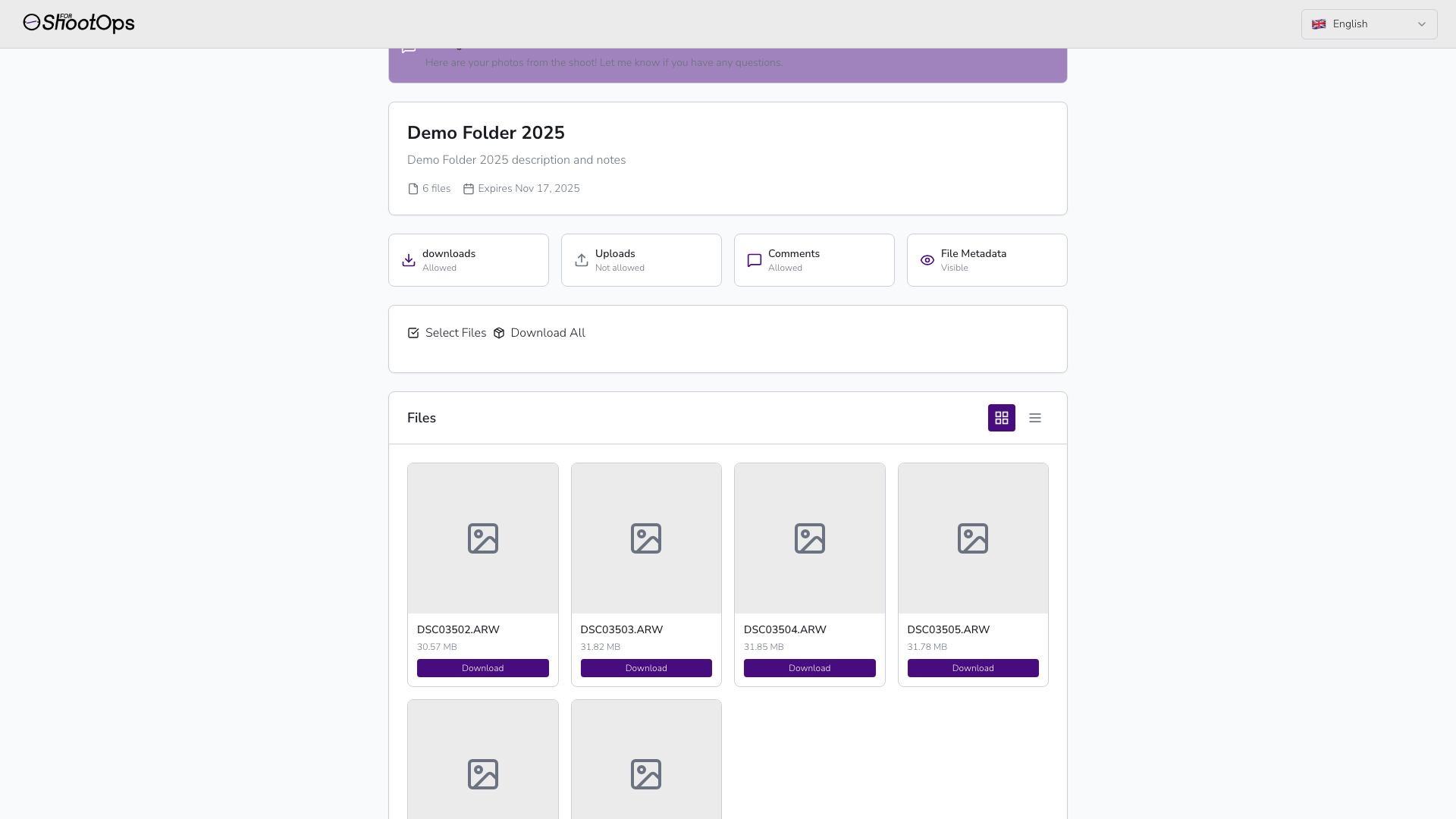
Página de compartido público: Banner de mensaje morado, tarjetas de permisos, 6 archivos de fotos ARW en diseño de cuadrícula
Experiencia de Descarga Selectiva
Cuando los clientes hacen clic en Seleccionar Archivos, la interfaz cambia al modo de selección con casillas de verificación en cada tarjeta de archivo:
- ✅ Superposiciones de casillas de verificación aparecen en cada miniatura de archivo
- 🔢 Los archivos seleccionados muestran marcas moradas
- 📊 Nombres de archivo, tamaños visibles debajo de cada miniatura
- ⬇️ Los botones de descarga individuales permanecen disponibles
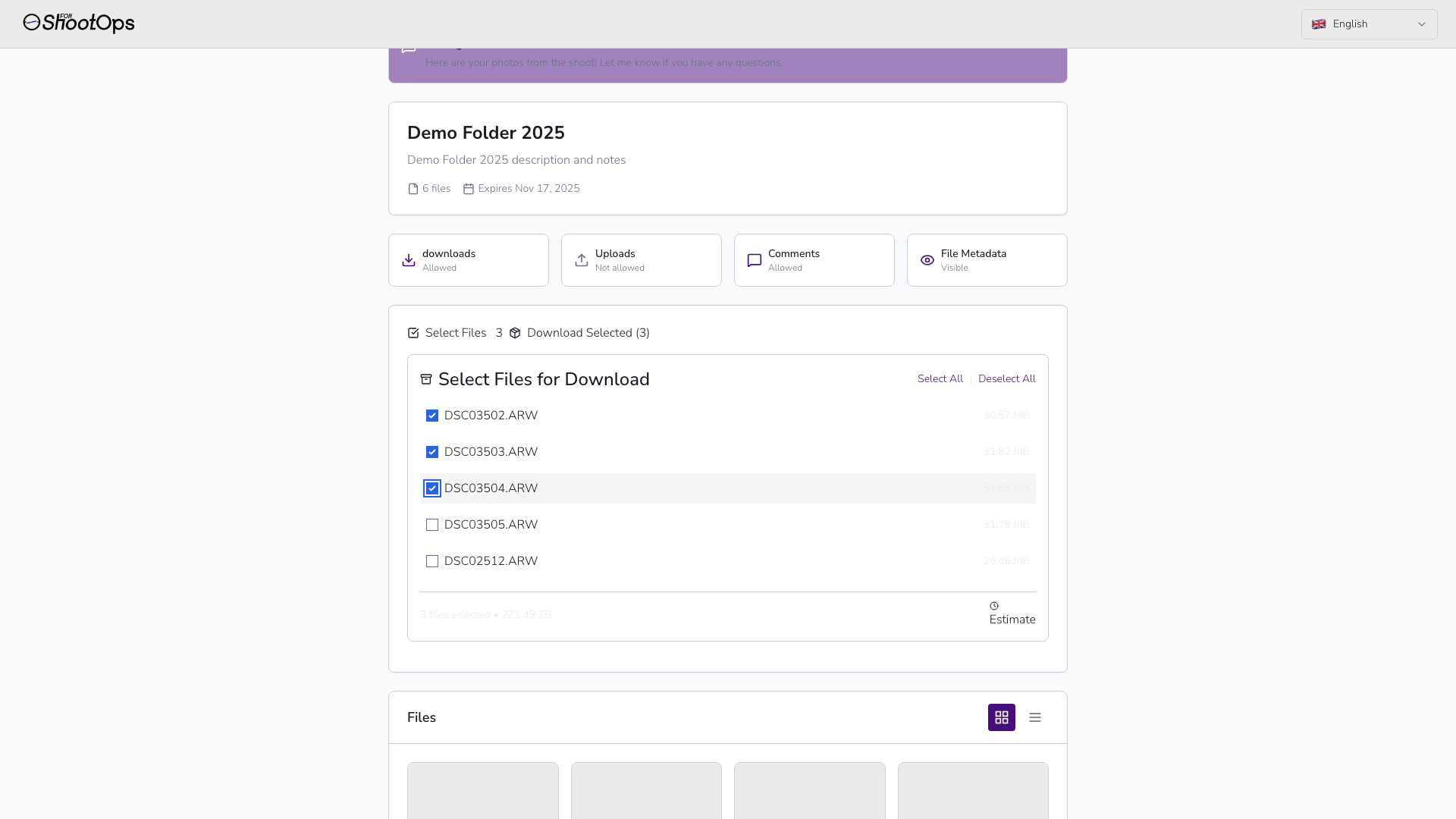
Modo de selección activo: Se pueden seleccionar múltiples archivos ARW vía casillas de verificación para descarga por lotes
💡 Consejo Pro: Los Enlaces Compartidos se rastrean automáticamente. El sistema registra vistas, descargas y actividad del cliente, dándote visibilidad completa del rendimiento de la entrega. Accede a la analítica en la sección Compartidos para ver qué enlaces son más activos.
🔒 Mejor Práctica de Seguridad: Usa Protección con Contraseña o Verificación OTP para entregas de alto valor como bodas, eventos corporativos o contenido exclusivo. Los Enlaces Públicos son convenientes pero no ofrecen barrera de autenticación.
Paso 4 — Rastrear Vistas y Descargas
Después de compartir el enlace con tu cliente, puedes monitorear exactamente cómo interactúan con tu entrega. La tabla de Enlaces Compartidos muestra analítica en tiempo real para cada compartido:
- 📊 Contador de descargas: Muestra cuántas veces se descargaron archivos (ej., "2 descargas")
- 👁️ Contador de vistas: Rastrea cuántas veces se abrió la página compartida (ej., "9 vistas")
- 📅 Fechas de Creado y Expira: Monitorea cuándo se creó el enlace y cuándo expirará
- 🔍 Visibilidad rápida: Ve toda la actividad de un vistazo sin abrir cada compartido
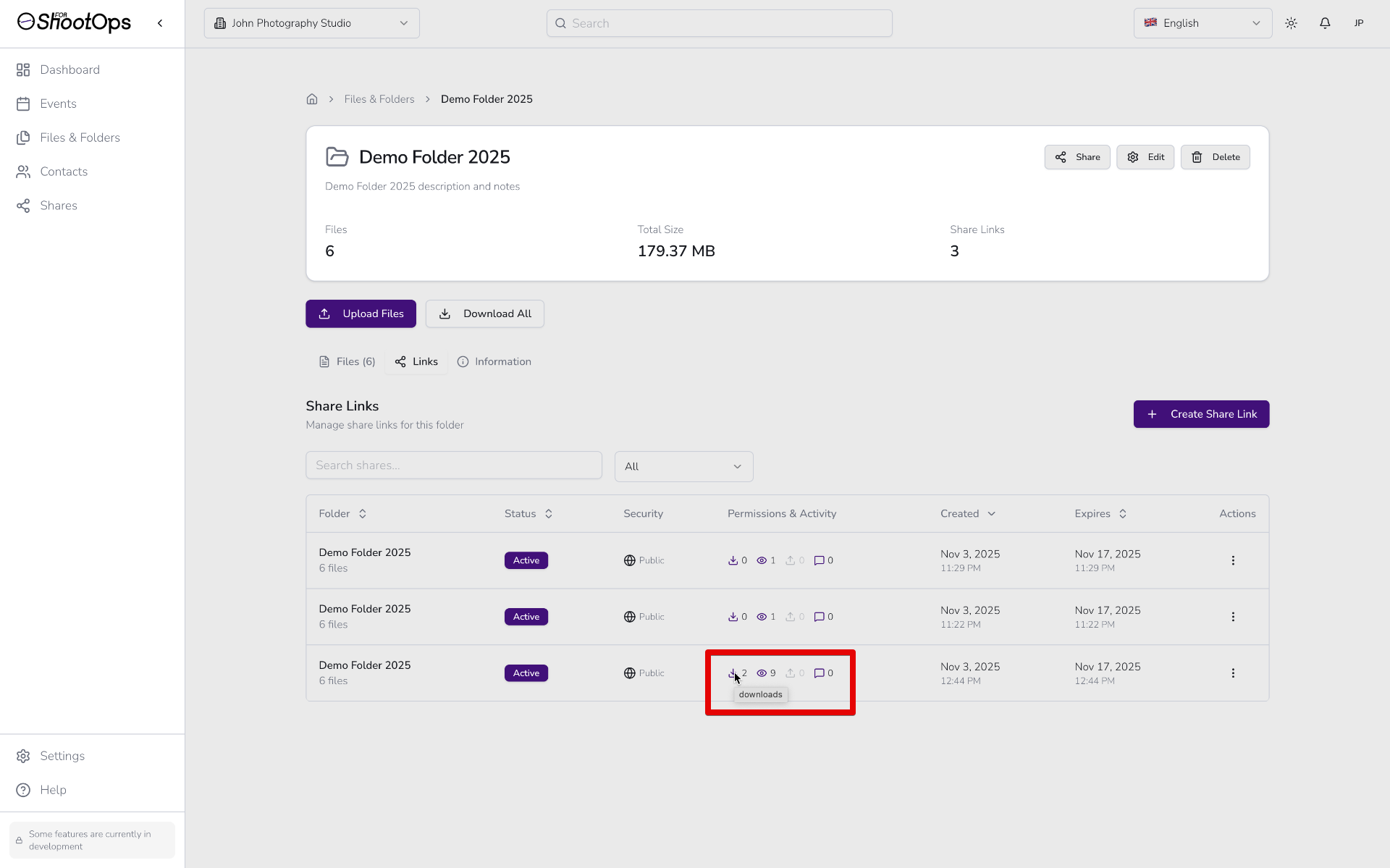
Analítica en acción: El tercer compartido muestra 2 descargas y 9 vistas (resaltado)
💡 Consejo Pro: Si un compartido tiene muchas vistas pero cero descargas, contacta al cliente — podrían necesitar ayuda con el proceso de descarga o tener preguntas sobre la selección de archivos.
Paso 5 — Confirmar Entrega y Seguimiento
Una vez que veas descargas en la analítica, sabes que el cliente ha recibido sus archivos. El flujo de trabajo está completo cuando:
- ✅ El cliente ha descargado archivos: Verifica que el contador de descargas muestre actividad
- 📧 Recordatorios automáticos enviados: Si está habilitado, el sistema recuerda a los clientes antes de la expiración
- 📅 El enlace expira según lo programado: Después del período configurado (ej., 14 días), se revoca el acceso
Así está hecho el flujo de trabajo de entrega de fotos — de manera consistente y profesional. Has subido archivos, creado enlaces compartidos seguros con permisos personalizados, los enviaste a clientes y confirmaste la entrega a través de analítica.
"Sesión → Subir → Compartir → Rastrear." Deja que el sistema maneje recordatorios y expiración.
🚀 Próximamente:
- Galerías de Cliente Personalizadas: Imágenes de portada personalizadas, opciones de diseño y marcas de agua
- Revisión de Pruebas del Cliente: Favoritos, comentarios y herramientas de selección de fotos
- Códigos QR y Enlaces Cortos: Compartir simplificado para entrega en el sitio
Estas funciones están en desarrollo activo y estarán disponibles en la próxima versión.
¿Listo para probarlo? Crea tu primera galería y envía un enlace seguro en menos de cinco minutos.
Probar 4ShootOps GratisPor Qué Elegir 4ShootOps para Entrega de Fotos
Los servicios de almacenamiento genéricos y herramientas improvisadas para compartir no fueron diseñados para fotógrafos. 4ShootOps es una plataforma de entrega de fotos adaptada a tus casos de uso — bodas, familias, eventos y pequeños equipos de estudio.
| Característica | Ventaja de 4ShootOps |
|---|---|
| Tamaño de archivo | Galerías grandes y manejo amigable de RAW sin límites sorpresa. |
| Seguridad | Contraseñas, enlaces con expiración, OTP opcional y registros de actividad. |
| Analítica | Seguimiento en tiempo real de vistas y descargas para cada enlace compartido. |
| Permisos | Control granular sobre descargas, cargas, comentarios y visibilidad de metadatos. |
| Automatización | Recordatorios automáticos, analítica y flujos de trabajo simples de compartir. |
| Simplicidad | Subir → Compartir → Listo. Una experiencia limpia para ti y tus clientes. |
💡 Consejo Pro: Incluye el mensaje personalizado e instrucciones de descarga en tu enlace compartido. La comunicación clara reduce las solicitudes de soporte y asegura que los clientes sepan exactamente qué hacer.
Haz que la entrega sea parte de tu marca — consistente, segura y hermosa cada vez.
Explorar Funciones de Entrega de FotosErrores Comunes a Evitar
- ❌ Enviar archivos ZIP por correo. Muchos clientes no pueden abrirlos o no confían en ellos; los adjuntos también se bloquean.
- ❌ Usar enlaces inestables. Un desvinculamiento accidental y tu cliente queda bloqueado durante una fecha límite.
- ❌ Sin seguimiento. Sin analítica, no puedes saber si el cliente recibió o descargó archivos.
- ❌ Sin seguridad. Enlaces públicos sin contraseñas o fechas de expiración crean riesgos innecesarios.
- ❌ Sin expiración. Enlaces permanentes aumentan el riesgo de compartir no intencionado.
4ShootOps previene estos problemas con una experiencia de entrega construida para claridad y control.
Consejos para una Experiencia Profesional del Cliente
- Envía una introducción amigable: agradece al cliente, establece expectativas e incluye una línea "Cómo descargar".
- Usa mensajes personalizados: personaliza cada enlace compartido con contexto sobre la sesión.
- Organiza por carpetas: separa Destacados, Galería Completa y Archivos RAW en diferentes carpetas.
- Establece expiración apropiada: 14-30 días da tiempo a los clientes sin dejar enlaces abiertos indefinidamente.
- Monitorea la analítica: verifica vistas y descargas para asegurar que los clientes recibieron sus archivos.
¿Quieres esta experiencia lista para usar? 4ShootOps te da compartidos seguros, analítica y permisos flexibles en minutos.
Ver PreciosPreguntas Frecuentes
¿Cuál es la mejor forma de enviar archivos de imagen grandes?
Usa un enlace compartido con descargas de calidad completa y acceso con expiración. Es más seguro que el correo, más rápido que la transferencia de archivos improvisada y más fácil para los clientes.
¿Puedo entregar fotos de bodas y mantener la calidad original?
Sí. Sube JPGs de resolución completa (o exportaciones de RAW) y deja que los clientes descarguen originales sin ninguna compresión o pérdida de calidad.
¿Puedo rastrear si los clientes descargaron sus archivos?
Sí. Cada enlace compartido muestra analítica en tiempo real: número de vistas, descargas y cuándo el cliente accedió por última vez a los archivos. Esto te da visibilidad completa del estado de entrega.
¿Puedo controlar qué pueden hacer los clientes con los archivos?
Absolutamente. Establece permisos granulares para cada compartido: permitir/bloquear descargas, cargas, comentarios y visibilidad de metadatos de archivo. Tienes control total sobre la experiencia del cliente.
Prácticas Avanzadas para un Flujo de Trabajo de Entrega de Fotos Sólido
Para refinar aún más tu proceso, estandariza preajustes de exportación, nomenclatura y plantillas de comunicación. La consistencia reduce preguntas, acorta el tiempo de entrega y crea una experiencia predecible en la que los clientes confían.
- Preajustes de exportación: define la calidad JPG, dimensiones de borde largo y espacio de color una vez; aplica en cada trabajo.
- Convenciones de nomenclatura: fecha + cliente + índice — simple, buscable y escalable.
- Plantillas de correo: escribe un mensaje de entrega amigable una vez; reutiliza y personaliza por cliente.
- Cadencia de revisión de pruebas: establece expectativas como "Selecciona favoritos dentro de 7 días."
- Política de respaldo: mantén un archivo local y una copia en la nube; documenta períodos de retención.
💡 Consejo Pro: Agrega una pequeña nota "Cómo Descargar" en la parte superior de tu galería para clientes no técnicos.
Ejemplo de Plantilla de Correo de Entrega
Usa este correo como punto de partida y adapta el tono a tu marca.
Asunto: Tu Galería de Fotos — {Nombre del Cliente} — {Fecha de Sesión}
Hola {Nombre del Cliente},
¡Tu galería está lista! 🎉
Ábrela aquí: {Enlace Compartido}
Para descargar: haz clic en el icono de descarga en la parte superior derecha.
Para marcar fotos favoritas: haz clic en el corazón en cada imagen.
Este enlace está protegido con contraseña y expira en {X} días.
Si tienes preguntas, solo responde — estoy aquí para ayudar.
¡Gracias!
— {Tu Nombre}, {Nombre del Estudio}⚠️ Nota: Siempre incluye el recordatorio de expiración y tu correo de respuesta.
Nomenclatura Consistente y Organización de Archivos
La nomenclatura consistente te ayuda a localizar recursos rápidamente y reduce el soporte. Usa un patrón que escale:
- Carpetas: 2025-06-21_emily-ryan/ → destacados/, galeria-completa/
- Archivos: 2025-06-21_emily-ryan_0001.jpg … 2025-06-21_emily-ryan_0450.jpg
- Recortes sociales: coloca exportaciones 1:1 y 4:5 en una subcarpeta social/.
Conclusión
Si has estado buscando cómo entregar fotos a clientes profesionalmente, la respuesta es un flujo de trabajo de entrega de fotos consistente que tus clientes entiendan al instante. 4ShootOps te da una galería en línea personalizada para fotógrafos, enlaces seguros, revisión de pruebas, analítica y recordatorios automáticos — lo esencial de un proceso de entrega moderno.
Siguiente paso: crea tu primer evento, sube tu conjunto y envía un enlace compartido. Luego deja que el sistema haga los recordatorios mientras te enfocas en tu arte.